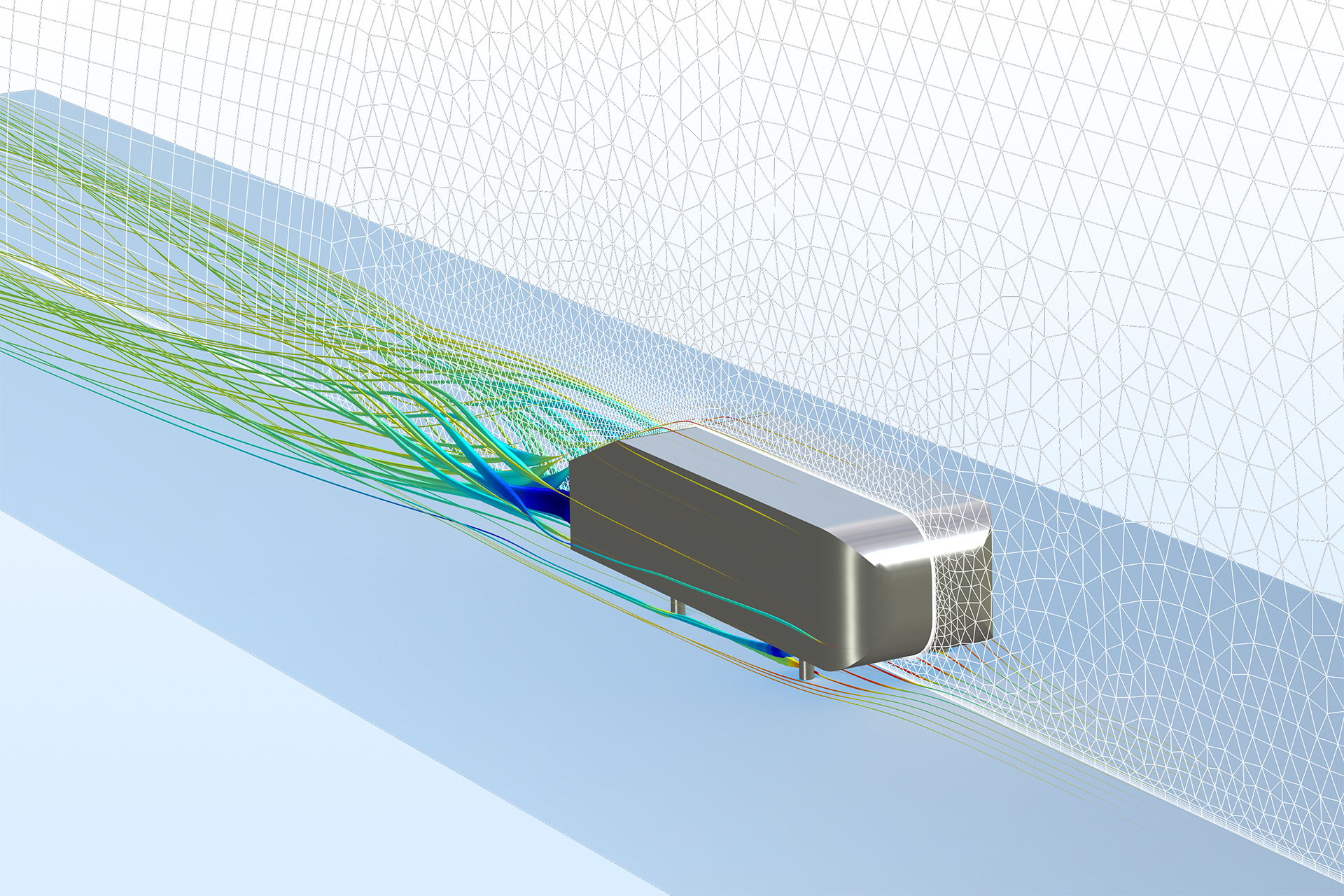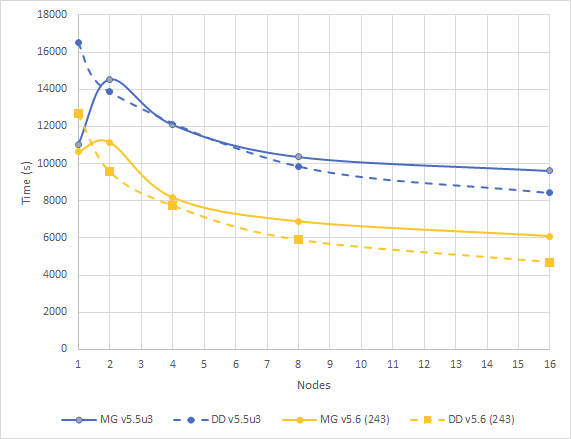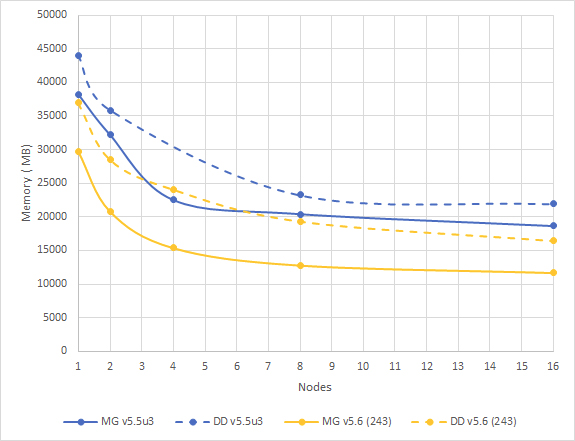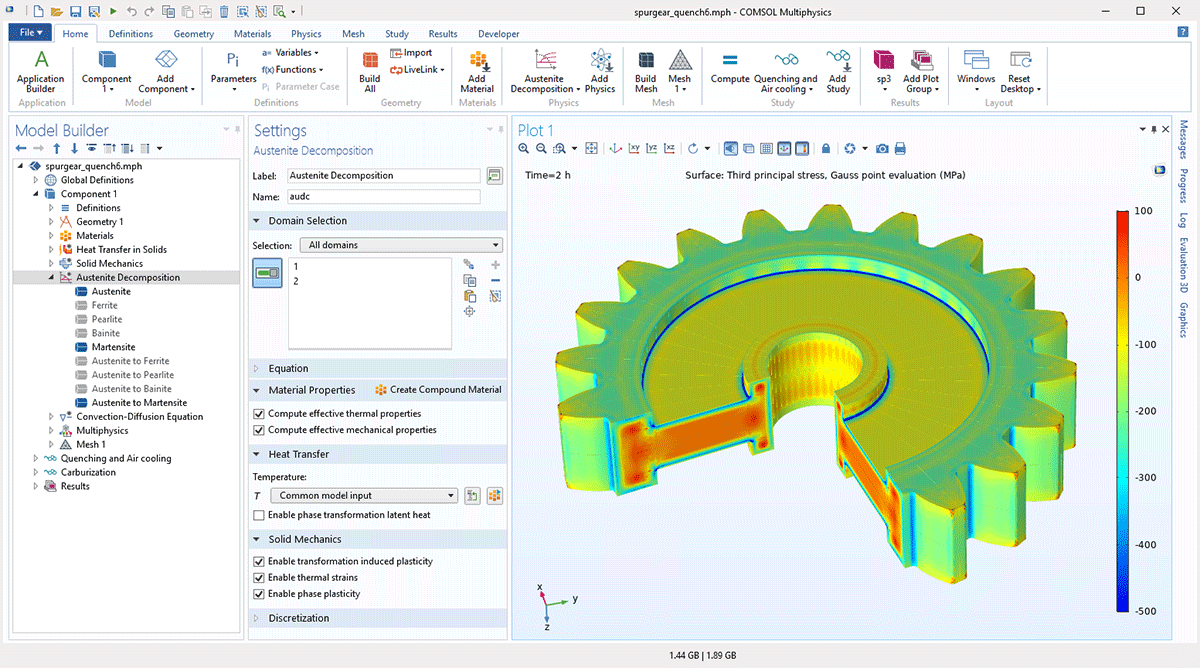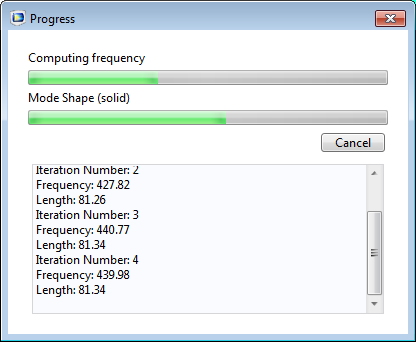- Detalles
- Categoría: Páginas estáticas
- Visto: 2006
Monte un laboratorio de COMSOL Multiphysics con la licencia Class Kit License (CKL) de COMSOL y proporcione a sus alumnos de máster una diferencia competitiva, al formarlos en la herramienta de simulación multifísica más potente y flexible y con más posibilidadees del mercado.
La licencia CKL permite que hasta 30 profesores y estudiantes puedan utilizar el software para propósitos de formación docente en el aula, a través de la red de la escuela donde accedan a la licencia en el campus o a través de una conexión remota segura.
Quedan excluidas las investigaciones académicas y las tesis doctorales.
Las características multifísicas de COMSOL Multiphysics la hacen una herramienta ideal para la formación en un amplio abanico de áreas técnicas y científicas como electromagnetismo, acústica, estructuras, mecánica, electrónica, ingeniería química, fluidos, óptica, telecomunicaciones, electroquímica, bioingeniería, transferencia de calor, y tantas otras.

Estructura de módulos disponibles con COMSOL
COMSOL Multiphysics dispone de múltiples módulos físicos que añaden las ecuaciones, condiciones de contorno y posiblidades de análisis específicas en cuatro grandes áreas físicas. Estas son: Electromagnetismo, Fluidos y transferencia de calor, Mecánica estructural y acústica, e Ingeniería química.
Además existen una serie de herramientas de carácter general para ampliar las posibilidades de optimización, análisis de sensibilidad, realizar trazado de partículas, etc.
Y por último existe una buena colección de herramientas que permiten conectar COMSOL Multiphysics con otros softwares como MATLAB®, Simulink®, Excel®, y la mayoría de los programas CAD más importantes del mercado.

El esquema siguiente muestra la estructura de módulos, con enlaces a descripciones más detalladas de cada uno de los módulos.
|
|
La importancia docente de COMSOL Multiphysics es tal que existe un Máster específico on-line, sobre la herramienta. El Máster Universitario Online en Simulación Numérica en Ciencia e Ingeniería con COMSOL Multiphysics (MUCOM) está organizado por la universidad de Málaga en colaboración con otras universidades, Addlink Software Científico y COMSOL.

Contacte con nuestro departamento comercial si está interesado en proporcionar a sus estudiantes la herramienta de simulación multifísica, nativa, y más potente del mercado.
- Detalles
- Categoría: Páginas estáticas
- Visto: 5797
Información básica sobre Protección de Datos
En cumplimiento de la normativa vigente en materia de protección de datos, Reglamento (UE) 2016/679 del Parlamento Europeo y del Consejo de 27 de abril de 2016 (GDPR), Ley Orgánica de Protección de Datos de Carácter Personal (LOPDCP, 15/99), Reglamento de Desarrollo de la LOPDCP (Real Decreto, 1720/2007, de 21 de diciembre), le facilitamos la siguiente información que debe leer antes de aceptar el tratamiento de sus datos:
Responsable del tratamiento
Addlink Software Científico, S.L. (NIF: B-59852053)
Finalidades del tratamiento
Los datos personales facilitados se van a utilizar para:
- Actividad comercial e informativa de novedades, productos de interés, servicios o eventos.
- Resolución de consultas sobre las actividades comerciales, de soporte y prospección comercial.
- Envío del boletin Addlink e-News por el departamento de marketing en caso de solicitarlo.
Legitimación
Consentimiento expreso del interesado al rellenar y enviar el formulario tras marcar la casilla aceptando el tratamiento de datos personales según recoge la información de protección de datos.
Destinatarios
No se cederán datos a otras entidades, salvo obligación legal o prestación del servicio solicitado.
Derechos
Tiene derecho de acceso, de rectificación, de supresión, a la limitación del tratamiento, a la portabilidad de los datos, de oposición y a no ser objeto de decisiones individuales automatizadas.
Información adicional
Puede consultar la información adicional en: https://www.addlink.es/politica-de-privacidad
- Detalles
- Categoría: Páginas estáticas
- Visto: 34359
5.6
NOVEDADES
COMSOL Desktop
La versión 5.6 introduce una serie de mejoras en la ventana Gráficos, que incluyen funcionalidad para recortes interactivos y menús contextuales.
Mejoras en la ventana Gráficos
El menú contextual de la ventana Gráficos, introducido para las físicas en la versión 5.5. de COMSOL Multiphysics®, ahora soporta muchas más opciones, que incluyen, definiciones, geometría, malla, materiales y multifísica. Al hacer clic con el botón derecho y escoger una opción de un menú contextual, este método simplifica las selecciones a lo largo de todo el flujo de trabajo de modelado. La barra de herramientas de Gráficos tiene nuevas opciones para las vistas YX, ZY o ZX. Además, se puede controlar si el eje x, eje y, o eje z se debe utilizar como el eje vertical en la vista predeterminada 3D. Hay una nueva opción en la ventana Preferencias para hacer que los botones de la barra de herramientas de la ventana Gráficos sean más grandes, lo que pueden ser útil para monitores de alta resolución, y otra para cambiar el color de COMSOL Desktop®.
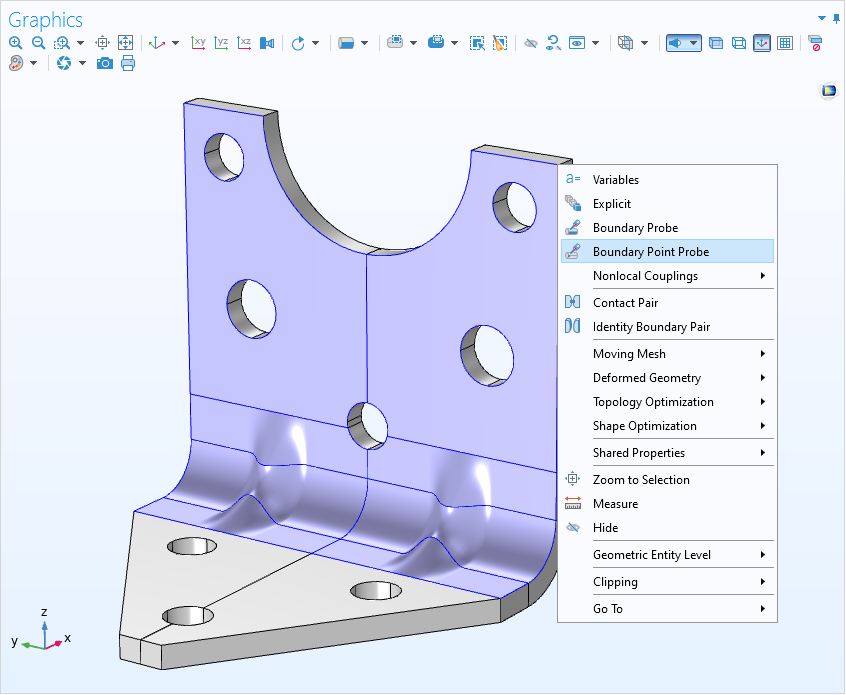
El clic derecho en la ventana Gráficos presenta un menú para añadir elementos, como sondas, a una selección. Aquí se muestra el modelo Multistudy Bracket Optimization
Recorte interactivo
Para facilitar la selección de aristas, límites y dominios que se encuentran dentro de un objeto circundante, ahora se puede utilizar el recorte interactivo. Añada planos, cajas, cilindros y esferas para seleccionar qué partes de una geometría se muestran. La funcionalidad de recorte interactivo funciona en todo el Constructor de modelo y está disponible desde un botón de menú Recortar en la barra de herramientas de Gráficos. Cuando se hace clic en el botón de la barra de herramientas, de forma predeterminada, se añade un nodo Plano de corte al nodo View, con configuraciones que se pueden ajustar en la ventana de Ajustes o interactivamente en la ventana Gráficos. Se pueden añadir y utilizar varios planos de recorte al mismo tiempo.

Plano de recorte en un modelo de motor de inducción. El artilugio, visible en el centro, permite la traslación interactiva y la rotación del plano de recorte para visualizar y seleccionar dominios y límites dentro de un objeto.
Mallado de capas límite en caras
Ahora se puede crear una malla de capa límite para caras en 3D. Con esto, se puede crear mallas barridas con elementos de capa límite utilizando la cara de malla de la capa límite como entrada para su malla barrida.
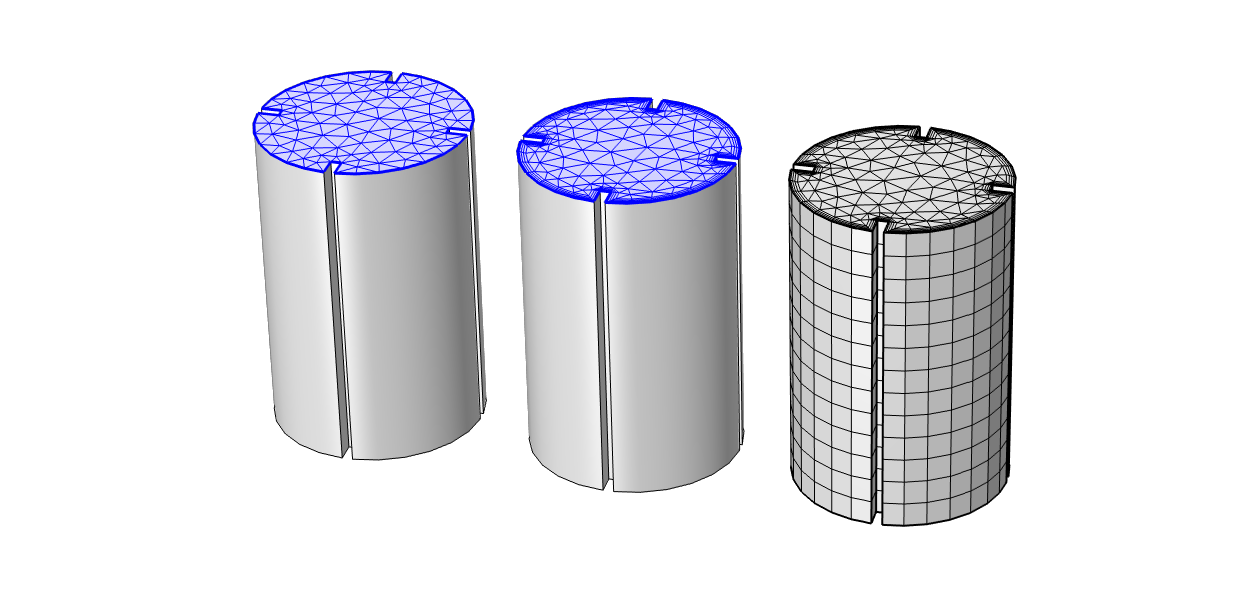
Cree una malla para la cara (izquierda), inserte la malla de la capa límite (centro) y barra la malla de la superfície de la capa límite (derecha).
Medida de la calidad de los elementos para elementos curvos
Cuando se utiliza una función de forma de geometría no lineal, los elementos de la malla se curvan para ajustarse a la geometría. Utilice la nueva medida de calidad, Asimetría curvada, en la ventana Estadísticas o un gráfico de Malla, para detectar problemas potenciales por el curvado de los elementos.
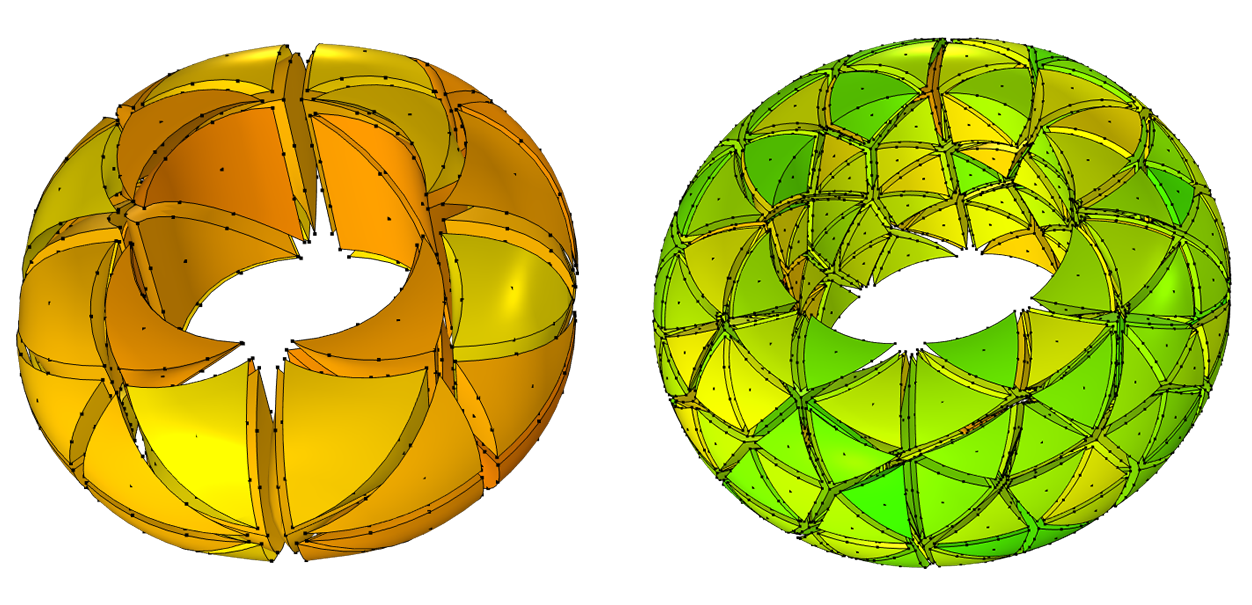
Gráfico de una malla gruesa (izquierda) y una malla más fina (derecha). Ambas están basadas en un orden de forma geométrica cúbico, y el color de los elementos indica el valor de la medida de calidad de la asimetría curvada (donde verde está bien, amarillo ok, y rojo mal). Utilizando un tamaño más fino, cada elementos se hace menos curvo, lo que lleva a una mejor medida de la asimetría curva.
Más herramientas de edición y reparación para mallas importadas
Se dispone de nuevas herramientas para mallas importadas que permiten hacer lo siguiente:
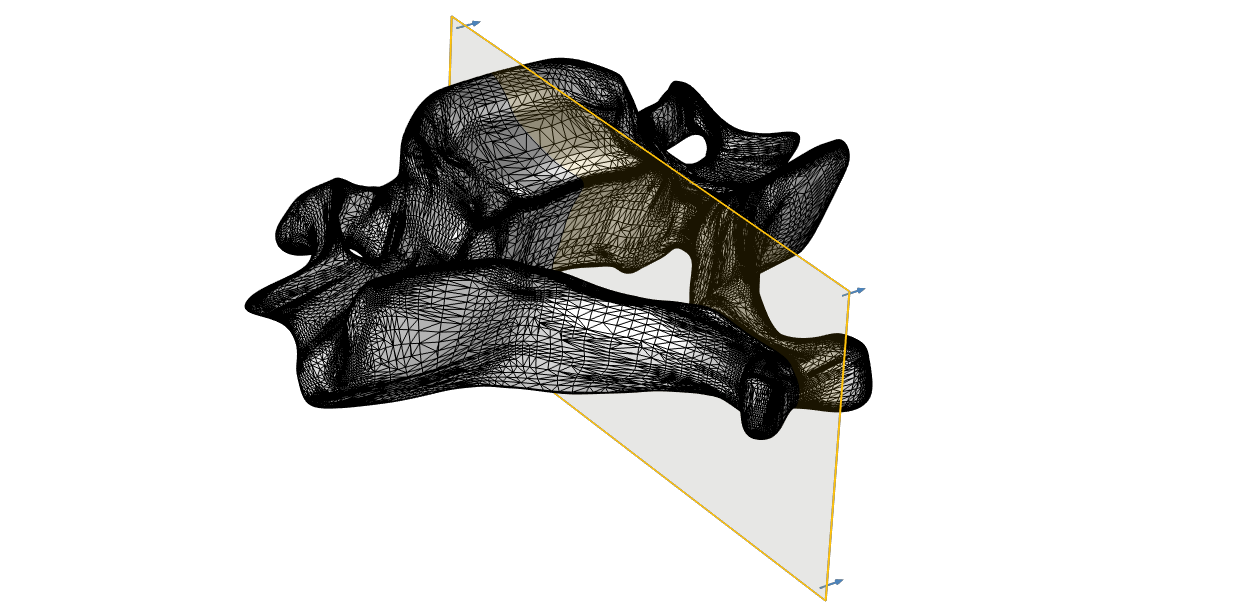
Utilice la nueva operación "Intersección con Plano" para cortar y particionar los elementos de una malla de superficie importada, por ejemplo, para eliminar la mitad de una malla simétrical. Utilice la operación "Borrar entidades" para eliminar la parte izauierda de la malla intersectada.
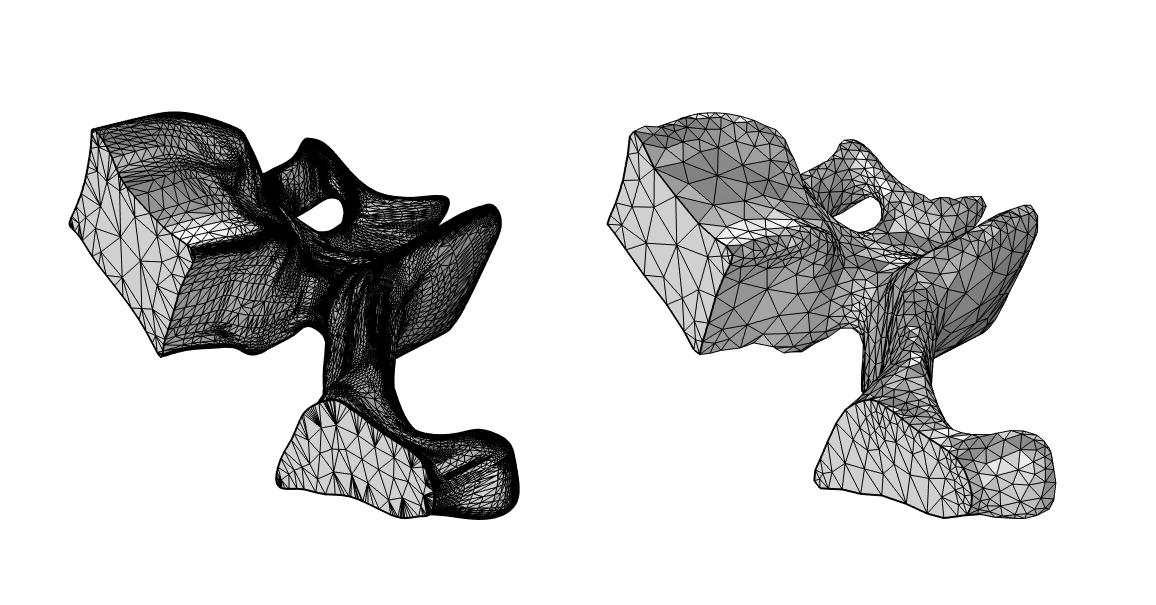
La malla resultante de las operaciones de intersección y borrado (izquierda) y la misma parte remallada utiliando la operación "Triangular libre" (derecha), preparándola para un subsecuente modelado.
Crear mallas desde conjuntos de datos de partición
Utilizando la operación Importar ahora se puede importar una malla con los datos de malla a partir de un conjunto de datos de Partición.
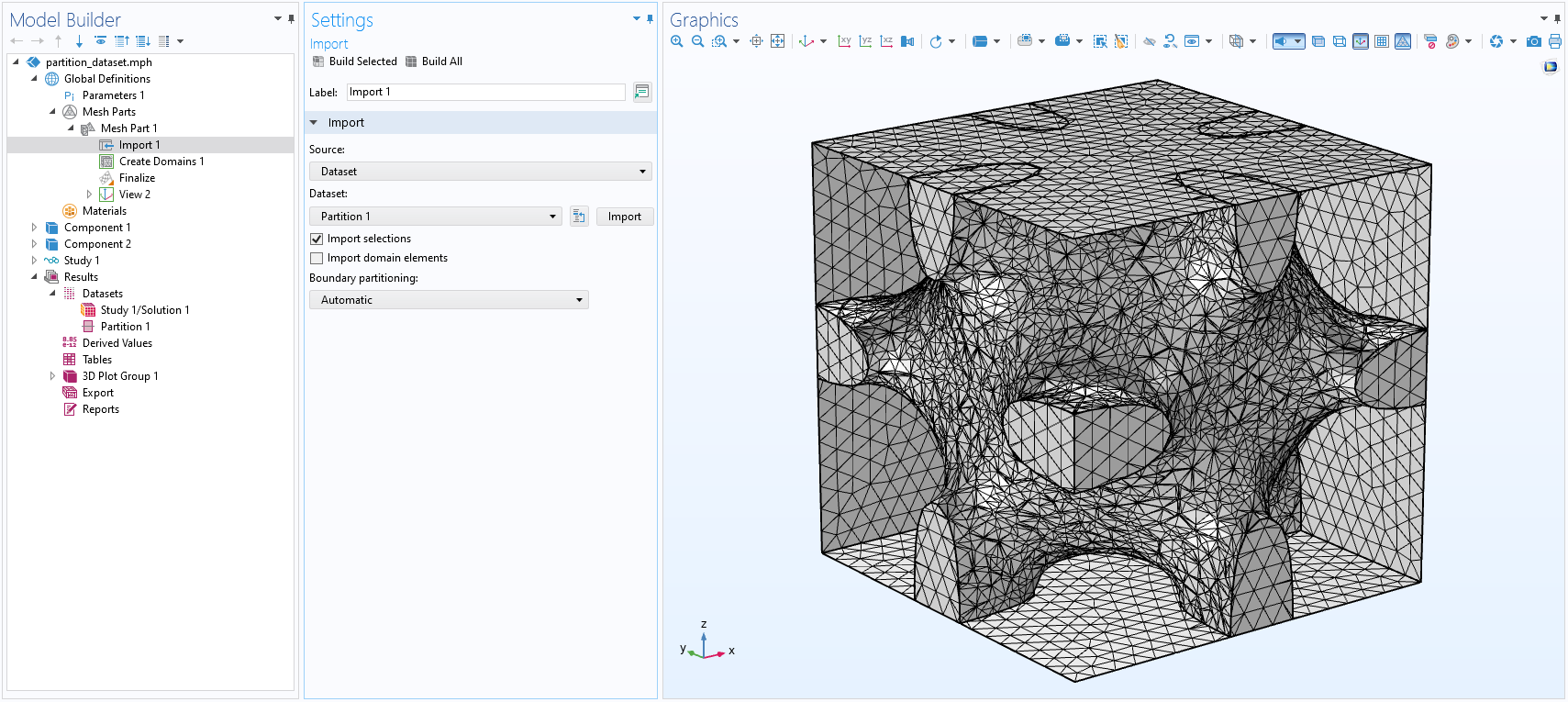
Malla creada desde un conjunto de datos Partición definiendo una superficie Neovius.
Geometría y malla
COMSOL Multiphysics® versión 5.6 incluye varias mejoras en la funcionalidad de geometría y malla. Algunas las hemos visto en el aparado del escritorio de COMSOL, otras las veremos a continuación:
Menús contextuales gráficos para geometría y malla
El menú contextual de la ventana de Gráficos proporciona acceso rápido a operaciones de geometría y mallado que pueden aplicarse a las entidades u objetos seleccoinados. En la interfaz de boceto 2D, también puede utilizarse este menú para cambiar entre las herramientas de dibujo.
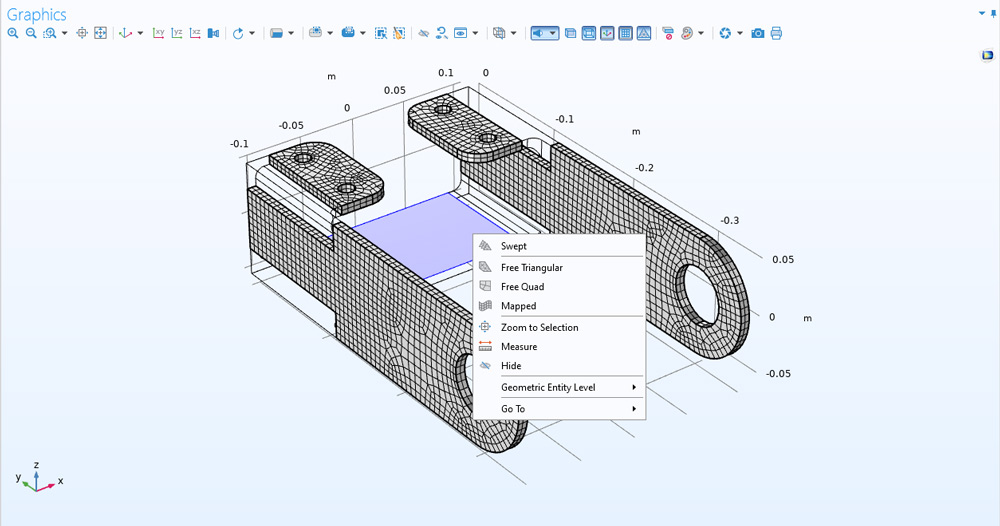
Seleccione entidades en la ventana Gráficos y haga clic derecho para abrir un menú con opciones adaptadas al contexto actual.
Operador de interpolación de Lagrange
El nuevo operador laginterp(order,expression) evalúa la expresión dada, en los nodos Lagrange del orden dado, dentro de cada elemento de malla, y entonces, interpola. Existen muchos usos para este operador. Uno, por ejemplo es reducir el orden de interpolación de un campo, por ejemplo de funciones de forma cuadrática a forma lineal. Otro ejemplo de uso es para calcular derivadas espaciales de una expresión para la que las derivadas espaciales no esté implementada.
Estudios y resolvedores
COMSOL Multiphysics 5.6 incluye cálculos multinúcleo y clúster más rápidos y memoria más eficiente, nueva funcionalidad de Descomposición de dominios, un nuevo resolvedor de valores propios, y más.
Mejoras de rendimiento para cálculos multinúcleo y clúster
COMSOL Multiphysics 5.6 incluye varias mejoras de rendimiento para el proceso de solución. En particular, los requisitos de memoria se han reducido para el montaje de la matriz Jacobiana así como para el precondicionador multirejilla algebraica. La reducción es significativa tanto para cálculo multinúcleo como en clúster. Además los filtros suavizadores más importantes utilizados en el método multirejilla ahora son más eficientes, en particular para cálculos en clúster.
Como una ilustración de la mejora, considerando el siguiente ejemplo de referencia CFD de una carrocería Ahmed con flujo turbulento. El modelo utilizado en el banco de pruebas tiene una malla refinada, en comparación con la versión de la Galería de aplicaciones, con 6,3 millones de grados de libertad en un clúster de 16 nodos. En esta comparación, COMSOL 5.5 update III y 5.6 se instalan en un clúster en el que cada nodo tiene 48 núcles (2x Intel® Xeon® Platinum 8260 de 24 núcleos). Los resolvedores utilizados en la comparación son el resolvedor multirejilla algebraico (SA-AMG) como precondicionador a GMRES con el suavizador Gauss-Seidel acoplado simétricamente (denotado MG en los gráficos comparativos). Además, el método de solapamiento de Descomposición de dominio (Schwarz) se utiliza como precondicionador a GMRES con el método de multirejilla como resolvedor de dominio (denotado DD). Los gráficos a continuación muestran el rendimiento como tiempo de cálculo respecto número de nodos y uso de memoria respecto número de nodos.
|
|
|
|
|
|
Condición de límite absorbente para descomposición de dominio
En 5.6 es posible seleccionar una condición de contorno absorbente para los límites del dominio utilizados por el método de Descomposición de Dominio. Esto es útil para resolver la ecuación de Helmholtz, en particular para análisis acústico, y puede ser utilizado tanto por el método de Descomposición de Dominio sin solapamiento basado en Schur como en el basado en Schwarz con solapamiento. Esto permite resolver problmas de onda más grandes que los que eran posibles en versiones anteriores. Los nuevos métodos están pensados fundamentalmente para cálcuo en clúster.

Análisis acústico de la cabina de un coche para 5 kHz con la nueva condición de contorno Absorbente para el método de Descomposición de Dominio (Schur). El modelo tiene 30 millones de grados de libertad, que son divididos en 10 dominios. El cálculo de tiempo es 2900 s y el pico de memoria es 118GB cuando se utilizan 10 nodos de clúster, cada uno con 48 núcleos (2x Intel® Xeon® Platinum 8260 de 24 núcleos).
FEAST: Un nuevo resolvedor de valores propios
COMSOL Multiphysics® 5.6 viene con una interfaz para FEAST, que es un resolvedor diseñada para encontrar los valores propios dentro de un contorno de forma elíptica en el plano complejo. Este soporta las formulaciones usuales simétrica o no simétrica en COMSOL Multiphysics®. El método además soporta estimación automática del número de valores propios dentro del contorno, importantes para la robustez y el rendimiento. Un aspecto importante de FEAST es que se resuelven diferentes sistemas lineales de ecuaciones para cada punto de cuadratura a lo largo del contorno y esos problemas son independientes. Utilizando cálculo en clúster, es posible utilizar FEAST en paralelo para mejorar el rendimiento.
Nuevo precondicionador para ecuaciones de Navier-Stokes
Un nuevo precondicionador, Navier-Stokes en bloques, para CFD, se ha añadido en la versión 5.6. Está basada en los métodos clásicos como SIMPLE y SIMPLEC. El método facilita resolver las ecuaciones de velocidad y presión por separado, incluso en el caso de flujo incompresible. Esto a su vez facilita el uso de las técnicas multirejilla estánda con filtros suavizadores SOR o SOR Line. Puede obtenerse una reducción del tiempo de CPU hasta del 50% en comparación con versiones anteriores. El método es implementado en el nivel discreto y puede por tanto combinarse con varias formulaciones incluyendo modelos de turbulencia y pseudo tiempo paso a paso.
Nueva opción para GMRES: reutilización del espacio de Krylov
El popular resolvedor iterativo GMRES tiene una nueva opción en la versión 5.6: Uso de GCRO-DR. Cuando se activa, y cuando el método GMRES vuelve a arrancar, en lugar de reiniciarse para un espacio de Krylov vacío, el método reutiliza y mejora el espacio ya construido. Esto hace que el método se mucho más útil más allá del punto de reinicio, donde antes la convergencia podría a menudo deteriorarse de mala manera en un reinicio. Ahora el rearranque puede ser más fácil y con una penalización mucho menor al reiniciar en una situación típica. El espacio de Krylov también se reutiliza en el caso de resolver de nuevo, para resolvedores no lineales, paramétricos o dependientes del tiempo. El método almacena el doble de vectores, de una manera similar a FGMRES, pero el almacenamiento extra solo entra en juego en el arranque. En este punto, es típica la sobrecarga de memoria para obtener un comportamiento más sólido. El método puede verse como un método GMRES completo, aproximado, rápido y sencillo o como una alternativa a los métodos TFQMR o BICGStab, pero sin las características de convergencia algo impredecibles que son comunes a estos métodos.
Intel y Xeon son marcas registradas de Intel Corporation en EE.UU. y/o otros paises.
Postprocesado y visualización
Ya hemos visto anteriormente el recorte interactivo. A esta funcionalidad hay que añadir otras novedades que veremos a continuación:
Transparencia parcial
Cuando se trabaja con gráficos 3D, ahora se puede añadir transparencia a gráficos individuales en vez de globalmente. Utilizando diferentes transparencias en cada gráfico, se puede escoger que gráficos se quieren destacar en el grupo de gráficos. Después añadir el atributo Transparencia a un gráfico, se puede especificar la cantidad de transparencia (0-1).
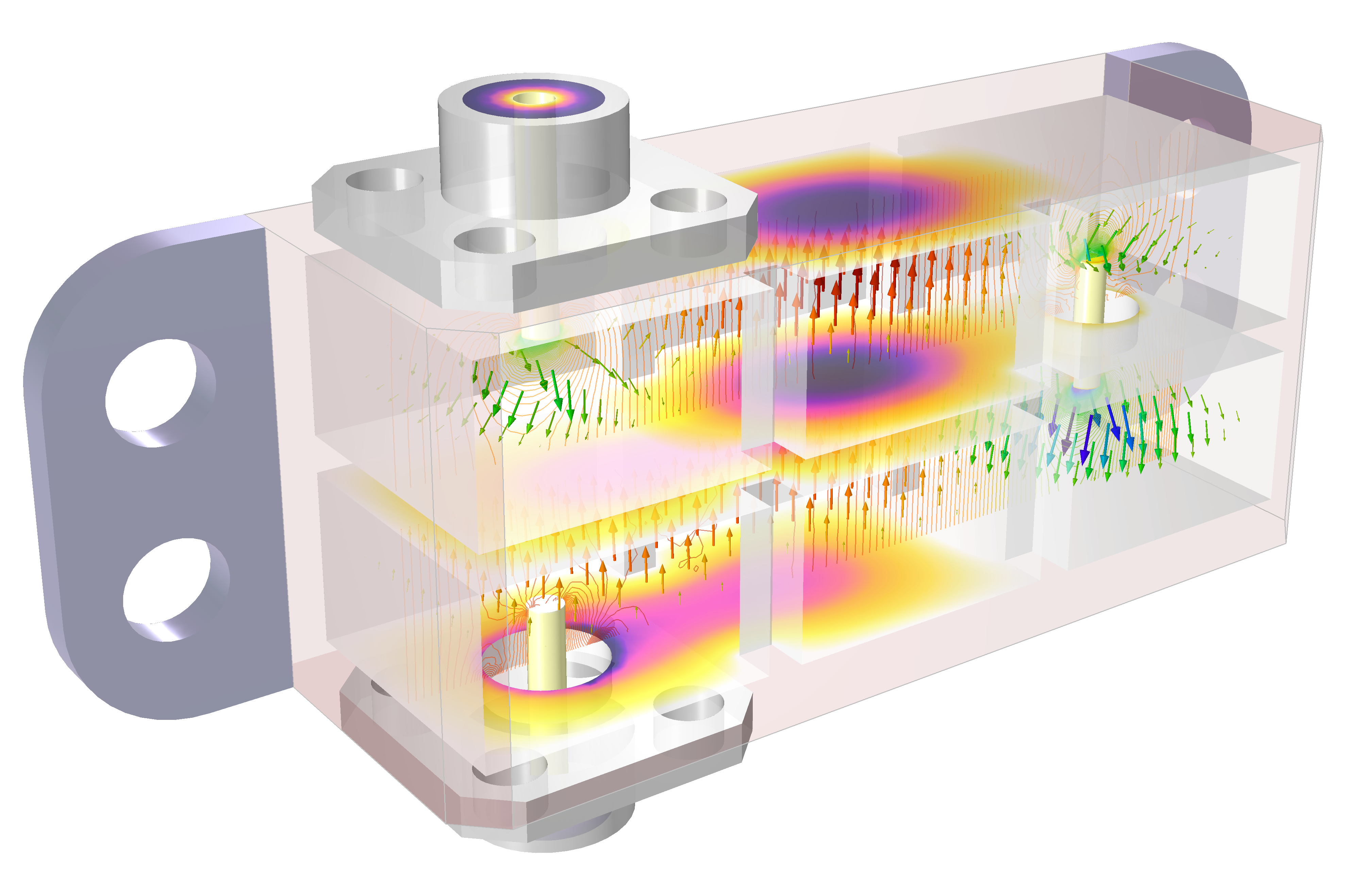
Transparencia parcial en un modelo de un filtro de cavidad.
Aspecto de materiales y mapeo ambiental en gráficos
La visualización de materiales se ha mejorado y se ha añadido soporte para visualizar materiales en los gráficos. Ahora se pueden crear visualizaciones mezcladas donde varios gráficos muestran el resultado de una simulación mientras otros gráficos muestran pares de la geometría utilizando apariencias de materiales. También es posible mezclar apariencia de material con gráficos de colores sobre una superficie. La funcioinalidad Apariencia de material es un atributo, añadido a los gráficos individuales.
Además, es posible también seleccionar Reflexiones del entorno desde la barra de herramientas de Gráficos para crear reflexión de un entorno fotorealista predefinido alrededor de un dispositivo en la superficie de ese dispositivo. Esto le da una apariencia de material más realista.
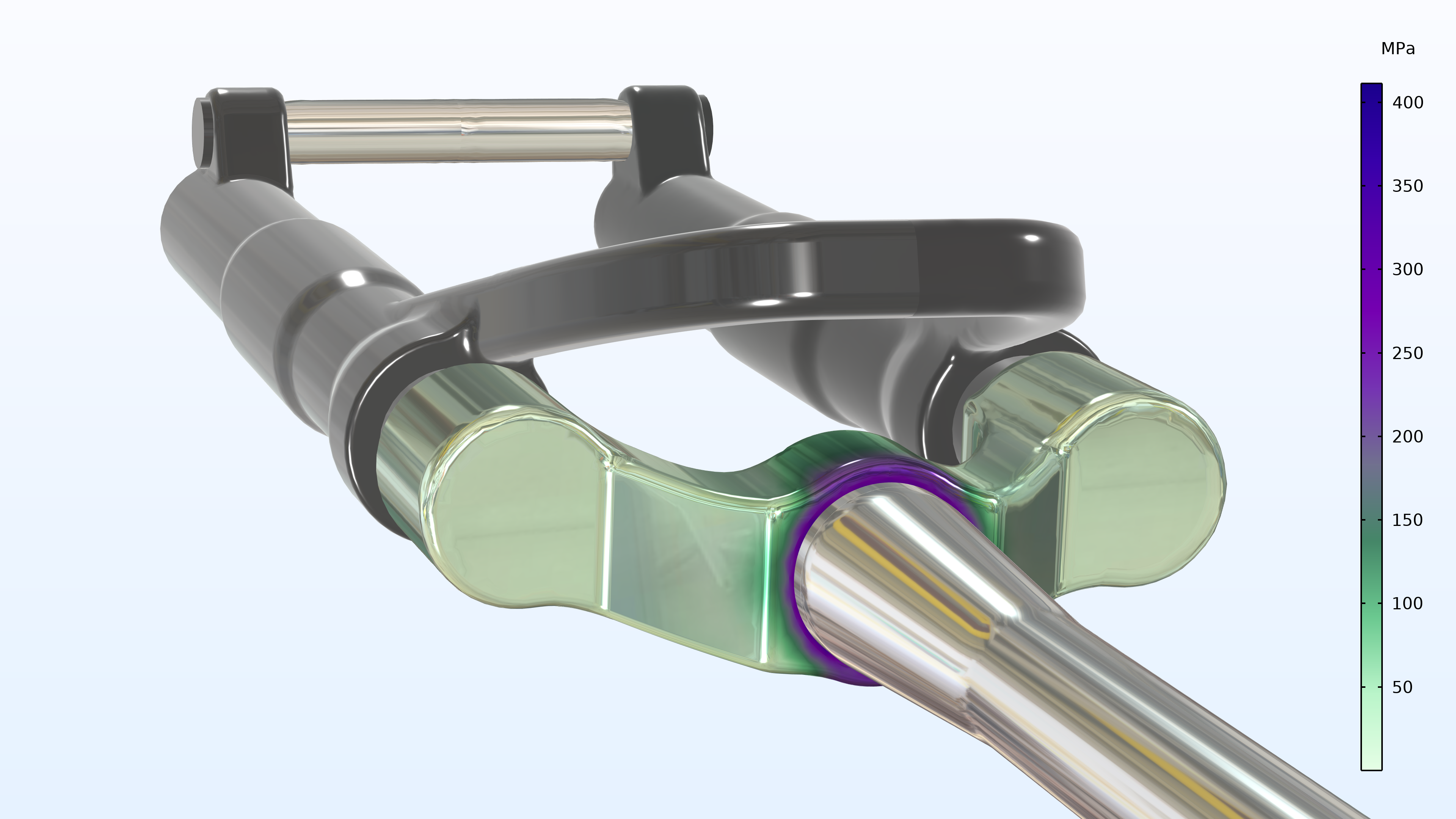
Gráfico de análisis estructural de la horquilla de una mountainbike. Las tensiones en las superficies pintadas en negro no son relevantes para el análisis ni lo son las tensiones en las superficies cromadas. Las tensiones de von Mises se grafican únicamente en la superficie donde son suficientemente grandes para importar.
Imágenes incrustadas
Ahora es posible visualizar imágenes sobre superficies en 2D y 3D. Se pueden crear visualizaciones mezcladas donde se combinan resultados de una simulación con mapas, imágenes de fondo, y más. Las imágenes pueden ser mapeadas sobre superficies utilizando expresiones arbitrarias o mapeados predefinidos, planos, cilíndricos y esféricos.
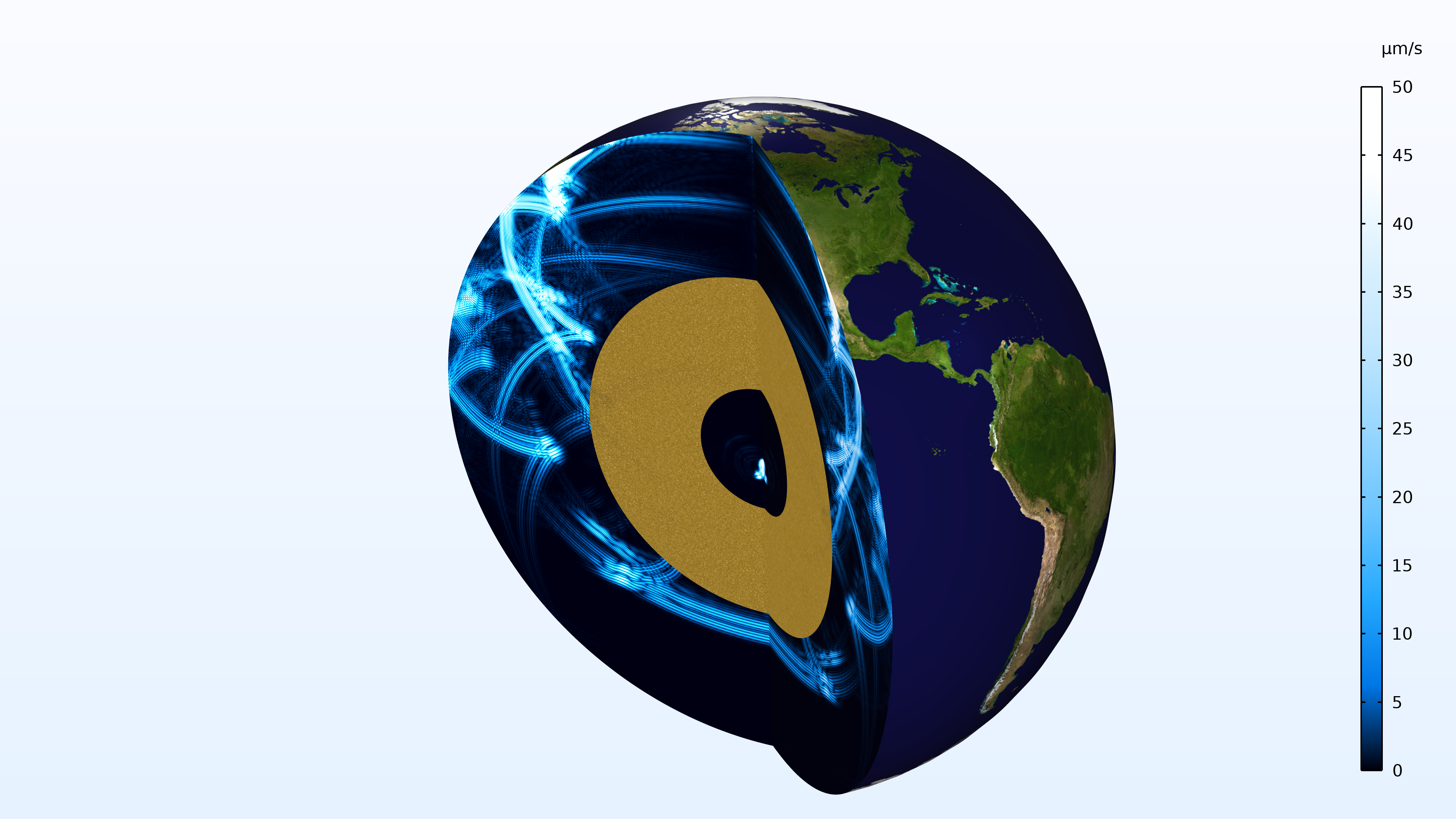
Ondas sísmicas a través de la estructura interna de la Tierra. La imagen de satélite de la Tierra es de dominio público, vía Wikimedia Commons.

Modelo de impacto de un palo de golf golpeando una bola. La bola es muy deformada por el impacto. El logo de COMSOL se mapea en la superficie de la bola de golf. El color en la superficie del palo de golf muestra la acelaración superficial de 350 microsegundos después del impacto.
Elementos de orden superior en gráficos de mallado
Los gráficos de mallado ahora pueden ser utilizados para visualizar nodos de elementos de orden superior, para campos para los que se ha resuelto, asi como para puntos de nodo correspondientes a funciones de forma de geometría.
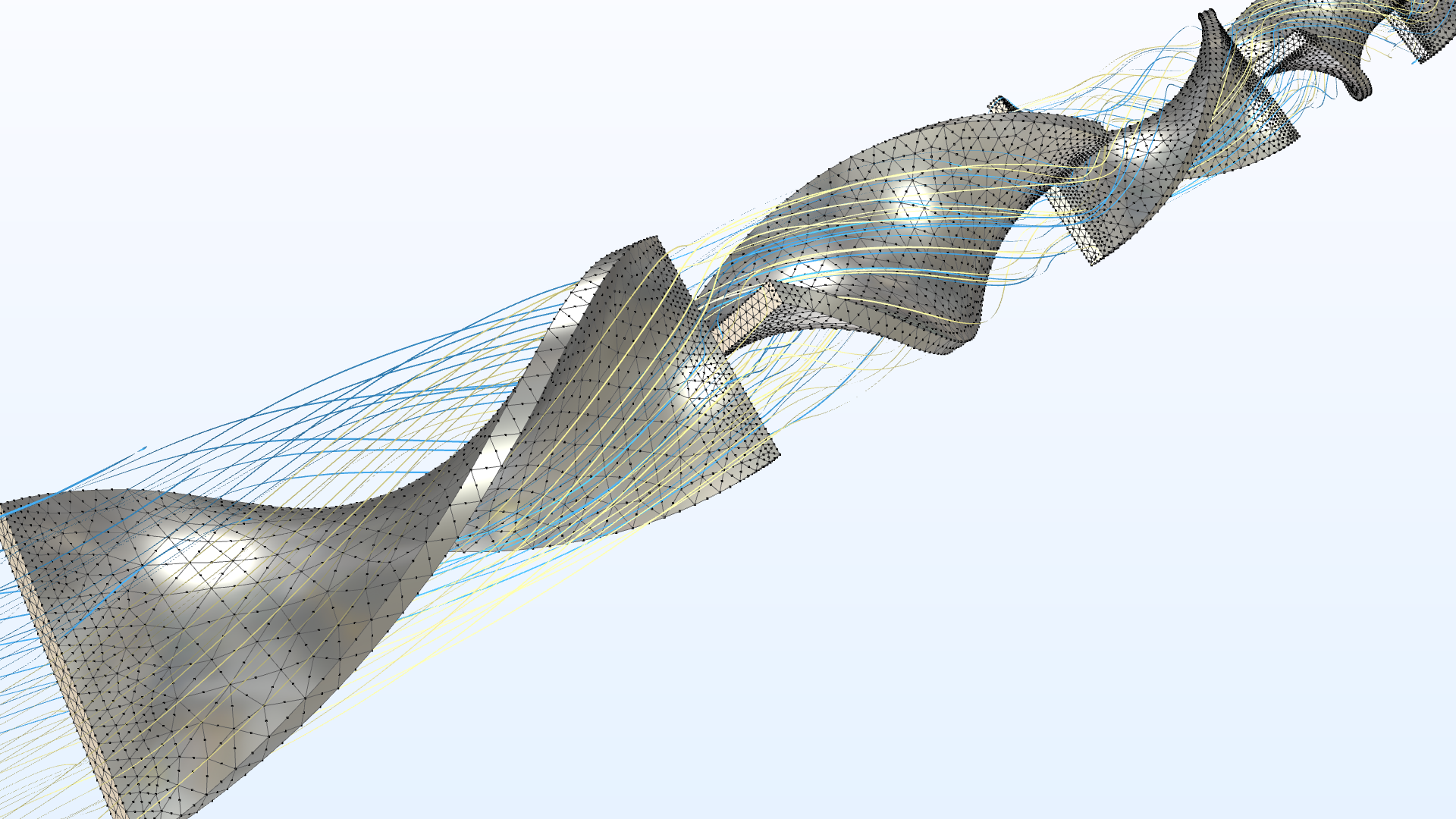
Elementos cúbicos y puntos de nodos en las palas retorcidas en un mezclador estático laminar. Las líneas de corriente muestran las dos corrientes que se están mezclando.
Marcadores gráficos en gráficos 1D
Se pueden añadir marcadores en gráficos 1D Global y gráficos de punto que destaquen tanto el máximo y mínimo global y local de un gráfico, e informen de los valores x-y. También se dispone de la opción de graficar el ancho de la banda de paso y la banda eliminada, por ejemplo, en gráficos de parámetros S. Puede verse esta funcionalidad en el modelo Detecting the Orientation of a Metallic Cylinder Embedded in a Dielectric Shell.
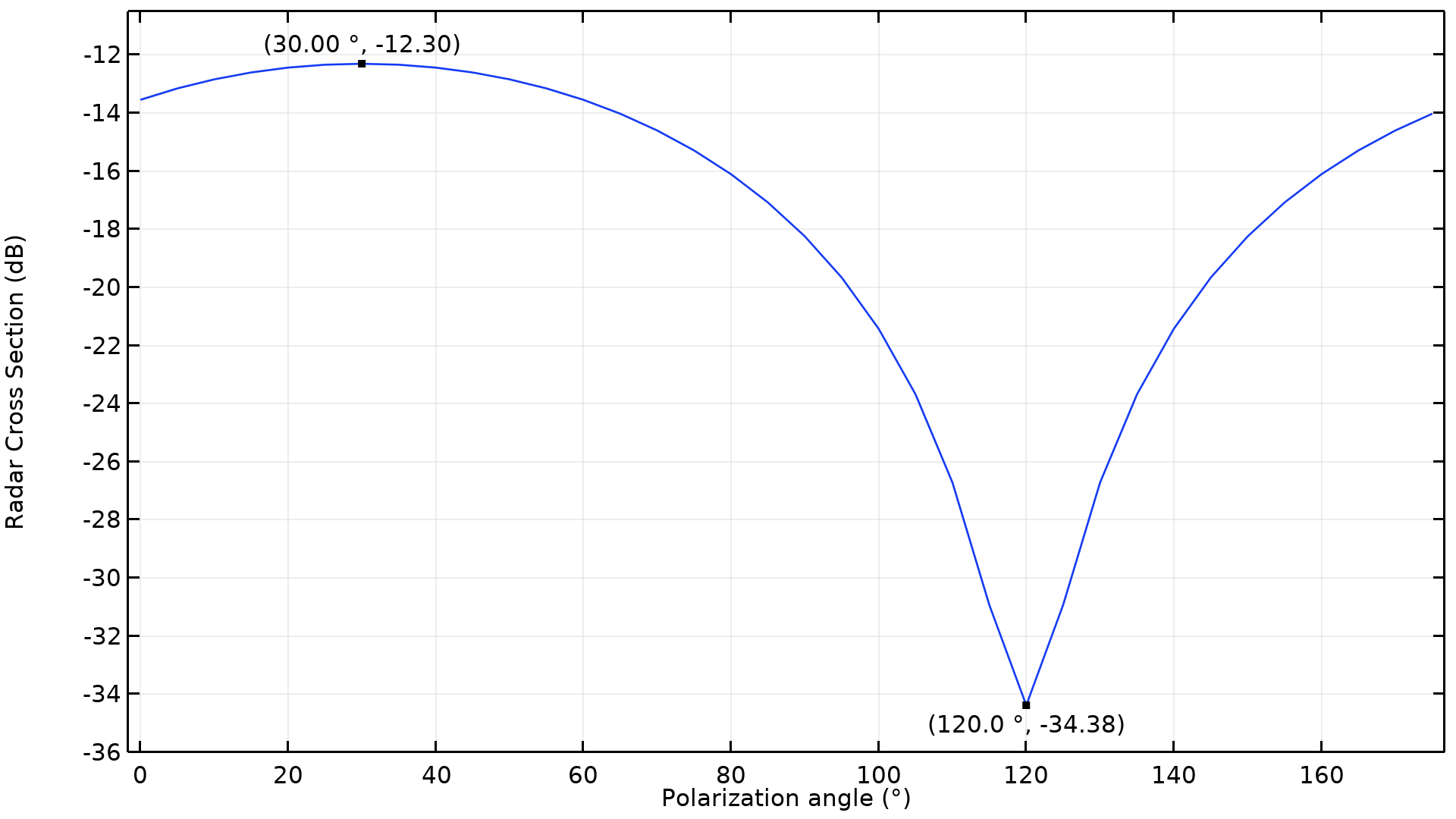
Los valores mínimo y máximo de una sección cruzada radar en escala dB con el respectivo ángulo de polarización, destacado en el modelo cylinder_orientation.
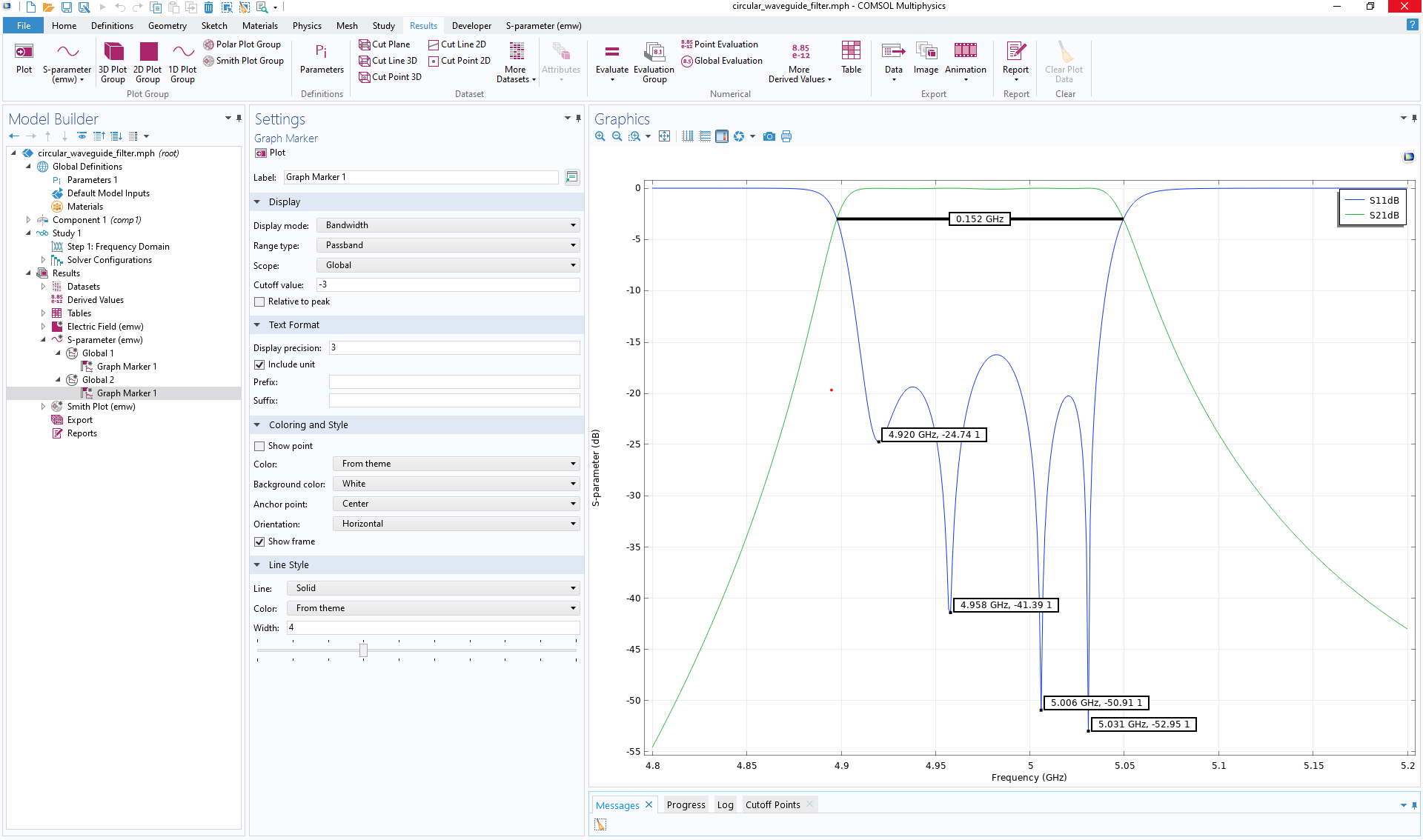
Marcadores gráficos mostrando la banda de paso de un filtro de guía de onda circular, así como las frecuencias en donde las reflexiones son mínimas.
Conjunto de datos de partición
El conjunto de datos Partición es una generalización del conjunto de datos Filtro, disponible en versiones anteriores del software, y posibilita particionar un dominio respecto a un conjunto de isosuperficies o contornos. Se puede utilizar la malla de superficie resultante o malla de volumen como fuente para la importación de malla y subsecuente uso en simulaciones. Por ejemplo, se pueden utilizar expresiones algebraicas implícitas o soluciones de campos calculados para particionar un objeto en múltiples partes sólidas y fludios basadas en valores de isoniveles. Esto permite la simulación multifísica sobre geometrías malladas creadas utilizando operaciones de modelado implícitas.
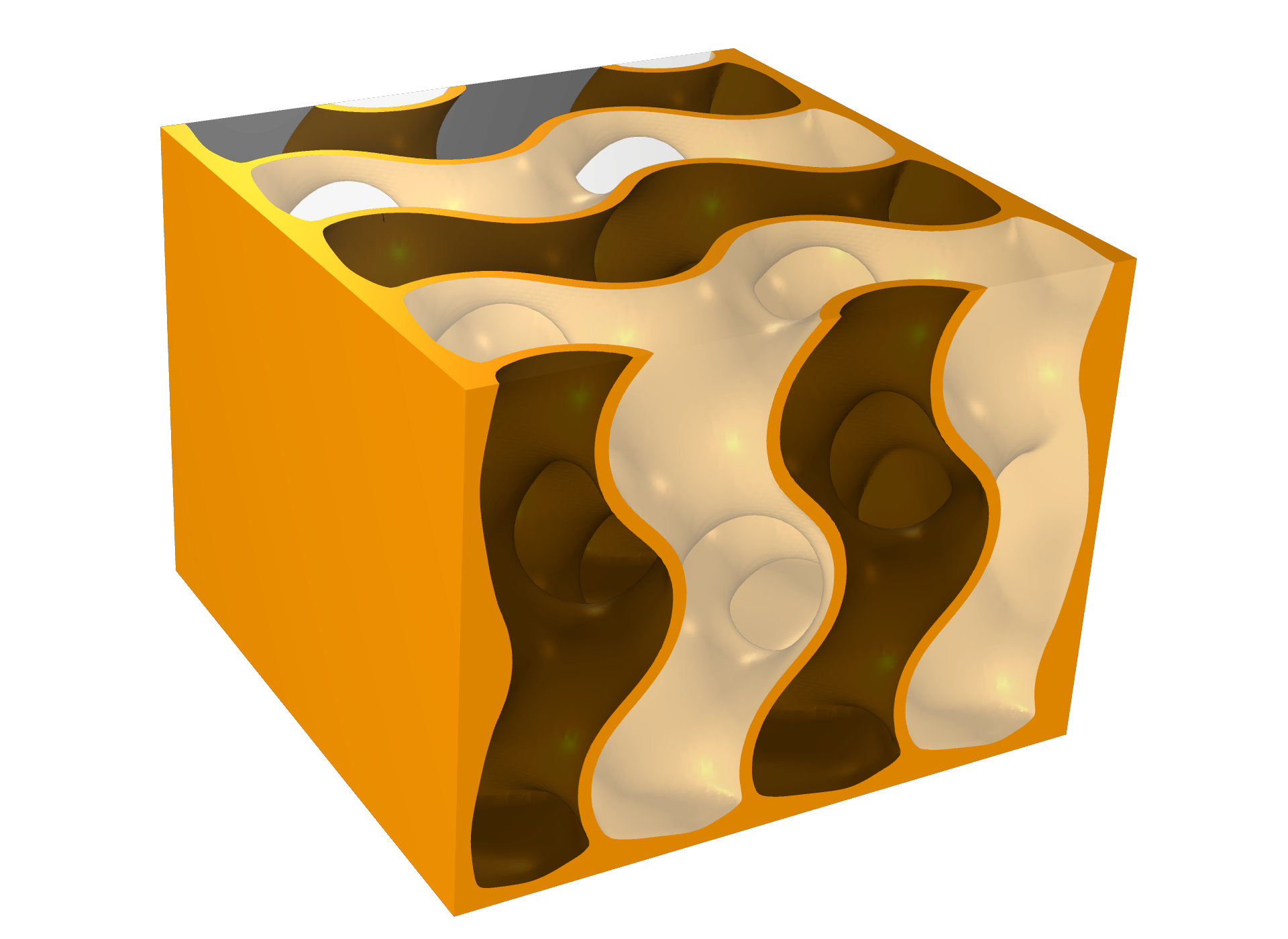
Se utilizó un conjunto de datos Partición para crear esta estructura de giroide con 3 dominios. Se visualizan los canales del giroide utilizando la nueva funcionalidad de transparencia parcial.
Gráfico de espectro frecuencial para funciones definidas por el usuario
Ahora se puede visualizar el espectro de frecuencias de cualquier función definida por el usuario, incluyendo funciones analíticas, interpolación y formas de onda.
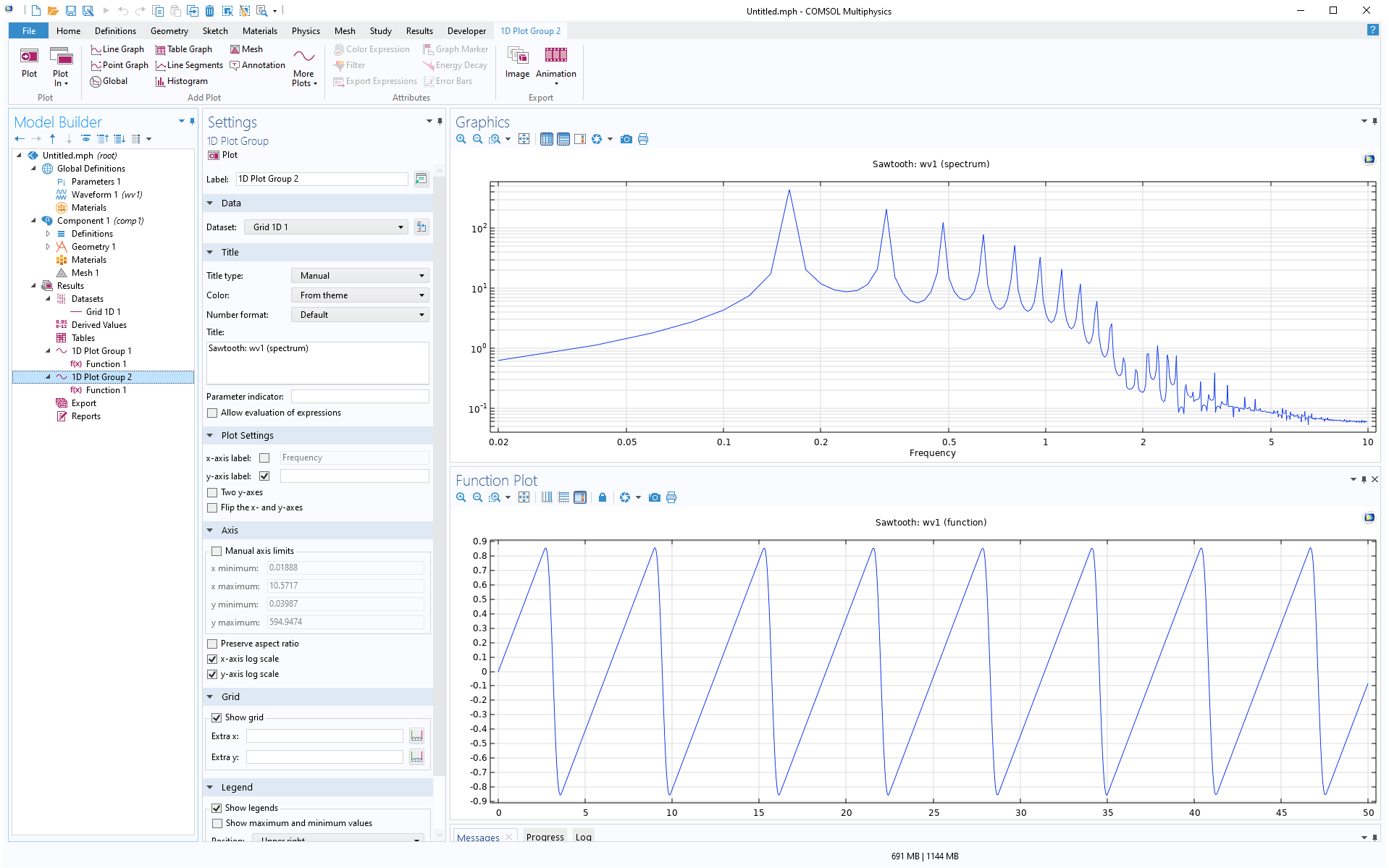
Espectro de frecuencias de una función de forma de onda de siente de sierra suavizada visualizada utilizando escala logarítmica en el eje-y.
Conjunto de datos incrustado
Con el conjunto de datos Incrustado ahora se puede incrustar datos de solución 1D en un gráfico 2D, y datos de solución 2D en un gráfico 3D. Esto es de especial utilidad para visualizar valores vectoriales fuera de plano utilizando flechas.
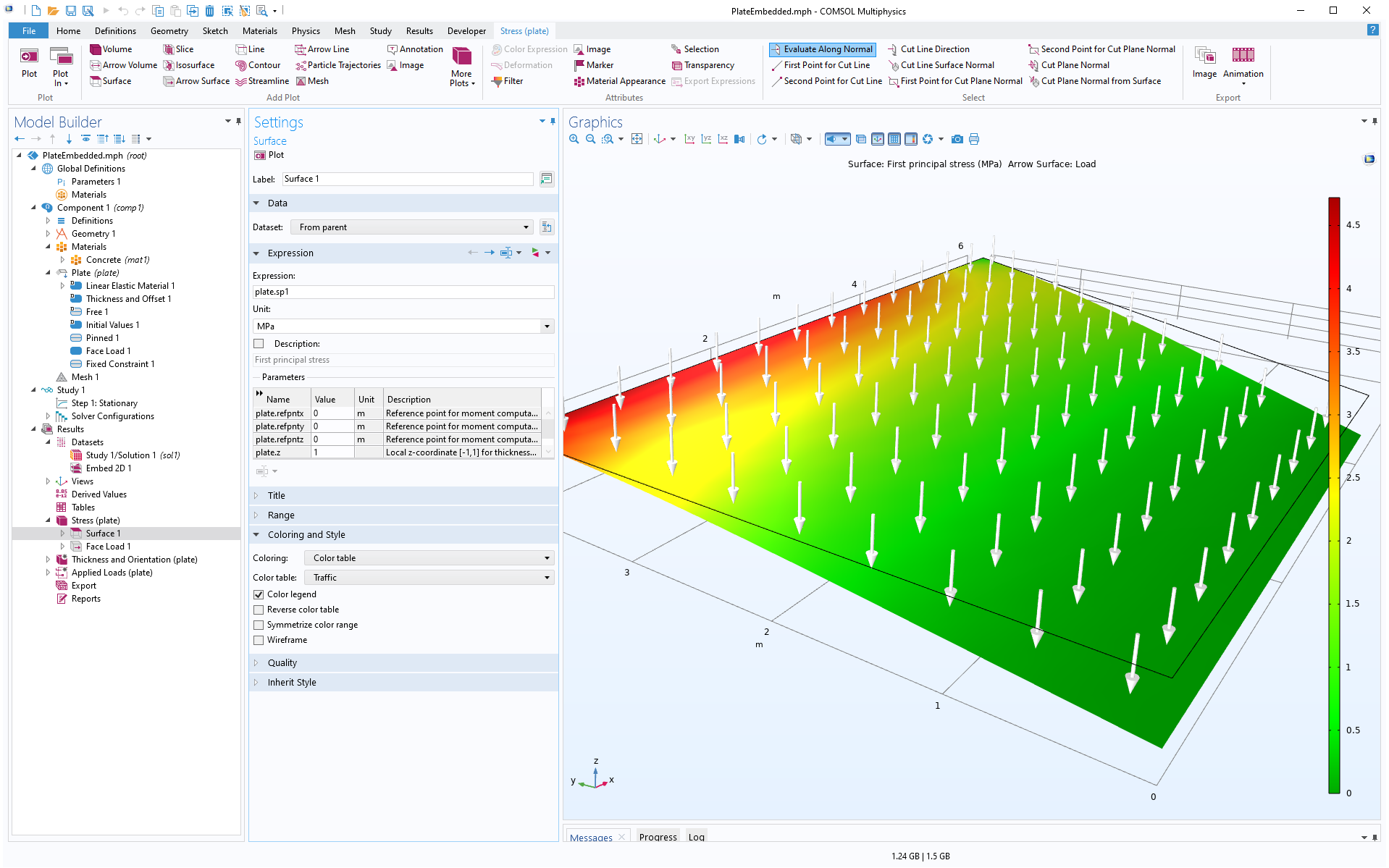
La carga en un modelo 2D de una placa estructural visualizada en 3D utilizando un conjunto de datos Incrustado.
Exportación de formato de archivo de audio .wav
Los gráficos 1D dependientes del tiempo pueden exportarse en formato de archivo de audio .wav. Además, los gráficos de Respuesta impulsional, disponibles en el Módulo de Acústica, pueden exportarse en este formato. Puede seleccionarse si se exporta como 8 bits o 16 bits, así como cambiar la frecuencia de muestreo.
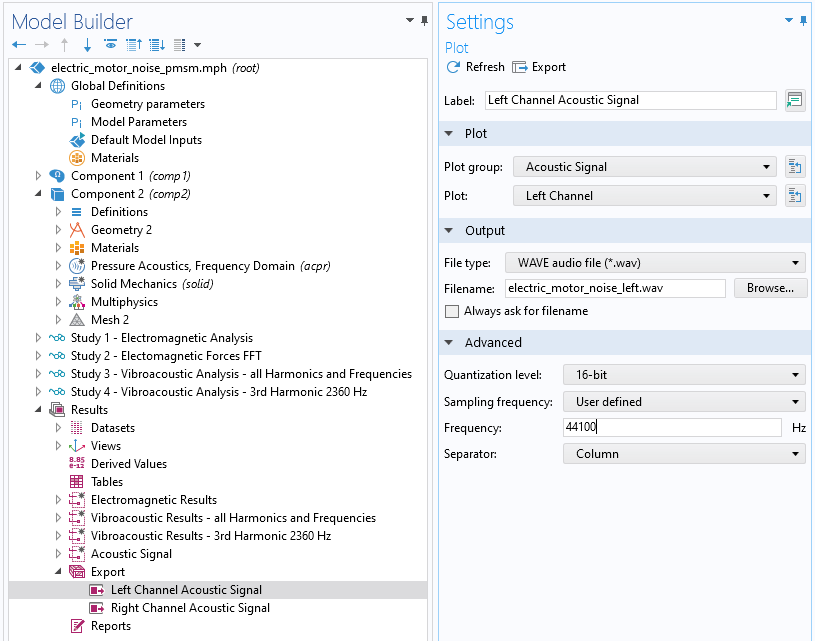
Ajustes para la nueva funcionalidad de exportación a archivo .wav. El ejemplo analiza el ruido generado por un motor eléctrico durante su operación con diferentes velocidades de rotación e incluye armónicos más altos. El sonido se exporta en dos localizaciones diferentes correspondientes a los canales de audio izquierdo y derecho.
Gráfico de anotación de tabla
Con el nuevo gráfico de Anotación de tabla se visualizan múltiples anotaciones basándose en una tabla definida por el usuario. Las coordenadas para el posicionamiento de anotaciona puede ser tanto números como expresiones en términos de parámetros globales.
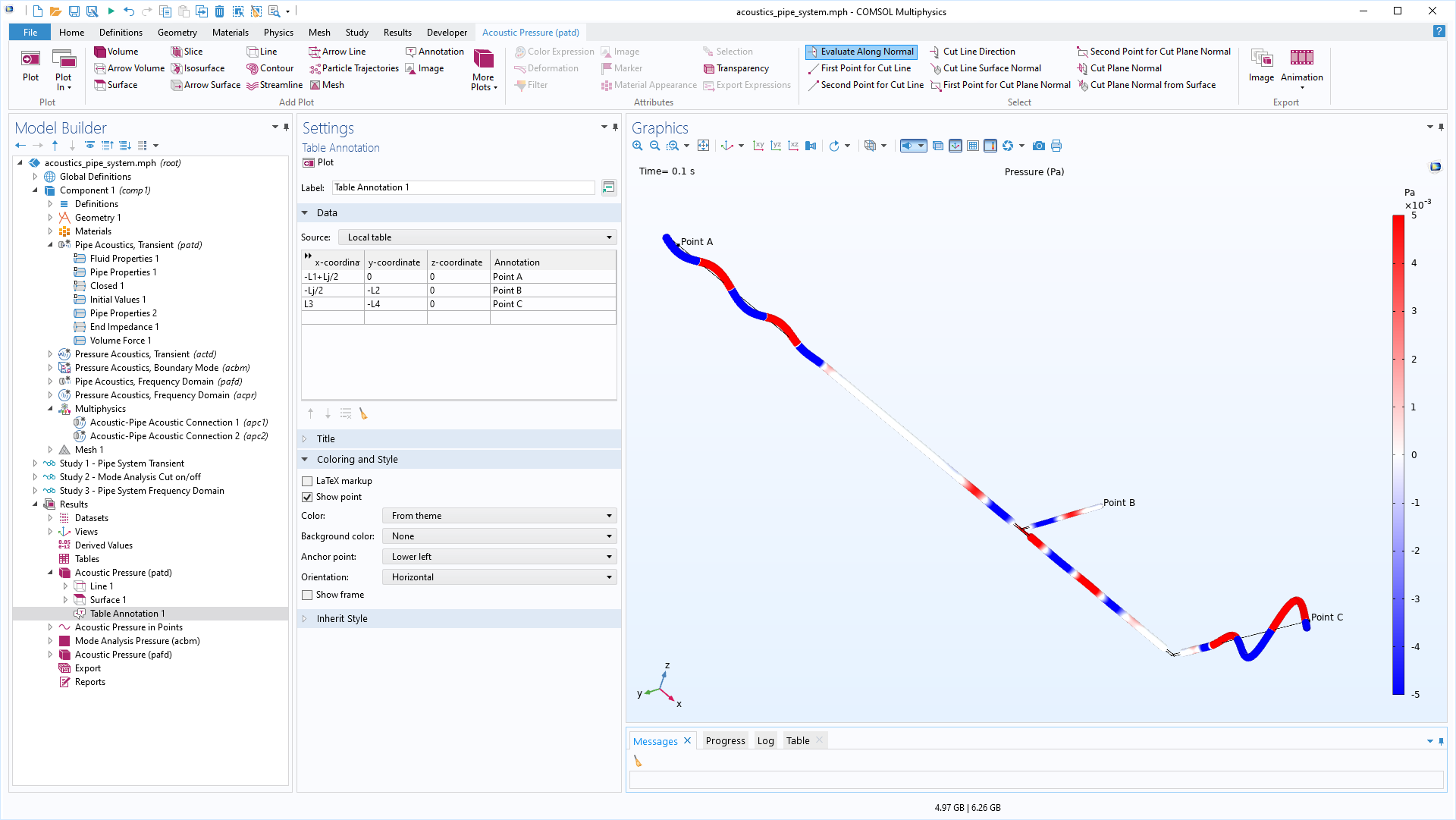
Una simulación acústica de una tubería utilizando el gráfico de Anotación de Tabla.
Presentaciones en Microsoft® PowerPoint® en informes
El generador de informes ahora puede crear transparencias de PowerPoint® que documenten un model y que pueden utilizarse en las presentaciones. La rama de informes en el árbol del modelo permite definir la estructura de la presentación y seleccionar las características de otras partes del árbol del modelo que se desee incluir. También se puede añadir la plantilla de PowerPoint® corporativa.
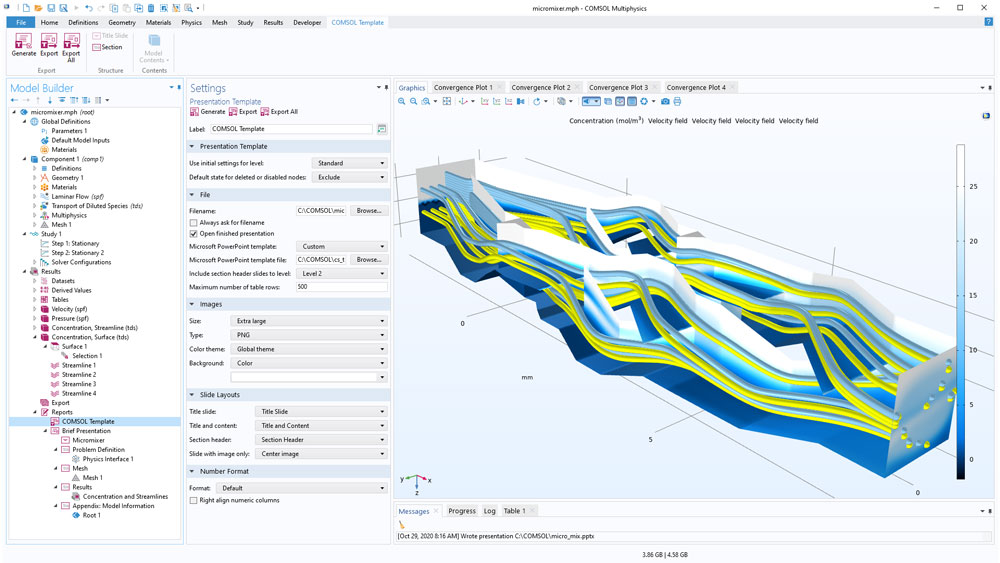
El generador de informes permite controlar la estructura, contenido y plantilla que se quiere utilizar para una presentación.
Nueva funcionalidad adicional
- Vector de coordenadas en anotaciones
- Ahora se pueden entrar vectores de coordenadas y utilizar un conjunto de datos Punto de corte para posicionar una anotación - Segmentos lineales en gráficos 1D
- Utilizando la nueva funcionalidad Segmentos lineales, se puede entrar una secuencia de coordenadas x e y para añadir segmentos lineales auxiliares a un gráfico 1D - Barras de error
- Una nueva subfuncionalidad Barras de error posibilita añadir barras de error a gráficos globales 1D y gráfica de punto. - Separadores de columna para exportar
- Ahora se puede controlar el tipo de separador de columna que se utiliza para crear archivos con las funcionalidades Exportar > Datos y Exportar > Gráfico
- Puede escogerse entre coma, espacio, tabulación, punto y coma, barra vertical - Gráfico de punto
- Se puede visualizar puntos como esferas, bloques, o elipsoides en vértices de geometría.
5.5
NOVEDADES
COMSOL Multiphysics® 5.5 dispone de nuevas herramientas de dibujo para dibujos en planos de trabajo 2D y 3D, restricciones y dimensiones con el el módulo Desing Module y dos módulos nuevos. El módulo de procesado de metales Metal Processing Module puede usarse para simular transformaciones de fase metalúrgicas, como el templado de acero, y el módulo de flujo de medios porosos, Porous Media Flow Module, se puede usar para modelar el transporte de masa, momento y energía en medios porosos. A continuación resumimos las principales novedades del software COMSOL® 5.5.
- Nueva herramienta de dibujo con dimensiones y restricciones
- Simulaciones rápidas de ondas elásticas lineales
- Nuevo Metal Processing Module para soldadura, tratamiento de calor y fabricación aditiva de metal
- Nuevo Porous Media Flow Module para alimentación, farmacia e industrias biomédicas
- Herramientas mejoradas para optimización de forma y topología para análisis mecánico, acústica, electromagnetismo, calor, fluido y análisis químico
- Importación y exportación de formatos de impresión 3D y fabricación aditiva PLY y 3MF
- Herramientas de edición para reparar archivos STL, PLY, y 3MF
- Análisis estructural de placas no lineales, mecánica de tuberías, vibraciones aleatorias y transmisiones de cadena
- Flujo Euler compresible y simulación de grandes remolinos no isotérmicos (LES)
- Maquinaria rotatoria con ajuste de nivel, campo de fase, Euler–Euler, y flujo burbujeante
- Circuitos equivalente de sistemas térmicos concentrados
- Múltiples bandas espectrales para radiación en medios participativos
- Condición de contorno abierto más eficiente para transferencia de calor convectiva
- Uso de propiedades de base de datos termodinámica en cualquier tipo de simulación
- Simulaciones combinadas de onda completa y óptica de rayos
- Placas piezoeléctricas y dieléctricos
Potente dibujo paramétrico con dimensiones
Design Module proporciona una nueva herramienta de dibujo que hace muy fácil la asignación de dimensiones y restricciones a dibujos planos para modelos 2D y planos de trabajo 3D. "Hemos integrado cuidadosamente la nueva herramienta de dimensiones y restricciones en el Constructor del Modelo (Model Builder) para que llegue a ser una parte natural del flujo de trabajo de COMSOL Multiphysics", dijo Daniel Bertilsson, director tecnológico para matemátias y ciencia de computadoras en COMSOL. "Las nuevas herramientas de dimensioines y restricciones pueden utilizarse junto con los parámetros del modelo en COMSOL Multiphysics para dirigir la simulación ya sea para una única ejecución, un barrido paramétrico u optimización paramétrica." (En la imagen de cabecera, optimización paramétrica del flujo de fluido en una microválvula utilizando la nueva herramienta de dibujo con funcionalidades de dimensiones y restricciones disponible en Design Module.)
Nueva tecnología de resolvedor para simulaciones acústicas
La tecnología de ultrasonidos se está haciendo crecientemente importante en un amplio rango de aplicaciones que van desde ingeniería de procesos a testeo no destructivo para electrónica de consumo. La nueva funcionalidad basada en el método Galerkin discontínuo de tiempo explícito permite cálculos multinúcleos eficientes de propagación de ultrasonidos en sólidos y fluidos, incluyendo materiales realistas que presenten amortiguamiento y anisotropía. El método también tiene aplicaciones de baja frecuencia, como sismología. Las capacidades multifísicas incluídas pueden combinar fácilmente propagación de ondas elásticas lineales en un sólido y su transición a un fluido como una onda de presión acústica, y otra vez de vuelta. La nueva funcionalidad de onda elástica está disponible para los usuarios de los módulos Structural Mechanics Module, MEMS Module, y Acoustics Module. El acoplamiento acústico fluido-estructura está disponible en Acoustics Module.
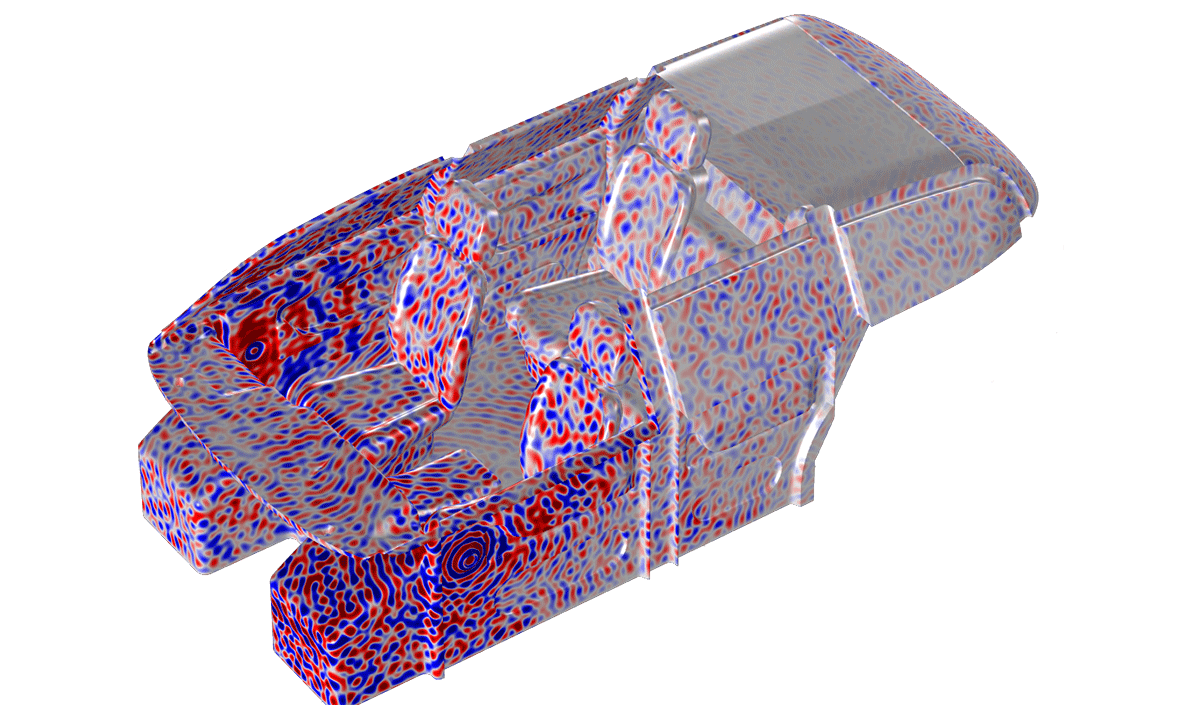
Campo de presión del sonido en el interior de un automóvil resuelto con el método de los elementos finitos a 7 kHz utilizando un resolvedor especializado para el análisis de propagación de onda.
Para simulaciones en el dominio de la frecuencia, un resolvedor especializado para análisis de propagación de ondas hace posible manejar mayores frecuencias (longitudes de onda más cortas) utilizando el método de los elementos finitos. El nuevo resolvedor puede ser utilizado para analizar estructuras encerradas como las del interior de una cabina de un coche así como otras simulaciones acústicas.
Introducción al Metal Processing Module
El nuevo módulo Metal Processing Module hace que el análisis de la transformación de fase del metal sea accesible dentro del entorno de COMSOL Multiphysics para aplicaciones como soldadura, tratamiento de calor, y fabricación aditiva de metal. "Metal Processing Module posibilita predecir deformaciones, tensiones y torsiones resultantes de cambios de fase dirigidas por calor deseado o no desado en metales," dijo Mats Danielsson, director técnico de producto de COMSOL. "El módulo puede combinarse con cualquiera de los otros productos de COMSOL para realizar virtualmente cualquier tipo de análisis multifísico que incluya cambios de fase del metal. Vemos a los usuarios combinándolo, por ejemplo, con Heat Transfer Module para la influencia de radiación de calor, con AC/DC Module para endurecimiento por inducción, y Nonlinear Structural Materials Module para análisis predictivo del comportamiento del material."
Tensiones residuales en una rueda dentada después del enfriamiento, calculadas utilizando Metal Processing Module.
Introducción al Porous Media Flow Module
Porous Media Flow Module proporciona a los usuarios, por ejemplo, de industrias de alimentación, farmacéutica y biomédica, un amplio rango de capacidades de análisis de transporte para medios porosos. El nuevo módulo incluye funcionalidad para flujo simple y multifase en medios porosos, secado, y transporte en fracturas. Los modelos de flujo cubren flujo lineal y no lineal en medios saturados y variablemente saturados con opciones especiales para flujos en medios porosos lentos y rápidos. Las capacidades de simulación multifísica son extensas, con funcionalidad que incluye opciones para cálculo de propiedades térmicas efectivas para sistemas multicomponente; poroelasticidad; y transporte de especies químicas en sólidos, líquidos y fases de gas.
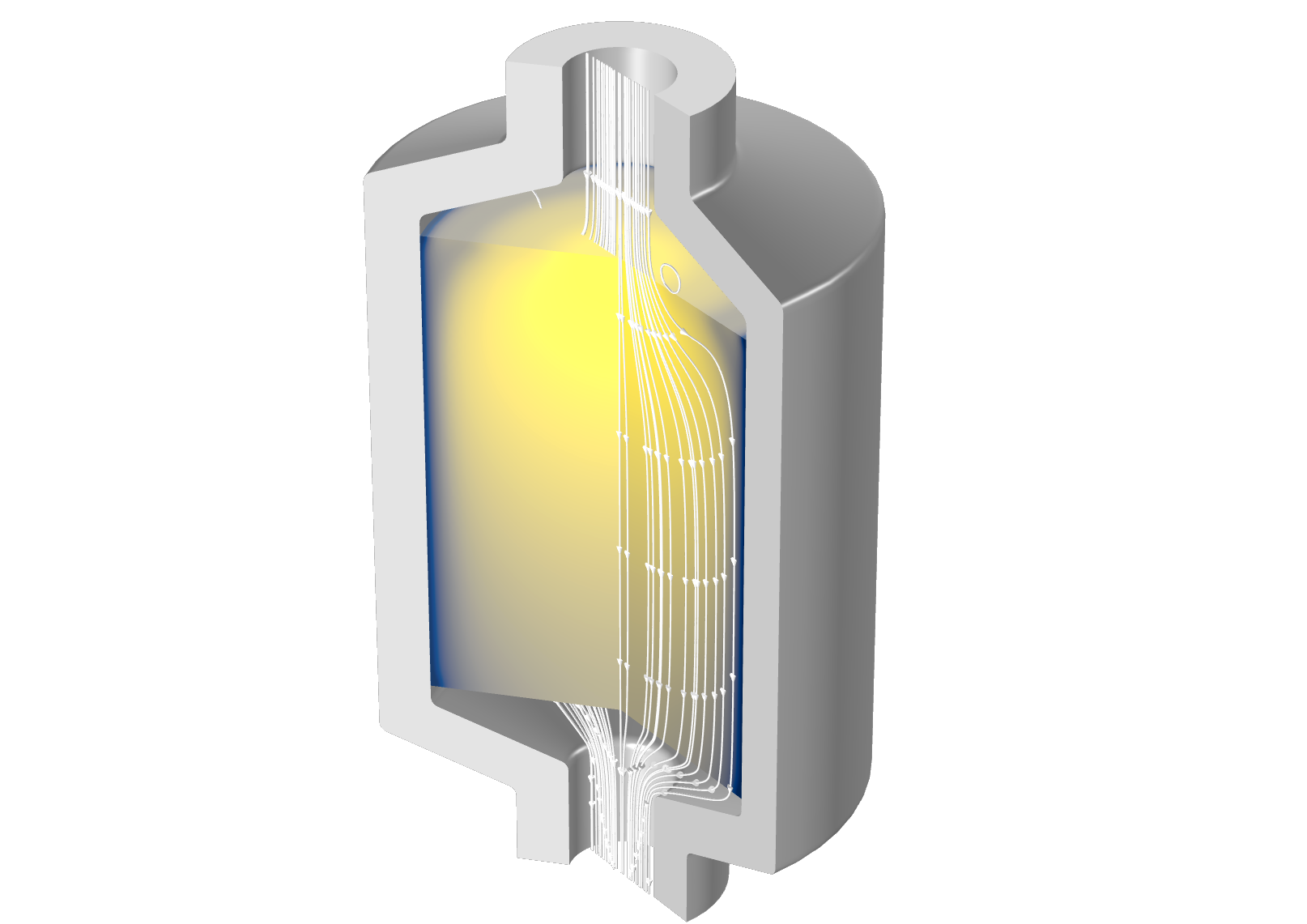
Simulación de una tanque de almacenamiento de calor latente de cama empacada, utilizando el nuevo Porous Media Flow Module.
Formas simplificadas y optimización de topología con Optimization Module
Los usuarios que trabajan con análisis mecánico, acústico, electromagnético, calor, fluido, y químico han sido capaces durante muchos años de realizar optimización de formas y topología en COMSOL Multiphysics. Ahora, Optimization Module ofrece una configuración simplificada de optimización de forma con nuevas funcionalidades incluídas como contornos móviles parametrizados por polinomios y soporte interno para optimización del grosor de placas. Una nueva operación de suavizado para optimización de topología asegura salidas geométricas de mayor calidad que pueden ser utilizadas para análisis adicional y fabricación aditiva. COMSOL Multiphysics ahora dispone un soporte general para importación y exportación de los formatos de fabricación aditiva PLY y 3MF, además del formato STL que todavía está disponible.

Optimización de forma de una escuadra de hoja de metal utilizando Optimization Module. La estructura está sujeta a una carga de flexión que resulta en crestas de diseño óptimo.
Análisis de placas no lineales, mecánica de tuberías y análisis de vibración aleatoria
Un amplio rango de opciones de análisis no lineal ahora están disponibles para placas y placas compuestas, incluyendo plasticidad, arrastre, viscoplasticidad, viscoelasticidad, hiperelasticidad, y contacto mecánico. La funcionalidad de modelado del contacto mecánico ha sido ampliada para soportar cualquier combinación de sólidos y placas, incluyendo sólido-placa, placa sólido-compuesto y membrana-placa. Dependiendo del tipo de análisis, estas mejoras estarán disponibles para los usuarios del Structural Mechanics Module, Nonlinear Structural Materials Module, y Composite Materials Module.
Para los usuarios del Structural Mechanics Module, una nueva interfaz de usuarios para mecánica de tuberías proporciona funcionalidad para realizar análisis de tensión de sistemas de tuberías. La nueva funcionalidad puede manejar una variedad de secciones cruzadas de tuberías y puede incluir efectos de cargas externas, presión interna, fuerzas de arrastre axial y gradientes de temperatura a lo largo de la pared de la tubería.
Los usuarios del Structural Mechanics Module ahora pueden realizar análisis de vibración aleatoria para estudiar la respuesta a cargas que están representadas por su densidad espectral de potencia (PSD). Esto permite a los usuarios incluir cargas que son aleatorias en su naturaleza como viento turbulento o vibraciones inducidas por la carretera en un vehículo. Las cargas pueden se completamente correladas, incorreladas o tener una correlación específica dada por el usuario.
Multibody Dynamics Module proporciona nueva funcionalidad para analizar transmisiones de cadenas rígidas y elásticas con generación automática de la gran cantidad de eslabones y uniones necesarias para modelar transmisiones de cadena.

Análisis de transmisión de cadena elástica en Multibody Dynamics Module. Los colores y las flechas muestran la velocidad y la dirección de la velocidad, respectivamente, en la cadena y las ruedas dentadas.
Flujo de Euler compresible y simulaciones de grandes remolinos no isotérmicos
Los usuarios de CFD Module obtendrán nuevas interfaces para flujo de Euler compresible y simulaciones de grandes remolinos no isotérmicos (LES). Además, las interfaces para máquina rotativa ahora soportan los métodos de ajuste de nivel y campo de fase así como Euler–Euler y flujo burbujeante. Heat Transfer Module viene con u na nueva interfaz para sistemas térmicos concentrados, una aproximación de modelado de circuito equivalente para simulaciones de transferencia de calor. La radiación en medios (participativos) semitransparentes ahora soporta múltiples bandas espectrales, y una nueva formulación de contorno abierto para flujo convectivo que reduce el tiempo de solución en un 30%.
Ondas multiescala y óptica de rayos, placas piezoeléctricass, puertos PCB
Ray Optics Module ahora puede combinarse con RF Module o Wave Optics Module para simulaciones simultáneas de onda completa y trazado de rayos. Esto permite modelado multiescala, como analizar una guía de ondas que irradia en una habitación grande, donde el uso de una simulación de onda completa sería computacionalmente prohibitivo. Al combinar AC/DC Module y Composite Materials Module, ahora los usuarios pueden analizar materiales por capas tanto con capas dieléctricas como piezoeléctricas en estructuras delgadas. En RF Module, un conjunto de nuevos puertos para vías y líneas de transmisión hace que la configuración sea mucho más rápida y proporciona mayor control al usuario para modelado de tarjetas de circuitos impresos.
Distribución eficiente de aplicaciones independientes
COMSOL Compiler™ permite crear aplicaciones independientes basadas en modelos de COMSOL Multiphysics con interfaces de usuario especializadas que se han construido con el Constructor de Aplicaciones (Application Builder). Las aplicaciones compiladas requieren únicamente la COMSOL Runtime™ — no requieren ni una licencia de COMSOL Multiphysics ni de COMSOL Server™. "Desde la salida de COMSOL Compiler el pasado otoño, hemos visto una gran respuesta de nuestros usuarios de Application Builder con esta nueva posibilidad de distribuir sus aplicaciones en un formato independiente," dijo Daniel Ericsson, director de producto de aplicaciones en COMSOL. La última versión de COMSOL Compiler tiene una nueva opción de compilación para generar archivos de tamaño mínimo para una distribución más fácil. Cuando el usuario arranca una aplicación por primera vez, donde se ha utilizado la nueva opción de compilación, COMSOL Runtime se descarga e instala, si es necesario, desde la web de COMSOL. Únicamente se necesita una instancia de COMSOL Runtime para aplicaciones que utilicen la misma versión de COMSOL. COMSOL Runtime tiene un tamaño de unos 350 MB y un archivo de aplicación puede ser tan pequeño como unos pocos MB.

El instalador de COMSOL Runtime™ para las aplicaciones independientes creadas con Application Builder y compiladas con COMSOL Compiler™.
Flujo de fluido y transferencia de calor
- Nuevo producto: Porous Media Flow Module
- Nuevo producto: Metal Processing Module
- Equivalentes de circuito de sistemas térmicos concentrados
- Bandas espectrales múltiples en radiación en medios participativos
- Simulación de remolinos grandes no isotérmicos (LES)
- Flujo Euler compresible
- Modelos de flujo burbujeante, Euler–Euler, ajuste de nivel y campo de fase para flujo en máquinas rotatorias
- Flujo viscoelástico
- Número arbitrario de fases dispersadas
Electromagnetismo
- Placas piezoeléctricas y dieléctricas
- Nueva funcionalidad de fuerza de Lorentz
- Puertos de TEM directo y vía para simulaciones de tarjetas de circuitos impresos
- Parámetros S de modos mezclados
- Nueva funcionalidad de calcula SAR (Specific Absorption rate)
- Condiciones de contorno de dispersión y acoplamiento para haces gaussianos
- Campos de fondo gaussianos evanescentes
- Variables de puerto periódico para determinación de la polarización
- Electromagnetismo de onda completa para acoplamiento de óptica de rayos
- Cálculo de diagrama de mancha focal automático
- Cálculo de la función de distribución de la energía del electrón (EEDF) en problemas dependientes del espacio
- Interfaz de Descarga de Corona paara modelado de precipitadores electrostáticos
- Interfaz de Detección de falla eléctrica para predecir cuando ocurre una falla eléctrica.
Mecánica de estructuras y acústica
- Contacto mecánico para placas, materiales compuestos y membranas
- Modelos de plasticidad y otros materiales no lineales para placas y materiales compuestos
- Nueva interfaz de Mecánica de Tuberías
- Placas piezoeléctricas y dieléctricas con el módulo AC/DC
- Análisis de vibración aleatoria
- Interacción fluido-estructura (FSI) no isotérmica
- Análisis rápido de onda elástica lineal con acoplamiento estructura-fluido
- Puertos para análisis acústico termoviscoso
- Acoplamiento de acústica de tubos 3D a 1D
- Interacciones estructura-acústica para placas de materiales compuestos
- mapeado suavizado para utilizar resultados CFD en aeroacústica
Química
- Generar materiales e interfaces de Química para la base de datos termodinámica
- Reacciones electroquímicas en la interfaz Química
- Distribución de corriente en tuberías
- Funcionalidad de cortocircuito predefinido para simulaciones de batería concentrada
Optimización
- Herramientas integradas para optimización de forma
- Optimización de forma en placas
- Modelos de geometría suavizados de resultados de optimización de topología
- Intervalos de confianza para estimación de parámetros
Trazado de partículas
- Extensiones para las fuerzas integradas para Trazado de Partículas para Flujo de Fluido, incluyendo fuerzas de gradiente de presión y masa virtuales
- Tiempo de cálculo reducido en más del 50% para algunos modelos de trazado de partículas
CAD Import Module, Design Module, y producto LiveLink™ para CAD
- Importación de geometría asociativa
- Selecciones de materiales, capas y colores
- Operación de depuración de eliminiación de agujeros
- Exportación a IGES y STEP
5.4
NOVEDADES
COMSOL Multiphysics 5.4 incluye el nuevo producto COMSOL Compiler™, versiones ampliadas y mejoradas de Application Builder, COMSOL Server&trade, y COMSOL Multiphysics®, un nuevo módulo Composite Materials Module, así como actualizaciones y mejoras para todos los productos de ampliación de COMSOL Multiphysics®.
Nuevo producto COMSOL Compiler™
Utilizando el nuevo COMSOL Compiler™, el usuario puede compilar apps desarrolladas utilizando Application Builder en apps ejecutables indpendientemente, que pueden distribuirse y correrse en cualquier plataforma soportada (Windows®, Linux® y macOS) sin la necesidad de un archivo de licencias. Estas apps ejecutables pueden distribuirse dentro de una organización o a un amplio abanico de usuarios. Para compilar y crear apps ejecutables es necesario disponer de una licencia para COMSOL Compiler™.
Nuevo producto: Composite Materials Module
|
El nuevo módulo Composite Materials Module permite modelar laminados compuestos proporcionando un conjunto de herramientas de pre- y postprocesado para estructuras con decenas o centenares de capas. Combinando el módulo Composite Materials Module con nueva funcionalidad para cáscaras estratificadas, disponibles en los módulos Heat Transfer Module y AC/DC Module, los usuarios pueden realizar análisis multifísico en materiales compuestos, como calentamiento Joule en combinación con expansión térmica. |
|
Resumen de las funcionalidades del núcleo
|
Las mejoras en la funcionalidad del núcleo del software COMSOL Multiphysics® incluyen varias prestaciones para organizar mejor el modelo. Se dispone de la capacidad de organizar conjuntos de parámetros en un modelo utilizando múltiples nodos de parámetros, así como la posibilidad de realizar barridos paramétricos sobre múltiples conjuntos de parámetros. Además, se pueden organizar la mayoría de los nodos del Constructor del modelo (Model Builder) en grupos y asignar esquemas de coloreado personalizados a modelos geométricos basados en selecciones. Entre las mejoras de rendimiento existe un nuevo esquema de asignación de memoria que proporciona cálculos varias veces más rápidos en el sistema operativo Windows® para ordenadores con los procesadores más modernos que tengan más de 8 núcleos. |
|
Resumen de Electromagnetismo
|
Para el modelado electromagnético, el módulo AC/DC incorpora una nueva librería de Partes con bobinas y núcleos magnéticos totalmente parmáticos y listos para ser usados. De forma similar, el módulo RF ha mejorado su librería de materiales con nuevos materiales de sustratos para modelado de circuitos impresos de RF, microondas y ondas milimétricas. El módulo Ray Optics Module añade herramientas de modelado mejoradas para análisis STOP (estructural-térmico-óptico). Finalmente, el módulo Semiconductor Module trae una nueva interfaz multifísica Schrödinger-Poisson Equation para conectar con la interfaz Electrostatics. |
|
Resumen de Mecánica estructural y Acústica
|
Si nos vamos al modelado estructual y acústico, el módulo Structural Mechanics Module dispone de nuevas herramientas para análisis espectral de respuesta a los choques, con dos nuevos modelos que demuestran la funcionalidad. Con los módulos Nonlinear Structural Materials Module y Geomechanics Module, ahora se muede modelar el daño en materiales quebradizos como resultado de fisuras. Se ha añadido Interacción Fluido-Estructura (FSI) el módulo Multibody Dynamics Module para estudiar problemas donde un mecanismo interactúa con un fluido. Mientras tanto, en el Acoustics Module, una nueva condición de contorno de puerto facilita el cálculo de transmisión acústica y pérdidas de inserción, y una nueva opción Westervelt no lineal permite el modelado de acústica de presión con altos niveles de presión sonora. |
|
Resumen de Flujo de fluido y Transferencia de calor
|
El módulo CFD trae dos actualizaciones importantes: la capacidad de modelar simulaciones con grandes remolinos (LES) y un conjunto totalmente remozado de herramientas demodelado para flujo multifase, que incluyue una nueva interfaz FSI para flujo multifase. Adicionalmente, se han añadido capacidades multifísicas en el Pipe Flow Module para conectar interfaces de flujo de una fase. Un nuevo método de radiación de calor en el módulo Heat Transfer permite reflexiones difuso-especular y surperficies semitransparentes, y se puede modelar transferencia de calor en estructuras con capas finas. |
|
Resumen de Química y Electroquímica
|
Para usuarios del módulo Chemical Reaction Engineering Module existe una interfaz de Termodinámica reformada y una nueva app que modela la conversión de la fase de gas del etileno y el etanol. Para el modelado electroquímico, el módulo Batteries & Fuel Cells Module proporciona una nueva herramienta para crear modelos concentradosde baterías y los usuarios del Corrosion Module pueden utilizar la interfaz de flujo multifase Level Set. |
|
Vea la tabla comparativa de las últimas versiones de COMSOL y sus módulos
5.3a
NOVEDADES
Application Builder
COMSOL Multiphysics® versión 5.3a incorpora acceso de datos para los nodos de interfaces físicas; una barra de herramientas mejor para apps utilizadas en navegadores; así como numerosas mejoras de los objetos de formulario, el Editor de Formularios y el Editor de Métodos.
Barra de herramientas mejorada para aplicaciones en un navegador Web
Cuando se corre una app en un navegador web, la barra de herramientas principal tiene una interfaz de usuario mejorada con más opciones para personalización. Ahora se puede incluir texto, para botones y secciones, así como botones tanto grandes como pequeños. Esta mejora también ha sido incluida para apps que corran en el software COMSOL Multiphysics® en el sistema operativo Linux® y en macOS.

La app Helical Static Mixer corriendo en un navegador en la versión COMSOL Server™ 5.3a con los botones de la barra de herramientas mejorada.
Acceso a datos para el nivel de interfaz física
La funcionalidad Data Access, que hace que los ajustes del Constructor del Modelo y el Constructor de Aplicaciones estén disponibles en los objetos de formulario del Constructor de Aplicaciones, ahora está disponible para muchos otro ajustes en los nodos de interfaz física de más alto nivel.
Editor de formularios
Existen numerosas mejoras a varios objetos de formularios:
- Los botones de la barra de herramientas pueden tener tanto iconos como texto y pueden hacerse grandes o pequeños
- Se pueden añadir elementos de conmutación a objetos de formulario de Barras de herramientas, Tablas, y Gráficos
- Los botones de radio tienen un ajuste de Orientación para hacer que la lista sea o vertical (por defecto) u horizontal (nuevo)
- Los objetos de formulario Botón y Toggle Button (Botón de conmutación) tienen una opción de altura Manual para personalizar la altura del botón
- La nueva opción Trigger while dragging para los objetos de formulario Control deslizable posibilitan recibir únicamente el evento OnDataChange cuando el usuario de la app acaba de arrastrar el indicador del Control deslizable; esto es de utilidad si el método OnDataChange hace algo relativamente lento que solo se quiera realizar una vez, como construir una geometría compleja.
- Las expresiones booleanas como a < b pueden ser utilizadas en Secuencias de Comandos cuando se configuren propiedades y declaraciones Booleanas.
- Los objetos de formulario Tabla se pueden añadir como entradas para propiedades de array y matriz directamente desde la ventana de Herramientas de Editor, utilizando la funcionalidad Acceso a datos; previamente, se tenía que crear la tabla manualmente

Dos barras de herramientas con el ítem Toggle, uno utilizando un icono grande y texto y el otro utilizando iconos pequeños sin texto.
Existen también otras mejoras en el Editor de formularios:
- La funcionalidad de arrastrar y soltar soporta copiado mediante el mantenimiento de la tecla "Ctrl" cuando se pulsa para agarrar los ítems seleccionados, y funciona tanto para los modos Rejilla como Dibujo
- El modo Grid soporta arrastrar una caja de selección para seleccionar celdas múltiples y se aplica cuando se empieza a arrastrar o en una celda vacía o fuera del grid
- Para el modo Sketch, mantener la tecla "shift" mientras se arrastra para seleccionar ahora añade a la selección actual, mientras que anteriormente, se hubiera creado una nueva selección
- La interfaz para entrar argumentos de matriz se ha mejorado; se utiliza, por ejemplo, al definir valores por defecto para arrays 2D arbitrariamente grandes.
Editor de métodos
Para ayudar a editar el código del método, ahora se pueden comentar fácilmente las líneas seleccionadas en el Editor de Métodos utilizando el nuevo comando Toggle Comment, haciendo clic derecho sobre las líneas de texto seleccionadas o utilizando el atajo de teclado asociado, Ctrl+7. Adicionalmente, existen varios nuevos métodos integrados, como getComsolVersion para devolver la versión actual del software como una cadena de caracteres, y CreateDirectory para crear directorios de archivos. Además, algunos métodos se han actualizado para soportar más tipos de datos y opciones, incluyendo useGraphics, que ahora soporta limpiar objetos de formulario Gráficos, y error, que soporta encapsular errores de COMSOL Multiphysics®, proporcionando mensajes de error personalizados más ricos.

Haciendo clic en Toggle Comment (Ctrl+7) se comentan las líneas de código seleccionadas.
COMSOL Desktop
Esta versión permite realizar llamadas a métodos a los métodos del modelo donde se pueden especificar entradas de métodos, funcionalidad para transferir interfaces físicas o componentes completos entre archivos MPH, y gestión mejorada de archivos de recuperación.
Métodos de modelo y llamadas a métodos
Los Métodos de modelo, introducidos en COMSOL Multiphysics 5.3, permiten realizar operaciones complejas directamente en el modelo con el que se está trabajando, como configurar secuencias de geometría a partir de los datos en un archivo de texto, cambiar los ajustes del resolvedor basándose en criterios específicos, o crear grupos de gráficos plantilla. Cuando se crean y corren métodos, se pueden disponer de ciertas entradas que se desean especificar antes de correr el método. El nuevo nodo Methods Call, un subnodo del nodo de Definiciones globales, permite proporcionar entradas a sus métodos del modelo. Incluso puede crear múltiples nodos Method Call utilizando el mismo método del modelo, para entrar diferentes entradas por defecto para cada nodo. Las entradas del método se muestran en la ventana de Ajustes del nodo de llamada del método, automáticamente utilizando el tipo de objeto de formulario más apropiado para el tipo de entrada asociado. Como los métodos del modelo requieren el Constructor de aplicaciones, solo pueden ser creados o editados en el sistema operativo Windows®, pero las llamadas a los métodos se pueden correr y añadir a métodos del modelo existentes en cualquier plataforma.

La pestaña de la cinta Desarrollador con la nueva funcionalidad Method Calls.
Además de las llamadas a los métodos, existe una serie de mejoras en los métodos del modelo. Un nuevo método integrado selectNode permite seleccionar los nodos en el árbol del Constructor del Modelo que deberían de ser seleccionados y visibles en la ventana Gráficos, por ejemplo, después de correr un método del modelo. También se puede controlar la barra de progreso utilizando los métodos setProgress, setProgressInterval, y resetProgress, previamente solo estaban disponibles para los métodos de aplicación. Para ayudar en la depuración, la ventana Registro de depuración puede ser visualizada en la ventana del escritorio del Constructor del Modelo además de en la del Constructor de Aplicaciones.
Insertar Componente y Física vía la funcionalidad Copiar y Pegar
Las nuevas herramientas Insertar permiten copiar componentes o físicas completas de un modelo a otro. La funcionalidad Insertar componentes del modelo permite importar componentes completos de un modelo sobre su modelo actual. De forma similar, la herramienta Insertar física del modelo inserta interfaces físicas desde otro modelo en un componente existente en el modelo abierto. La dimensión espacial del componente que contiene las interfaces físicas originales no tiene que ser la misma que la del componente objetivo. Estas dos herramientas también proporcionan la funcionalidad Copiar-Pegar entre sesiones de COMSOL Multiphysics®, de forma que componentes y físicas también pueden ser copiadas y pegadas en otra sesión de COMSOL Multiphysics®.

La lista del Componente ahora contiene la herramienta Insertar componente del modelo, que abre el cuadro de diálogo Insertar componente donde el usuario navega para encontrar un modelo y selecciona los componentes de ese modelo para que sean insertados en la sección de COMSOL Multiphysics® actual.

La pestaña de la cinta Física contiene la herramienta Insertar Física del Modelo, que abre el cuadro de diálogo Insertar Física donde el usuario navega para buscar un modelo y selecciona las interfaces físicas que desea insertar en el componente seleccionado en la sección COMSOL Multiphysics® actual. La lista de interfaces físicas también contiene el espacio dimensional original antes de la etiqueta de la interfaz.
Funcionalidad de malla móvil generalizada
La funcionalidad Malla móvil ahora está disponible desde el submenú Malla móvil al hacer clic derecho sobre el nodo de Definiciones bajo un Componente y desde la barra de herramientas de Definiciones.
Las funcionalidades de la malla móvil controlan el marco espacial en un modelo y pueden aplicarse a todas las físicas en un modelo donde los dominios sean deformables o móviles. Pueden utilizarse para estudiar tanto deformaciones estacionarias como dependientes del tiempo donde la geometría cambie su forma debido a la dinámica del problema. Por ejemplo, las funcionalidades Dominio deformante, añadidas bajo el nodo Malla móvil, pueden ser utilizadas para deformaciones del dominio fluido en interacciones fluido-estructura (FSI) o deformaciones de dominio electrostático en sistemas microelectromecánicos (MEMS). Otras funcionalidades pueden especificar que las piezas del modelo rotan como en el caso de mezcladores de fluidos o motores eléctricos.
La funcionalidad de malla móvil disponible bajo Definiciones son el nuevo mecanismo por defecto para las interfaces multifísicas con mallas móviles. Se utiliza en lugar de la interfaz física de Malla móvil (ALE), que todavía está disponible como alternativa a la nueva funcionalidad de malla móvil.
Funciones definidas por el usuario disponibles en Campos de edición
Cualquier función que se defina bajo Definiciones globales, en una pieza geométrica, o bajo Resultados puede ser utilizada cuando se definan parámetros, geometrías, mallas, estudios, y otros. Esta funcionalidad abre un amplio abanico de posibilidades para personalizar un modelo, por ejemplo, para crear geometrías complejas. Se pueden definir funciones de varias maneras: mediante una expresión analítica, una tabla de interpolación, un archivo M en MATLAB®, o un material. Estas funciones entonces pueden ser llamadas desde campos de edición cuando se defina la geometría, la malla y el estudio. En el campo de edición, al presionar Ctrl+espacio se obtendrá un menú donde podrá escoger una función o parámetro para insertar en la expresión.

Se utilizan dos funciones analíticas para crear una espiral de arquímedes de cuadrados con la funcionalidad Mover.
Operaciones matriciales para variables
En un componente, ahora se pueden definir matrices y variables relacionadas con las operaciones matriciales inversas, diagonalización y descomposición de valores singulares (SVD). Las matrices resultantes, así como las matrices de entrada, se ponen a disposición para su uso en ecuaciones y resultados en la forma de variables escalares con un nombre base común y una convención de indexado para los elementos de la matriz. Se manejan matrices cuadradas con un tamaño hasta 9x9 donde cada elemento puede ser una variable de campo como una solución o una componente del gradiente de la solución, una expresión de coordenada, etc.

Utilidades para crear variables relacionadas con las operaciones de matriz inversa, diagonalización y SVD.
Nueva aplicación para Validación de la Configuración del Clúster
La nueva aplicación Cluster Setup Validation facilita encontrar los ajustes correctos para el cálculo en clúster y computación remota permitiendo que los nuevos ajustes se comprueben directamente dentro de la aplicación. Cuando se encuentren los ajustes de trabajo, éstos se pueden exportar para su uso con COMSOL Server™. Definiendo unas preferencias para el entorno de computación en clúster para COMSOL Server™ o COMSOL Multiphysics®, las aplicaciones individuales no necesitan ajustes del clúster codificadas. Nótese que el botón de la barra de herramientas Open Documentation abre un pdf que contiene un flujo de trabajo detallado de cómo utilizar la app. La app Cluster Setup Validation también puede utilizarse para configuraciones de clúster con COMSOL Multiphysics®

Interfaz de usuario de la app Cluster Setup Validation.
Gestión mejorada de archivos de recuperación
Por defecto, el software COMSOL Multiphysics® almacena archivos de recuperación mientras el modelo se está resolviendo. Si, por cualquier razón, el software termina durante este tiempo, por ejemplo debido a una reinicialización del ordenador por una fallo eléctrico, estos archivos pueden ser utilizados para recuperar el modelo parcialmente resuelto. En el nuevo COMSOL Multiphysics 5.3a la funcionalidad de los archivo de recuperación está mucho más accesible y amigable. Los archivos de recuperación ahora se muestran en una ventana separada al lanzar el software, con una interfaz de usuario mejorada que permite decidir inmediatamente que archivos guardar, borrar o abrir.

La ventana Archivos de recuperación aparece automáticamente cuando se dispone de un nuevo archivo de recuperación al abrir el software.
Contador de lista de selección
La ventana de lista de selección ahora muestra el número de entidades que han sido seleccionadas actualmente. Esto puede ser útil, por ejemplo, cuando se espera un cierto número y se quiere verificar que se ha aplicado la selección correctamente.

Ventana de lista de selección mostrando el número de aristas seleccionadas en el modelo Multiple Oil Platforms.
Geometría y mallado
La versión COMSOL Multiphysics® 5.3a incorpora varias mejoras en la geometría y el mallado, incluyendo ampliación de la funcionalidad para eliminar dominios delgados, una nueva opción para definir una expresión de tamaño utilizando variables predefinidas y otras.
Eliminación automática de dominios delgados
La operación Eliminar Detalles ha ampliado su funcionalidad para eliminar dominios delgados de su geometría. Asegurándose que la casilla de verificación Thin domains se ha seleccionado (está seleccionada por defecto), localizada en la sección Detalles para eliminar, la operación encontrará y eliminará cualquier dominio delgado de la geometría automáticamente.
Campo de edición de expresión de tamaño para tamaño de elementos
Existe una nueva opción en el nodo Expresión de tamaño que permite definir una expresión de tamaño utilizando variables definidas en las físicas, los materiales, y ajustes realizados en el estudio, como una frecuencia. La capacidad de incluir variables en el campo de edición de la expresión del Tamaño permite mallas más personalizadas que pueden actualizarse cuando se realicen cambios en otras partes del modelo. El contexto de evaluación es el mismo que cuando se corre Obtener valor inicial para el paso, en el paso de estudio especificado.
Selecciones en el formato de archivo de malla
El formato de archivo de malla de COMSOL (.mphbin y .mphtxt) ahora soporta selecciones asociadas con el archivo. Esto posibilita transferir información en selecciones junto con la malla cuando se importa desde software de terceras partes. Estas selecciones estarán disponibles para su uso al especificar materiales, físicas, etc. Correspondientemente, al importar una malla del software COMSOL Multiphysics® a un archivo de malla de COMSOL se podrá escoger exportar selecciones del correspondiente componente.
Entidades aisladas en malla mapeadas
La funcionalidad de malla mapeada ahora puede manejar vértices y aristas aislados que existan dentro de dominios 2D y caras 3D. Esto posibilita generar mallas estructuradas sin la necesidad de partir la geometría antes del mallado

Una malla mapeada en un dominio con aristas aisladas (todas las aristas están iluminadas en azul).
Estudios y resolvedores
La versión 5.3a incluye un nueva funcionalidad de reducción del modelo, mayor flexibilidad al combinar soluciones y una opción para reutilizar datos ya calculados.
Reducción del modelo
En la versión COMSOL Multiphysics® 5.3a está disponible un nuevo marco de trabajo para la reducción del modelo que separa los procesos de generación y uso de los modelos reducidos. Reducción del modelo es un nombre colectivo para un conjunto de técnicas numéricas que se utilizan para generar modelos más eficientes reduciendo el número de los grados de libertad que se están resolviendo. Un modelo reducido es una aproximación del modelo original, utilizado para acelerar el proceso de solución. Un ejemplo serían los casos donde un cálculo similar necesita ser realizado muchas veces utilizando diferentes parámetros de entrada. Antes de crear un modelo reducido, el usuario define un conjunto de parámetros de entrada y salida, así como un método de reducción del modelo (Modal o AWE en COMSOL Multiphysics®). Entonces, se genera un modelo reducido, reproduciendo el modelo original lo más cerca posible, basándose en la relación entrada-salida configurada y una medida de fidelidad definida por el usuario.
Como parte del nuevo marco de trabajo, se ha introducido un estudio separado para la reducción del modelo con el soporte para utilizar el resolvedor modal así como el resolvedor de evaluación de forma de onda asintótica (AWE). Se puede realizar una simulación transitoria o un barrido de frecuencias directamente en el estudio de reducción del modelo, y producir un modelo reducido para ser utilizado en un contexto diferente, si se desea. Los modelos reducidos pueden definir salidas de variables globales y reconstruir partes seleccionadas del modelo sin reducir. Al utilizar el resolvedor modal se pueden utilizar parámetros globales para definir entradas de control del modelo para el modelo reducido, que sean sustituidos con expresiones globales, posibilitando la alimentación de los modelos reducidos con bastante libertad. Los modelos reducidos producidos por el resolvedor modal también pueden ser utilizados para recuperar las matrices del sistema del sistema lineal reducido a través de la API de Java® o con LiveLink&trade for MATLAB®, incluyendo las matrices en el espacio espacio-estado.
Nótese que el estudio Reducción de modelo solo está disponible desde el menú contextual Estudio (Study) cuando se habilitan las Opciones avanzadas de Estudios
El flujo de trabajo para construir un modelo reducido es el siguiente:
- Seleccionar el método de reducción del modelo a aplicar: Modal o AWE
- Para el método Modal, seleccionar el estudio Training a utilizar: paso de estudio Valores propios o Frecuencias propias
- Definir el modelo sin reducir seleccionando un paso de estudio separado compatible
- Para el método Moodal, definir entradas de control del modelo reducido
- Definir las salidas del modelo reducido
- Calcular el estudio para producir un modelo reducido de acuerdo con los ajustes definidos
- El modelo reducido entonces se encuentra bajo el nodo de Definiciones globales
Smoothed Aggregation Algebraic Multigrid (SA-AMG) paralelizado
Los ajustes del SA-AMG están paralelizados. El resolvedor SA-AMG se utiliza principalmente para simulaciones CFD y la fase de ajustes del SA-AMG ahora se aprovecha de los múltiples núcleos y la memoria distribuida. Esto da lugar a una configuración más rápida en los procesadores con múltiples núcleos y un pico de memoria reducido en clústeres.
Eliminar selecciones cuando se combinan soluciones
La funcionalidad Combinar soluciones ahora permite mantener únicamente partes de una solución respecto a los tiempos de solución, frecuencias propias y parámetros. Esto es de utilidad para reducir la cantidad de datos almacenados para grandes modelos además de filtrar soluciones indeseadas para el propósito del postprocesado.
Calcular sumas ponderadas de soluciones
Una nueva opción en Combinar soluciones permite calcular una suma ponderada de soluciones, por ejemplo: tiempo, frecuencias propias y parámetros.
Resolvedor paramétrico de frecuencias propias
Los pasos de estudios de frecuencias propias y valores propios han sido ampliados con soporte para barridos de parámetros auxiliares, similares a la funcionalidad en el estudio dependiente del tiempo. El Barrido auxiliar utiliza un algoritmo más eficiente para variar los parámetros, en comparación al Barrido paramétrico, y reduce el tiempo de solución y el almacenamiento cuando es aplicable. En clústeres, se puede utilizar la opción de Distribuir el resolvedor paramétrico, que es muy eficiente para problemas que se ajusten a un único nodo para cada valor de parámetro.
Reutilizar datos ya calculados
Existen nuevas opciones que permite reutilizar datos en resolvedores lineales, que pueden dar mejoras significativas del rendimiento en muchos casos. El rendimiento en varios resolvedores lineales se mejora reutilizando datos de pasos previos en resolvedores no lineales, dependientes del tiempo y paramétricos. Para grandes modelos, la mejora del rendimiento puede alcanzar hasta el 30% cuando se utiliza un resolvedor directo en iteraciones no lineales.
Las nuevas opciones para reutilizar datos están habilitadas por defecto y pueden incrementar el uso de memoria en comparación a cuando las opciones están deshabilitadas. Las nuevas opciones en algunos casos son débilmente dependientes de la matriz del sistema, lo que implica que pueden dar otra velocidad de convergencia en algunos casos. Cuando se utilizan datos reutilizados y existen problemas de convergencia, se actualizan los datos del resolvedor relacionado.
Nuevas opciones para controlar la finalización del resolvedor iterativo
Ahora se puede controlar el residuo relativo con una tolerancia separada al utilizar precondicionador izquierdo en el resolvedor iterativo. El nuevo requisito de los residuos asegura que los resolvedores iterativos no terminen demasiado pronto al utilizar un precondicionador izquierdo, mejorando la robustez del resolvedor iterativo.
Existe también una nueva opción que permite terminar en pocas iteraciones en los pasos del resolvedor no lineal intermedio. Esta opción permite controlar el trabajo realizado por el resolvedor lineal en cada paso no lineal. El número de iteraciones en el último paso del resolvedor no lineal todavía se controla por los ajustes del Máximo número de iteraciones.
Escalas automáticas soportadas en el formato libre de matriz
El formato libre de matriz ahora estima escalas de sus componentes del campo automáticamente. Esto puede resultar en mejoras significativas en la velocidad de convergencia para el método de los elementos de contorno (BEM) donde el formato libre de matriz es utilizado por el resolvedor rápido.
Nuevas opciones Batch y Cluster al correr en modo Batch
COMSOL Multiphysics® soporta varios tipos diferentes de barridos paramétricos incluyendo Barrido paramétrico distribuido, Barrido de lote y Barrido de clúster. Por un lado, un Barrido paramétrico distribuido maneja diferentes parámetros en paralelo en una tarea basada en MPI, donde diferentes procesos se utilizan para cálculos correspondientes a diferentes parámetros. Por otro lado, un Barrido de lote o un Barrido de clúster arranca varios procesos en paralelo, los ejecuta independientemente y entonces recoge el resultado en el proceso principal basado en la interfaz de usuario. En versiones previas de COMSOL® no se podía arrancar un Barrido de lote o un Barrido de clúster desde un comando de lote, pero esta funcionalidad ahora está disponible con las nuevas opciones de línea de comando -mode batch y -mode desktop. Esta funcionalidad puede ser útil si se corre el software en un sistema donde, por alguna razón, no existe acceso a la interfaz de usuario.
En muchos casos, un Barrido paramétrico distribuido es más fácil de utilizar ya que simplemente se selecciona la casilla Barrido paramétrico distribuido y se empieza en el modo distribuido. El Barrido de lote y el Barrido de cluster requiere que se configure un número de caminos y otras configuraciones. Los Barridos de lote y Barrido de cluster son preferidos si se desea robustez respecto a los potenciales asuntos de convergencia y la posibilidad de reinicios de parámetros individuales. Nótese que el Barrido de parámetros distribuidos y Barrido de cluster solo están disponibles en la licencia en red flotante (FNL), pero que el Barrido de lote está disponible para licencias de usuario único.
Existen varias nuevas opciones de líneas de comandos cuando se corre en modo de lotes desde la línea de comandos del sistema operativo. Las opciones -clearmesh y -clearsolution limpian las mallas y soluciones, respectivamente, antes de que el modelo se guarde en un archivo. Esto es de utilidad cuando solo se quieren mantener las salidas escalares como datos de sondas en el archivo de salida. Las opciones -cancel y -stop cancelan y paran una tarea de lotes que ya está corriendo. La opción -jobfile
Actualización al cálculo en clúster y cálculo remoto
Ahora existe soporte para organizadores basados en PBS para cálculo en clúster. En los ajustes del Cálculo remoto, ahora existen opciones para guardar las líneas de comandos de lotes utilizadas por COMSOL Multiphysics® a un archivo y guardar una lista de todos los archivos que deberían de ser transferidos a un ordenador remoto y una lista de archivos que deberían ser transferidos de vuelta. Esto permite correr tareas en lotes remotamente en casos cuando el ordenador remoto no es accesible desde el ordenador que crea las tareas en lotes. Cuando las tareas en lotes han acabado y los archivos resultantes se copian del ordenador remoto, los resultados se actualizarán.

Nuevos ajustes para la ventana de Preferencias para Cálculo remoto.
Postprocesado y Visualización
COMSOL 5.3a incluye nuevas funcionalidades y mejoras de renderizado y visualización, incluyendo una nueva tabla de colores optimizada para gente con deficiencias de visión del color, compatibilidad con el producto 3Dconnexion® SpaceMouse®, y la capacidad de exportar animaciones en el formato WebM
Tabla de color Cividis
La nueva tabla de colores Cividis está optimizada para visualizar datos escalares. La tabla de colores beneficia tanto a la gente con deficiencias en la visión de los colores como a los que no la tienen. La tabla Cividis se desarrolló basándose en los datos de mapas de colores proporcionados por Jamie Nuñez, Ryan Renslow y Christopher Anderton del PNNL (Pacific Northwest National Laboratory).
En comparación con las tablas de colores tradicionales, Cividis tiene tres ventajas principales:
- Proporciona cambios de color perceptualmente uniformes.
- A diferencia de la tabla de colores arco iris, los cambios de color en Cividis se han optimizado para cambiar suavemente sobre las extensiones de la tabla de color con los colores más brillantes representando los valores más altos. Esto ayuda a hacer que las características que son realmente importantes destaquen y permite comparaciones directas entre características.
- Es superior a la tabla de escala de grises.
- La gente puede ver la diferencia entre aproximadamente 10 millones de tonos de colores (hues), mientras que solo pueden hablar de diferencias entre aproximadamente 30 tonos de gris, lo que es un gran inconveniente para usar la escala de grises. Algunas características de la solución destacan en mapas de colores pero no en la escala de grises.
- Es amigable para la gente con deficiencias en la visión de colores.
- La tabla de colores Cividis se hizo específicamente con las deficiencias de visión de colores en mente. Está optimizada para el daltonismo y la visión normal del color, pero también es una gran tabla de colores para otras deficiencias.

Visualización del modelo de un altavoz con la nueva tabla de colores Cividis.
Soporte para 3Dconnexion® SpaceMouse®
Los usuarios ahora pueden controlar la cámara en la ventana Gráfica utilizando el producto SpaceMouse® de 3Dconnexion. Mientras se mueve la cámara alrededor con el producto 3Dconnexion® SpaceMouse® en una mano, puede seleccionar entidades geométricas con un ratón normal en la otra. Adicionalmente puede crear vistas interesante y únicas fácilmente cuando se postprocesan resultados.

Aquí se muestra el modelo 3Dconnexion® SpaceMouse® Wireless de su Serie Personal.
Navegación 3D mejorada
Se han incluido dos nuevas funcionalidades en la ventana de Gráfico para mejorar la navegación 3D: control del centro de rotación y rotación de la cámara entorno a ejes. Cuando se modela en 3D, el centro de rotación se actualizará automáticamente dependiendo de la vista actual y mientras se sobrevuela la geometría, haciendo clic en el botón del medio se configura manualmente es punto como el centro de rotación. El icono de rotación está escondido por defecto. Sin embargo, en la sección de Ventanas de gráficos y diagramas de la ventana de Preferencias se puede cambiar la visibilidad del icono a Mostrar siempre o Mostrar solo a la acción del ratón. Adicionalmente se puede rotar la cámara sobre los ejes x, y y z, pulsando el botón x, y o z en el teclado cuando se rota con el ratón.
Manejar datos gráficos en el modelo
Calcular los datos de los gráficos a veces puede llevar mucho tiempo, y ahora es posible guardar los datos del gráfico en el modelo de forma que ese trabajo solo necesite ser realizado una vez. Esto es de especial utilidad para gráficos de líneas de flujo, gráficos de campo lejano y gráficos en modelos que utilicen el método de elementos de contorno.
Adicionalmente, puede llevar mucho tiempo regenerar los datos del gráfico cuando el resolvedor ha finalizado después de correr un estudio. Por lo tanto, se ha añadido una opción para recalcular todos los datos de gráficos asociados con una secuencia de resolvedor cuando el resolvedor acaba. Esto posibilita inspeccionar todos los gráficos sin retardo realizando una única operación, calculando el estudio.

Un gráfico de líneas de flujo en el modelo Ahmed Body de la Biblioteca de Aplicaciones.
Exportación de animaciones WebM
Cuando se crean animaciones en COMSOL Multiphysics®, ahora se pueden exportar en el formato WebM, generando animaciones de alta calidad para la web. Estos archivos pueden visualizarse directamente en navegadores compatibles, abrirse en reproductores multimedia o subirlos a sitios de hospedaje de vídeos. Nótese que no todos los navegadores y reproductores multimedia soportan el formato WebM, pero en algunos casos se puede resolver mediante complementos.
Configuración disponible cuando se exporta como WebM:
- Códec: VP9 (recomendado) o VP8
- Calidad: Una escala de 1-100, de calidad baja a alta calidad
- Lossless: Marcar esta casilla para exportar con máxima calidad
- Parámetros avanzados: Automático es adecuado para la mayoría de exportaciones; los ajustes manuales se pueden encontrar en el Manual de Referencia de COMSOL Multiphysics
Filtros en gráficos 1D
El atributo Filtro ahora está disponible en 1D para gráficos globales, de puntos y de líneas. Desde hace tiempo disponible en los gráficos en 2D y 3D, el atributo Filtro permite escribir expresiones lógicas para incluir únicamente los resultados en los que se está interesado para el gráfico particular.
Botones para trazar el primero, trazar previo, trazar siguiente y trazar el último
Para completar los botones Trazar previo y Trazar siguiente en los grupos de gráficos con múltiples resultados, se han incluido dos nuevos botones: Plot First y Plot Last. Cuando se tiene un grupo de gráficos con múltiples resultados, se pueden pulsar estos botones para trazar el primer resultado del conjunto de datos o el último. Estos botones añadidos dan mayor flexibilidad cuando se clica entre resultados, cuando no se quiere utilizar la lista desplegable para seleccionar resultados específicos.
Hardware-Accelerated Image Generation
Cuando se exportan imágenes de COMSOL Multiphysics®, por defecto se utiliza el renderizado software para exportar las imágenes. Sin embargo, se puede deshabilitar esta opción para conseguir la generación de imágenes con aceleración hardware, lo que utilizará la tarjeta gráfica del ordenador para exportar las imágenes. Como tal, la funcionalidad variará en los diferentes ordenadores, donde una tarjeta gráfica mejor dará mejores resultados. Para permitir esta opción, hay que ir a File > Preferencias > Las ventanas de gráficos y diagramas y desmarcar la casilla de la sección de Exportación de imagen etiquetada "Utilice la renderización tipo software (sin utilizar la tarjeta gráfica) para exportar imágenes."
3Dconnexion y SpaceMouse son marcas registradas de Société Civile "GALILEO 2011".
5.3
NOVEDADES
Application Builder
Para usuarios de Application Builder, COMSOL Multiphysics® versión 5.3 trae un objeto de formulario Gráfico mejorado con la capacidad de escoger coordenadas y otros datos de los resultados graficados en una app en ejecución. Además, la función Model Data Access ha sido renombrada como Data Access y ampliada para incluir partes de Application Builder, mientras que la funcionalidad de Atajos (Shortcuts) se ha ampliado para incluir más opciones. A continuación presentamos más detalles.
Seleccionar coordenadas y datos en objetos de formulario gráfico utilizando el ratón
Las aplicaciones pueden hacerse más interactivas con soporte de selección de datos para el objeto de formulario gráfico (Graphics). Habilitando la selección de datos se pueden crear apps donde el usuario seleccione coordenadas o clique sobre los gráficos para evaluar una expresión en un punto dado. Esta funcionalidad está habilitada en el objeto de formulario Gráfico y tanto puede ser habilitado como deshabilitado durante la ejecución en una aplicación en marcha.
El resultado de una operación de selección puede ser almacenada en una declaración de array doble (para recuperar resultados evaluados en un gráfico), en un nodo de sonda puntual (para permitir al usuario escoger la posición de las sondas), o en la nueva declaración de Datos Gráficos (Graphics Data). Esta última elección es una declaración personalizada para selección de datos en gráficos y geometrías. Con esa declaración se puede recuperar tanto las coordenadas como los datos evaluado, así como crear objetos de formulario que ayuden al usuario de la app a seleccionar puntos en dominios en 3D.

Una app donde el usuario puede definir la posición de una sonda en la sección Probe. Los datos de este punto de sonda se almacenarán entonces mientras se calcula la solución y se muestra en la tabla hacia abajo. En el ejemplo, se trata de la fracción del tejido necrótico en el tiempo de una app simulando la ablación de un tumor.
Acceso a datos del modelo disponible para partes de la aplicación
La funcionalidad de Acceso a Datos del Modelo (Model Data Access), que ha sido renombrada como Acceso a Datos (Data Access), ahora está disponible en los ajustes de Application Builder además de en los ajustes de Model Builder y se utilizar para hacer que estos ajustes estén disponibles en objetos de formulario.

La funcionalidad de Acceso a Datos se ha habilitado tanto para el tamaño de la fuente como para el color en la ventana de Appearance Settings (izquierda). Esto hace que aparezcan en los árboles de fuentes de objetos de formulario (centro) y significa que están disponibles para su utilización. Cuando los usuarios corren la app, pueden cambiar el tamaño de la fuente y el color en ejecución (derecha).
Uso del botón de atajo para crear atajos
Los atajos (Shortcut) se utilizan para referenciar más fácilmente objetos y anteriormente estaban disponibles para objetos de aplicación como ítems de menú y objetos de formulario. Ahora se han ampliado para incluir operaciones de todo el modelo. Se pueden crear atajos ya sea directamente desde los ajustes del nodo del modelo o desde el Editor de Métodos (Method Editor). El nombre personalizado escogido entonces se pone a disposición como una variable en los métodos. El botón Usar Atajo (Use Shortcut) se puede encontrar en la sección Code de la cinta, en la pestaña Método (Method).

Para crear un atajo para el método que controla la operación de mallado, primero se sitúa el cursor dentro del nombre personalizado "mesh1" en el código del método y entonces se selección el botón Use Shortcut de la cinta (izquierda). Esto crea un atajo al nodo de malla en cuestión. Cuando se hace clic en "OK" en la ventana Use Shortcut, el código se actualiza apropiadamente para utilizar este nuevo atajo (centro). El atajo podría haberse creado y se puede renombrar directamente dentro de la ventana de Ajustes del nodo de Malla (derecha).
Actualizaciones al Editor de Formularios
Existen varias actualizaciones del Editor de Formularios:
- Ahora los objetos de formulario pueden cortarse y pegarse además de copiar y pegarse
- Los objetos de formulario invisibles o deshabilitados tienen un estilo visual distinto dentro del Editor de Formulario para imitar mejor la app final
- Los objetos de formulario Tabla (Table), muestran los valores iniciales de la fuente de datos dentro del Editor de Formulario
- Los comandos Seleccionar Todo y Limpiar Selección
- están disponibles cuando se trabaja con selecciones y pueden incluirse en las secuencias de comandos y en los métodos
- El objeto de formulario Slider o deslizador tiene una propiedad de orientación que permite realizar deslizadores verticales
- Las Unidades pueden mostrarse en un objeto separado al utilizar objetos de formulario Data Display

Unidades mostradas dentro de los objetos de formulario Data Display (izquierda) y en objetos de formulario Unit, que están separados de los objetos de formulario Data Display (derecha).
Actualizaciones del Editor de Métodos
Existen varias mejoras para ayudar al usuario al escribir código dentro del Editor de Métodos. Ahora aparecen etiquetas de ayuda (tooltip) mejoradas cuando se sobrevuela sobre las propiedades, declaraciones, atajos y método integrados en el código. Estas etiquetas resumen los tipos de datos y otra información para comandos específicos.
Además, se puede automáticamente conseguir asistencia al declarar variables locales o configurando el tipo de una variable local. Por ejemplo, se puede escribir x = model.geom() y pulsar el botón Crear variable local (o pulsar Ctrl+1), que cambia el código a GeomList x = model.geom(). Este soporte es similar a la funcionalidad que crea atajos, en lugar de un atajo global, se crea una variable local que únicamente está disponible dentro del método actual.
Otros ajustes adicionales pueden cambiarse mientras la app está ejecutándose:
- Los ajustes de Precisión, Notación, y Exponente en el objeto de formulario Data Display
- La propiedad Ecuación en el objeto de formulario Equation
- Los ajustes Habilitado, Visible, Texto, e Icono para los botones definidos por el usuario en los objetos de formulario Toolbar, Graphics, y Table
Se puede utilizar un conjunto de nuevos métodos integrados para verificar si los productos necesarios están disponibles así como para comprobar licencias. Puede utilizarse para reservar licencias que no se necesiten actualmente para la app, pero que se sabe que serán necesarias después. Este método también permite proporcionar mensajes de error a medida para licencias no encontradas.
El nuevo ajuste Ignorar errores de licencia durante el lanzamiento posibilita empezar arrancando una aplicación incluso si no se encuentra la licencia requerida. La notificación de licencias no encontrada ocurre primero cuando la licencia no encontrada es requerida para realizar una operación específica, como para un cálculo. Esto hace que sea posible investigar la estructura y ajustes de una app, incluso si no se dispone de todas las licencias que se utilizaron para crear la app. Además, permite correr la parte de la app que no requiere la licencia perdida sin obtener un mensaje de error.
COMSOL Desktop
Todos los usuarios de COMSOL Multiphysics® 5.3 encontrarán mejoras en algunas de las funcionalidades de Application Builder y beneficios para Model Builder con los métodos de modelos, facilitando automatiza cualquier tipo de tarea de modelado. A continuación detallamos las actualizaciones de COMSOL Desktop®.
Mejoras de rendimiento
Se han implementado varias optimizaciones del rendimiento que principalmente impactan sobre los modelos más grandes que contengan un gran número de características o un gran número de entidades geométricas. Cargar estos tipos de modelos ahora es muchas veces más rápido, donde se trabaja con selecciones, por ejemplo en la ventana de Lista de Selección, puede ser hasta 15 veces más rápido. Cambiar entre nodos en el árbol del Model Builder también es mucho más rápido.
Model Methods
Los métodos permiten realizar operaciones complejas en aplicaciones especializadas utilizando el Application Builder y su Editor de Métodos. Esta capacidad ahora también se ha añadido al Model Builder con la nueva funcionalidad Model Method, a la que se puede acceder a través de una nueva pestaña en la cinta — la pestaña Developer. Utilizando métodos de modelo se pueden realizar operaciones complejas directamente en el modelo con el que se está trabajando, como configurar secuencias geometrías a partir de datos en un archivo de texto, cambiar los ajustes de los resolvedores basados en criterios específicos o crear grupos de gráficos plantilla.
Seleccionar la funcionalidad del Model Method desde la pestaña Developer abre la posibilidad de crear y editar métodos dentro del Editor de Métodos del Application Builder. Aquí, se puede acceder a funcionalidad que ayuda a escribir código del método, como el rellenado del código utilizando las teclas Ctrl+Space y la funcionalidad Record Code. También se pueden utilizar puntos de ruptura para depurar los métodos. Correr los métodos desde la pestaña Developer actualizará directamente el modelo en el Model Builder. Como que los métodos del modelo requieren Application Builder, solo pueden crearse en el sistema operativo Windows®, aunque pueden correrse subsecuentemente en cualquier plataforma.

La nueva pestaña Developer en la cinta desde la que se puede crear, grabar y correr métodos del modelo.
Correr métodos de modelos en Linux® y macOS
Aunque no se pueden crear o editar métodos de modelos en las versiones Linux® o macOS de COMSOL Multiphysics®, se pueden correr métodos de modelos existentes. Los métodos de modelos están disponibles en el menú de la barra de tareas.

Ejemplo de acceso y ejecución de un método de modelo desde un menú de barra de tareas de macOS.
Copiar preferencias de versiones anteriores del software COMSOL Multiphysics®
Las preferencias ahora se copian automáticamente de instalaciones previas del software COMSOL Multiphysics®, de forma que se pueden mantener los ajustes personalizados en nuevas instalaciones. Esto incluye los ajustes del cuadro de diálogo Preferencias así como las librerías de materiales definidos por el usuario.
Salir del modo Hide
Cuando se habilita la funcionalidad Hacer clic y esconder (Clic and Hide) en versiones anteriores de la barra de herramientas de Gráficos, es necesario acordarse de deshabilitarla después una vez que se ha finalizado de utilizar su funcionalidad. De otra forma, todavía se estaría en el modo escondido (Hide) cuando se continúe con el modelo, como cuando se cree una nueva característica. Cualquier clic del ratón en la ventana Gráfico entonces seguiría escondiendo entidades geométricas en lugar de añadirlas a la nueva selección. En COMSOL Multiphysics® 5.3 ahora se sale automáticamente del modo Hide cuando se inicia una operación diferente, como cuando se selecciona un nodo diferente en el árbol del Constructor de modelo.

Click and Hide en la barra de herramientas de la ventana Graphics.
Mejoras en la lista de selección
Dos nuevos botones conmutadores facilitan el trabajo con la ventana de Lista de Selección: Only List Selected y Only List Visible. El primero filtra la lista de selección de forma que solo muestra las entidades que se han seleccionado, mientras que el último filtra para mostrar únicamente entidades que son visibles. Además, las entidades seleccionadas se indican con la cadena de texto "(selected)" después del identificador. Así es además de cómo las entidades ocultas se indicaban con el texto ("hidden") después del identificador en versiones previas del software.
Eliminado el soporte para modelos guardados en la versión COMSOL Multiphysics® 3.5a
En COMSOL Multiphysics® versión 5.3, ya no es posible abrir modelos guardados en la versión 3.5a. Los modelos guardados en la versión 4.0 de COMSOL Multiphysics® o superiores sí son soportados.
Guardar y cargar archivos MPH más rápidamente
El almacenamiento binario de datos de soluciones se ha desarrollado de forma que el almacenamiento dinámico de los datos de solución se realiza de forma diferente durante el proceso de modelado y en el archivo MPH. Trabajando tras las bambalinas, este cambio acelera la carga y el guardado de archivos MPH. Ahora se leen cantidades limitadas de datos de la solución al abrir los archivos MPH, mientras que los datos dinámicos únicamente se leen bajo petición. Al guardar los archivos MPH, los datos dinámicos todavía se escriben en los archivos, así que, en su lugar puede ser copiado en el archivo MPH correspondiente desde las carpetas de recuperación o archivos temporales.
Mejoras para incluir símbolos físicos
Ahora se dispone de un control mucho mejor sobre la visualización de símbolos físicos en las geometrías visualizadas en la ventana de Gráfico. Estos pueden encenderse o apagarse, ambos dentro de la respectiva ventana de Ajustes de la interfaz física y los ajustes para características individuales bajo el nodo físico.

Conmutación entre la opción de mostrar y no mostrar símbolos en la configuración del modelo en la ventana de Gráfico. Se puede seleccionar Habilitar los símbolos físicos en la ventana de ajustes (arriba) del nodo principal (p. ej. Solid Mechanics) así como en la ventana de ajustes (abajo) de una simple funcionalidad (p. ej. Point Load).
Modelado de PDE utilizando el método del elemento de contorno
COMSOL Multiphysics® versión 5.3 proporciona dos nuevas interfaces físicas y una nueva interfaz matemática basada en el método del elemento de contorno (boundary element method o BEM). El módulo AC/DC contiene la nueva interfaz Electrostatics, Boundary Elements, mientras que el módulo Corrosion y el Electrodeposition contienen la nueva interfaz Current Distribution, Boundary Elements. En el paquete del núcleo de COMSOL Multiphysics®, la rama Mathematics se ha ampliado con la nueva interfaz PDE, Boundary Elements en 2D y 3D. Esta nueva interfaz se utiliza para resolver la ecuación de Laplace tanto en regiones de modelado finitas como infinitas.
El método de los elementos de contorno vs. el método de los elementos finitos
Las interfaces físicas basadas en BEM difieren de las basadas en FEM en que únicamente utilizan elementos de malla en los contornos de las regiones modeladas (curvas en 2D y superficies en 3D). Las interfaces físicas que utilizan BEM son aplicables para modelar tres tipos de regiones volumétricas: dominios, vacíos finitos y vacíos infinitos. Los vacíos finitos e infinitos no son mallados volumétricamente y el generador de mallas únicamente generará elementos de contorno adyacentes a este tipo de regiones. Sin embargo, BEM también puede ser utilizado para modelar dominios que contengan mallas volumétricas, aunque únicamente utiliza los elementos de contorno de tales dominios. Por otro lado, las interfaces físicas que utilizan FEM son solo aplicables para modelar dominios y no vacíos finitos o infinitos.
A diferencia de las interfaces físicas basadas en FEM, que producen matrices de sistema dispersas como parte del proceso de resolución, las interfaces físicas basadas en BEM dan lugar a matrices llenas o densas. Esto significa que aunque el uso de BEM requiere menos grados de libertad para modelar un dominio en comparación con el uso de FEM para modelar el mismo dominio y física, los requisitos de memoria al utilizar BEM crecerán más rápidamente que en FEM al incrementar la complejidad geométrica y el número de elementos. Esto se maneja utilizando resolvedores iterativos en combinación con aproximaciones de campo lejano, que evitan explícitamente construir matrices grandes. Por defecto, para las interfaces físicas que utilizan BEM, se utilizan resolvedores iterativos apropiados en combinación con aproximaciones de campo lejano. Sin embargo, la opción de utilizar un resolvedor directo y no aproximaciones de campo lejano también se puede seleccionar en estas interfaces.
El software COMSOL Multiphysics® también soporta casos para utilizar interfaces físicas basadas en ambos métodos BEM y FEM para modelar la misma región o dominio conteniendo una malla volumétrica. Al formar una formulación híbrida, este tipo de combinaciones son útiles cuando parte del modelo puede incluir propiedades materiales complicadas que involucren no linealidades, anisotropía o variaciones espaciales, que únicamente pueden ser modeladas utilizando una formulación FEM. Esto es porque las interfaces físicas basadas en BEM requieren propiedades de materiales que sean isotrópicas y constantes dentro de cada dominio, vacío finito o vacío infinito, mientras que las propiedades del material no pueden ser no lineales.

Modelado de propiedades electrostáticas de una plataforma petrolera en el mar utilizando el método de los elementos de contorno (BEM). El tamaño, número de piezas y complejidad general de la geometría, junto con la región ilimitada en la que existe la plataforma, hace de éste un ejemplo óptimo para el modelado con BEM. La superposición es una sección ampliada de la plataforma petrolífera que muestra detalles más finos como los ánodos galvánicos, que son las barras finas cerca de la gran estructura de la plataforma.
Geometría
Las mejoras en la geometría de COMSOL Multiphysics® 5.3 son bastante amplias. En esta versión se pueden especificar sistemas de coordenadas locales para una construcción de la geometría y operaciones de definición de físicas más fácil, y la nueva funcionalidad Eliminar detalles (Remove Details) automáticamente crear operaciones geométricas virtuales para el usuario. Además, algunas operaciones geométricas ahora son mucho más rápidas y utilizan menos memoria. A continuación mostramos algunos detalles.
Utilizar sistemas de coordenadas definidos por planos de trabajo cuando se crean geometrías
Antes de la nueva versión de COMSOL Multiphysics®, al construir las geometrías se tenía que definir las posiciones y orientaciones de los objetos primitivos utilizando el sistema de coordenadas global estándar. Ahora se puede trabajar en un sistema de coordenadas local al editar los ajustes de una primitiva o funcionalidad de transformación que es utilizado para construir la geometría. Esto se puede hacer creando primeramente un plano de trabajo, que define el sistema de coordenadas local en el que se desea trabajar. Las nuevas primitivas que entonces se añadan a la geometría utilizarán este nuevo sistema de coordenadas local, así que será más fácil especificar la posición y orientación de la primitiva. Para utilizar esta nueva funcionalidad, se escoge el plano de trabajo en la sección Sistema de coordenadas de la ventana de Ajustes. Entonces, el plano de trabajo y los ejes de sus sistema de coordenadas local - xw, yw y zw - aparecerán en la ventana del Gráfico.
Utilizar un sistema de coordenadas definido por las orientaciones de la geometría
A veces las definiciones de ecuaciones y propiedades físicas se realizan utilizando los vectores direccionales del sistema de coordenadas al que pertenecen. Sin embargo, si la geometría del dominio de modelado no se alinea fácilmente con el sistema de coordenadas global, puede ser difícil definir las ecuaciones físicas y propiedades que son dependientes de las direcciones de las coordenadas. Un ejemplo son las definiciones de los parámetros físicos de materiales anisótropos, que son dependientes de sus orientaciones.
Ahora, se puede utilizar un sistema de coordenadas locales que coincida con la posición y alineamiento de una entidad geométrica para definir esas ecuaciones y propiedades físicas. En el menú de Sistemas de coordenadas del nodo Definiciones se puede escoger un nuevo tipo de sistema de coordenadas: Sistema desde la geometría. Esta funcionalidad crea un sistema de coordenadas correspondiente a un plano de trabajo escogido, de tal modo que se facilita la creación de un sistema de coordenadas para su uso en la física que está alineado a ciertas entidades geométricas. Las ecuaciones físicas ahora podrán ser definidas utilizando los nuevos ejes xw, yw y zw. Además, también se puede definir un Sistema de vectores base, Sistema rotado, Sistema cilíndrico y Sistema esférico relativos a un sistema de coordenadas local de un plano de trabajo.

Un plano de trabajo coincide con la cara inferior de un cilindro que está en un ángulo con el sistema de coordenadas global. Se ha alineado un sistema de coordenadas local con este plano de trabajo. Las ecuaciones y propiedades físicas se pueden especificar en este sistema de coordenadas.
Utilizar sistemas de coordenadas combinados definidos por diferentes orientaciones geométricas
Definir físicas y propiedades para múltiples dominios geométricos puede ser difícil cuando la orientación de las entidades geométricas de los dominios no están alineada. En lugar de manipular las ecuaciones para tener esto en cuenta, COMSOL Multiphysics® puede hacerlo por el usuario a través de sistemas de coordenadas combinados.
En un nodo Sistema combinado bajo el nodo de Definiciones (ver imagen), el sistema de coordenadas puede ser especificado de acuerdo con las diferentes orientaciones de las entidades geométricas en diferentes dominios de su geometría. Utilizando el sistema de coordenadas combinado se pueden definir ecuaciones y propiedades físicas de acuerdo con la orientación del respectivo dominio.

Dos dominios con diferentes orientaciones están conectados. El sistema de coordenadas local para cada dominio puede alinearse con la orientación y posición de la respectiva geometría utilizando la funcionalidad de Sistema desde la geometría desde un plano de trabajo paralelo a la Cara.
Eliminar detalles geométricos automáticamente con operaciones geométricas virtuales
Una nueva operación geométrica 3D, Eliminar detalles, se ha introducido para procesar las geometrías CAD para un mallado más exitoso. Esto es de particular utilidad para geometrías con pequeños detalles geométricos, que pueden llevar a grandes mallas de poca calidad si no se manejan de una manera significativa.
La operación elimina automáticamente pequeñas aristas y caras pequeñas y estrechas de las geometrías. La operación Eliminar detalles tiene dos modos: Automático y Manual. Cuando se eliminan los detalles en modo Automático la operación genera una secuencia de nodos de operaciones virtuales que pueden ser inspeccionados y editados cambiando al modo Manual.

Una geometría CAD que contiene pequeñas aristas, pequeñas caras y caras estrechas (izquierda) da como resultado la siguiente malla (derecha)

Tras reconstruir la geometría con la operación Eliminar detalles (izquierda), se consigue una malla mucho mejor (derecha).
Mejoras en operaciones de extrusión
La operación que extrude caras en objetos 3D ahora tiene mayor flexibilidad. Seleccionando Vértices para extrudir a en la sección Distancias de la ventana de Ajustes de Extrudir, se puede extrudir una cara hasta que alcance un objeto existente, que se especifica con uno o más vértices. Para crear objetos 3D que son simétricos alrededor de un plano, se puede seleccionar Distancias desde el plano en la sección Distancias de la ventana de Ajustes de Extrudir. Esto ahora proporciona la posibilidad de extrudir un plano en dos direcciones opuestas utilizando valores positivos y negativos en los campos de edición apropiados.

La ventana de Ajustes de Extrudir (izquierda), donde se permite que una cara de entrada se extruda hasta un vértice especificado. La ventana de Gráfico (derecha) muestra la distancia de extrusión utilizando una flecha.
Mejoras en la selección de entidades utilizando selecciones de cilindro y disco
Útiles en arrays complicados con muchos componentes, los nuevos ajustes permiten selecciones de entidades más fáciles, como contornos, que entonces pueden ser utilizadas para operaciones adicionales. En 3D, se pueden seleccionar secciones de una geometría rodeándolas con partes de un cilindro. La operación de selección Cilindro en 3D, que puede encontrarse bajo los nodos de Geometría y Definiciones, ahora permiten la definición de un radio interior y exterior así como un ángulo que la selección de cilindro barrerá. Esto describe un sector que puede capturar una selección de entidades dentro del objeto global. Se pueden realizar operaciones similares en 2D utilizando la operación de selección de Disco (previamente llamada operación de selección de Bola).

Una selección de Cilindro que selecciona los contornos dentro de un sector de un cilindro vacío.
Segmento de línea
Una nueva primitiva geométrica para operaciones 2D y 3D, Segmento de línea (Line Segment), se ha introducido en COMSOL Multiphysics® versión 5.3. El punto inicial y el punto final se pueden especificar seleccionado un vértice o entrando coordenadas en la ventana de Ajustes del Segmento de línea.
Generación de selecciones 2D a partir de selecciones 3D utilizando secciones transversales
Se han realizado mejoras para permitir especificar selecciones más fácilmente en COMSOL Multiphysics®. En particular, ahora es sencillo generar selecciones 2D a partir de selecciones que ya se han especificado en 3D. Esto es de utilidad, por ejemplo, si se desea crear una geometría con simetría axial 2D a partir de una geometría 3D importada. Considerando que el software CAD ha definido selecciones de contornos 3D que consisten en la entrada, salida y la pared para el dominio de modelado, estas entidades no estarán disponibles como selecciones de contornos 2D cuando se defina la física para el modelo con simetría axial.
Se accede a la nueva funcionalidad para crear selecciones 2D a través de la funcionalidad Cross Section y está disponible seleccionando el cuadro de chequeo Selecciones desde 3D en la ventana de los Ajustes de esta característica. La operación entonces creará una selección 2D desde cada selección 3D especificada en la secuencia de geometría que precede al nodo de plano de trabajo. Se construye una selección 2D por la intersección entre el plano de trabajo y la selección 3D. Con esta funcionalidad, una selección de dominio 3D crearía una selección en 2D, mientras una selección de un contorno 3D crearía una selección de contorno en 2D.
Variantes de partes de geometría
Si se construye una librería de partes de geometría ahora se pueden almacenar varias variantes de una parte en un único archivo MPH. Cada variante se define por un nodo de Parte de geometría bajo el nodo de definiciones Globales, donde se debería de seleccionar Mostrar como variante en el cuadro de chequeo de la librería de partes en la ventana de Ajustes. Típicamente, una de las variantes contiene la secuencia geométrica principal para construir la parte, mientras que otras son envolventes que contienen una instancia de la variante "trabajada" de la parte. Cuando se carga una parte que contiene varias variantes, aparece un cuadro de diálogo donde se puede escoger qué variante utilizar en el modelo.
Mallado
COMSOL Multiphysics® 5.3 trae muchas mejoras en las operaciones y capacidades de mallado. La más importante es la transición desde tipos de malla de hexaedros/prismas a tetraedros, que ahora se ha automatizado incluyendo elementos piramidales. Además se han incluido nuevas herramientas de medida de la calidad de la malla y se ha ampliado la manipulación de mallas a través de expresiones. A continuación se muestran los detalles.
Transiciones automáticas cuando se malla desde hexaedros/prismas a tetraedros
A veces se puede desear utilizar diferentes tipos de malla para describir diferentes partes de la geometría, pero se tienen que juntar en las interfaces de alguna manera. Antes de la versión de COMSOL 5.3, se utilizaba la operación Convert para conectar mallas barridas con mellas tetraédricas no estructuradas. Ahora, la operación de malla Tetraédrico libre automáticamente insertará una cpa de elementos piramidales entre los elementos hexaédrico/prismáticos barridos y los elementos tetraédricos. Los elementos piramidales aparecerán en el dominio donde se haya aplicado la operación Tetraédrico libre
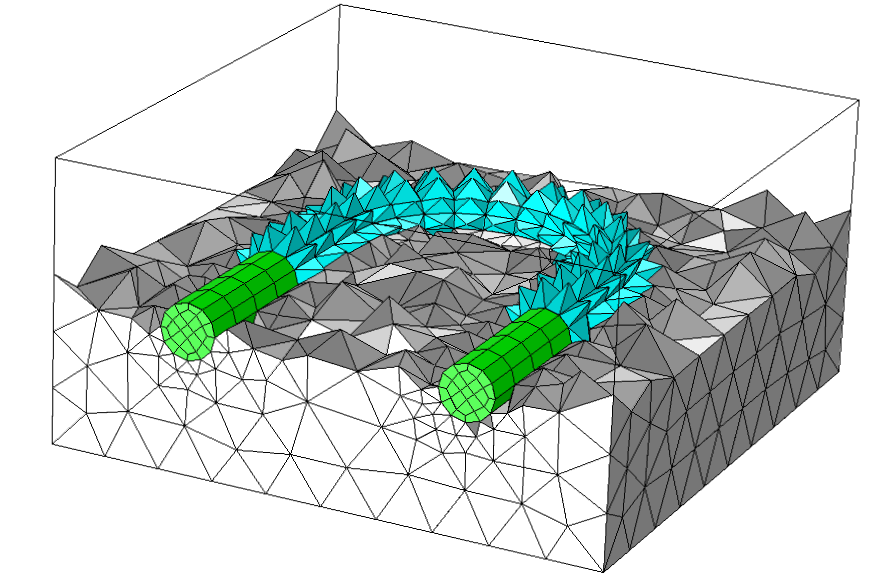
La operación Tetraédrico libre (Free Tetrahedral) ahora genera automáticamente una capa de pirámides (cyan) alrededor de los hexaedros (verde) de una malla barrida, mientras que rellena el espacio restante con tetraedros (gris). Los elementos piramidales se introducen dentro de la parte tetraédrica del dominio de modelado.
Mallado tetraédrico optimizado para evitar elementos pequeños
Se ha introducido una nueva opción de optimización en la operación Tetraédrico libre para evitar la creación de elementos que sean demasiado pequeños. Se puede utilizar la opción Evitar elementos demasiado pequeños si se desea maximizar el tamaño, medido como el radio de la esfera inscrita, de los elementos más pequeños mientras se mantiene el tamaño de elemento local deseado. Esta optimización mejora el rendimiento cuando se resuelven problemas utilizando time-stepping explícito.
Expresiones de tamaño de malla
Un nuevo atributo de malla introduce mayor flexibilidad para manipular el tamaño y la distribución de la malla. Puede añadirse el nodo Expresión de tamaño a una secuencia de mallado en el Constructor del modelo para variar el tamaño de los elementos a través del espacio de modelado utilizando expresiones. Se puede seleccionar si la expresión se debería de evaluar en una rejilla o sobre una solución. Si se utiliza la opción Rejilla, se puede incluir una expresión en el cuadro de edición Expresión de tamaño (Size expression) basada en variables globales definidas por parámetros, funciones, materiales y variables. si se utiliza la opción Solución, la expresión se puede entrar utilizando variables definidas por la solución, como las variables de estimación del error.

Una expresión basada en los parámetros geométricos en el dominio de modelado, y por tanto evaluada en la rejilla, ha sido añadida a la sección Expresión del tamaño del elemento en la ventana de Ajustes de expresiones (izquierda). Esto da como resultado el tamaño y la distribución de elementos vista en el dominio de modelado (derecha).
Adaptación de la malla basada en expresiones de error
Una nueva operación llamada Adaptar (Adapt) refina la malla basándose en una expresión pare el error en una solución o por una expresión para el deseado tamaño de elemento de la malla. El resolvedor adaptativo utiliza esta operación para crear mallas adaptadas.
Nuevas herramientas para evaluar la calidad de una malla
Ahora se puede seleccionar entre varias medidas de calidad para la malla cuando se presentan en la ventana Estadísticas o un gráfico de malla. Estas medidas son: Oblicuidad, Ángulo máximo, Volumen versus circunvalación, Volumen versus longitud, Número de condición y Tasa de crecimiento.

Se puede escoger graficar la calidad de la malla en el dominio de modelado utilizando las siguientes medidas: Skewness, Maximum angle, Volume versus circumradius, Volume versus length, Condition number, and Growth rate (izquierda). Aquí, se investiga la tasa de crecimiento (Growth rate) (right). Esta se evalúa hacia una medida de calidad máxima de 1 en regiones de la malla donde los elementos son constantes en tamaño, mientras que decrece en regiones donde la tase de crecimiento de los elementos crece de un elemento al siguiente.
Mallado 2D mejorado
El rendimiento de mallado para geometrías 2D con muchos dominios se ha mejorado significativamente, principalmente gracias a la paralelización. Además, la operación de mallado cuadrático de dominios y caras planas con cuatro esquinas con ángulo recto ahora proporciona mallas cuadráticas más eficientes y de mayor calidad.
Detección automática de aristas rectas y planas de mallas importadas
Se dispone de nuevos ajustes en la operación Importar para controlar el particionamiento de una malla 3D importada en el nivel de arista. Esta funcionalidad es importante cuando se desea combinar la malla importada con objetos geométricos creados.
Opción para desconectar el renderizado de malla
Un nuevo botón en la barra de herramientas de Gráficos permite desconectar el renderizado de la malla. Esto facilita visualizar el interior de un objeto 3D independientemente de que parte de la geometría tenga una malla.

Nuevo botón en la barra de herramientas de Gráficos para conectar/desconectar el renderizado de malla.
Operadores de acoplamiento de proyección para todos los tipos de elementos de malla
Los operadores de acoplamiento Proyección general y Proyección lineal en el menú Acoplamientos de componente del nodo de Definiciones ahora soporta todos los tipos de elementos de malla.
Eliminar detalles geométricos automáticamente con operaciones geométricas virtuales
Una nueva operación geométrica 3D, Eliminar detalles, se ha introducido para procesar las geometrías CAD para un mallado más exitoso. Esto es de particular utilidad para geometrías con pequeños detalles geométricos, que pueden llevar a grandes mallas de poca calidad si no se manejan de una manera significativa.
La operación elimina automáticamente pequeñas aristas y caras pequeñas y estrechas de las geometrías. La operación Eliminar detalles tiene dos modos: Automático y Manual. Cuando se eliminan los detalles en modo Automático la operación genera una secuencia de nodos de operaciones virtuales que pueden ser inspeccionados y editados cambiando al modo Manual.

Una geometría CAD que contiene pequeñas aristas, pequeñas caras y caras estrechas (izquierda) da como resultado la siguiente malla (derecha)

Tras reconstruir la geometría con la operación Eliminar detalles (izquierda), se consigue una malla mucho mejor (derecha).
Estudios y resolvedores
COMSOL Multiphysics® 5.3 incluye un nuevo resolvedor para simulaciones CFD y un nuevo solver para simulacione de electromagnetismo y corrosión por el método de elementos de contorno. Más detalles a continuación.
Resolvedor AMG (Algebraic Multigrid) para CFD
El método SA-AMG (smoothed aggregation algebraic multigrid) o Agregación algebraica suavizada multi-rejilla se ha ampliado para trabajar con los suavizadores especializados para CFD en COMSOL Multiphysics®: SCGS, Vanka y SOR Line.
El uso del resolvedor alternativo de multi-rejilla geométrica requiere considerar tres niveles de malla, que puede crear problemas cuando se intentan mallar y resolver modelos con geometrías variables de diferentes tamaños. El resolvedor SA-AMG únicamente requiere un nivel de malla, haciendo el proceso de mallado mucho más fácil y el proceso de resolución mucho más robusto para grandes problemas y geometrías "difíciles".
Por ejemplo, en el modelo de interacción fluido-estructura de un panel solar (en la imagen inferior), los puntales y barras que soportan los paneles son pequeños en comparación con el dominio del aire que al su alrededor. Esta diferencia de dimensiones dificulta mallar eficientemente el dominio del aire junto con las piezas pequeñas y componentes, que sería todavía más difícil si se tuvieran que crear tres mallas de diferentes tamaños. El resolvedor SA-AMG requiere únicamente un nivel de mallado, lo que es mucho más fácil de obtener.
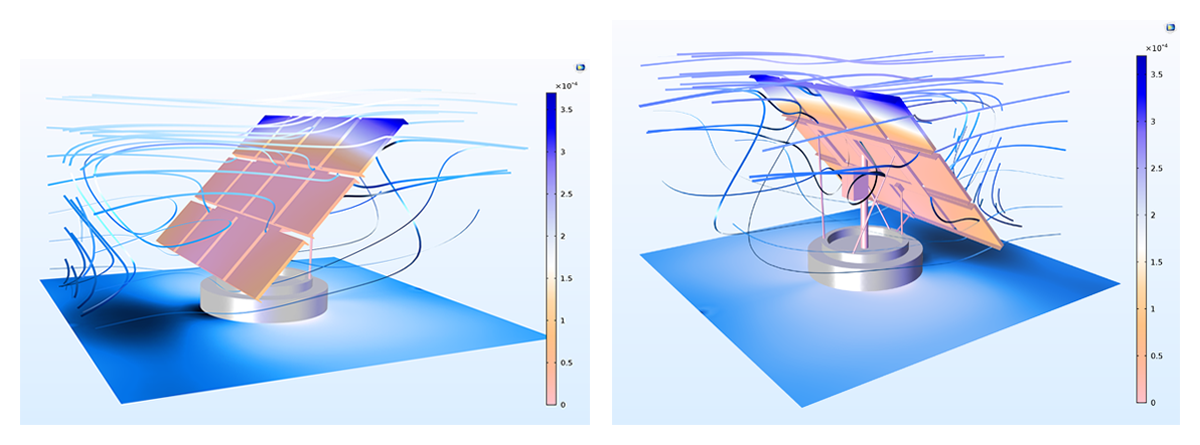
Flujo de fluido más allá de un panel solar y la distribución de presión en su superficie experimentando un comportamiento de interacción fluido-estructura. La diferencia de las dimensiones de los puntales y barras del soporte respecto al dominio del aire circundante lleva a retos importantes al mallar el modelo. Con el resolvedor SA-AMG, solo se requiere un nivel de mallado para el proceso de resolución, lo que la hace mucho más rápida y fácil de obtener en comparación con el proceso de resolución con el resolvedor GMG, que requiere tres niveles de malla.
Adaptación integrada con secuencias de mallado y estimación del error
El algoritmo de adaptación h para problemas estacionarios, paramétricos y de valores propios ha sido revisado de forma que se pueden guardar las soluciones y mallas intermedias. Además, las mallas adaptativas resultantes ahora se basan en características de mallado que posibilitan cambiar con facilidad del proceso de solución automática a la adaptación manual cuando se requiera.
Para alcanzar esto, se han introducido dos nuevas funcionalidades de mallado: Adaptar y Expresión de tamaño. Adaptar refina la malla basándose en una expresión para el error en la solución o por una expresión para el tamaño de elemento de malla deseado. De forma alternativa, puede añadirse el nodo de Expresión de tamaño a una secuencia de mallado en el Constructor del modelo para variar el tamaño del elemento a través del espacio de modelado utilizando expresiones.
La funcionalidad de adaptación y la estimación de errores también se han unificado de forma que los estimadores del error utilizados por el método de adaptación ahora están disponible como variables dependientes para que sean utilizados para el postprocesado de resultados. Más aún, el estimador del error L2 (del residuo de PDE) ahora está disponible para el postprocesado.
Las mejoras han llevado más lejos al método de Inicialización de la Malla que ahora es capaz de realizar adaptación en otra mallas además de los tipos triangulares y tetraédricas. Esto es posible posrque las mallas adaptadas se construyen con la funcionalidad Referencia, que preserva la secuencia de malla original jutno con la nueva funcionalidad de mallado de Expresión de tamaño.
Los métodos de Refinamiento regular y Refinamiento más largo ahora también convierten automáticamente la malla a triángulos o tetraedors cuando se necesita. Esto significa que no hay necesidad para que el usuario añada ninguna funcionalidad Convertir a secuencias de mallado.

Este modelo de referencia Euler Bump ahora utiliza la nueva funcionalidad de refinamiento de malla adaptativa en COMSOL Multiphysics®.
Resolvedor iterativo rápido para problemas del método de elementos de contorno
Ahora se dispone de un resolvedor directo denso para resolver problemas que se resuelvan mejor con el métdo de los elementos de contorno (BEM). Es útil para aplicaciones que no se ajusten bien al modelado por el método de los elementos finitos (FEM).
El tiempo de solución para este resolvedor directo es aproximadamente proporcional al cubo del número de grados de libertad (DOF) en el problema. En otras palabras, el tiempo de solución crece drásticamente con el tamaño del problema. Para mitigar esto, se proporciona soporte para resolvedores iterativos basados en la multiplicación matriz-vector rápida. Esto permite que las matrices sean comprimidas utilizando la llamada compresión ACA o ACA+. Estas alternativas corresponden a dos diferentes versiones del método de aproximación cruzada adaptativa, que es un método de multiplicación de matrices rápica en aproximaciones de campo lejano.
Se proporcionan dos precondicionadores: Inversa aproximada dispersa (SAI) y Precondicionador directo. Ambos están expuestos a la así llamada parte de campo cercano de la matriz. La parte de campo cercano de la matriz es dispersa y requiere mucho menos memoria para almacenar y resolver que la matriz completa. El precondicionador SAI es un ejemplo de un precondicionador explícito que aproxima la inversa de la matriz y no la matriz por sí misma. El Precondicionador directo utiliza la descomposición LU más común de la matriz.
BEM se ha implementado en una interfaz física general para resolver PDE, una interfaz para resolver aplicaciones electrostáticas en el módulo AC/DC y para resolver aplicaciones de densidad de corriente electroquímicas en el módulo Corrosion y el Electrodeposition.

Modelado de propiedades electrostáticas de una plataforma petrolera en el mar utilizando el método de los elementos de contorno (BEM). El tamaño, número de piezas y complejidad general de la geometría, junto con la región ilimitada en la que existe la plataforma, hace de éste un ejemplo óptimo para el modelado con BEM. La superposición es una sección ampliada de la plataforma petrolífera que muestra detalles más finos como los ánodos galvánicos, que son las barras finas cerca de la gran estructura de la plataforma.
Soporte de resolvedor para problemas híbridos BEM/FEM
A veces, los problemas multifísicos pueden resolverse con un método numérico, pero se resuelven óptimamente utilizando métodos numéricos diferentes - el método de los elementos de contorno (BEM) y el método de los elementos finitos (FEM) - para físicas diferentes. Los modelos híbridos BEM/FEM pueden utilizarse donde el almacenamiento de la matriz es el formato disperso óptimo para la parte FEM y un formato denso o libre de matriz para la parte BEM. Esto facilita el uso de precondicionador/suavizador separado para las partes FEM y BEM individuales de la matriz.
Es posible, por ejemplo, utilizar un resolvedor iterativo eficiente con un precondicionador híbrido. La parte FEM puede ser precondicionado libremente como usualmente, mientras que la parte BEM puede utilizarse con uno de los precondicionadores mencionados anteriormente para la matriz de campo cercano. Los métodos iterativos calculan el residuo con un método basado en matriz híbrid/matriz libre, optimizando el udo de diferentes tipos de productos matriz-vector.
Sensibilidad para variables de flujo de contorno precisas
Ahora es posible obtener la contribución a la sensibilidad desde las variables de Flujo de Contorno con el método de la sensibilidad Forward. Estas son las variables de flujo de contorno precisas que están disponibles para algunas interfaces físicas, como las de transferencia de masa y calor. Para estas interfaces, se selecciona el cuadro de chequeo Compute bajo sus respectivas secciones de Discretización para acceder al uso de estas variables.
Combinación de soluciones
Se pueden combinar dos objetos de solución en una simple solución o conjunto de datos. Esto es de utilidad cuando se necesita una solución/conjunto de datos para el postprocesado o cuando se necesita una solución como entrada para una nueva simulación. Pueden combinarse soluciones dependientes del tiempo, paramétricas y de frecuencias propias, y también pueden concatenarse o sumarse soluciones.
Mejoras de rendimiento basadas en la malla en el método Galerkin discontinuo
Se han implementado varias mejoras para acelerar el método de Galerkin discontinuo (dG) y reducir su huella en memoria. Una mejora es una nueva métrica de mallado que se uitliza para el cálculo del paso temporal estable para el método time-stepping explícito que es utilizado. Esta métrica es el diámetro del cículo inscrito más grande para un triángulo y la esfera inscrita más grande para un tetraedro. Esta métrica es mejor para determinar el paso temporal necesario en una integración temporal de tipo estable y lleva a una mejor caracterización de los elementos de la malla a mano para una simulación.
Se ha obtenido una segunda mejora a través de un nuevo procedimiento de optimización de la calidad de la malla. Este procedimiento debería de utilizarse junto con el método dG para incrementar más el paso temporal estable para el método time-stepping explíctio. Este método cambia la malla para evitar celdas que son demasiado pequeñas y que de otra manera limitarían el paso temporal estable. Al generar una malla tetraédrica en 3D debería de utilizarse la opción Evitar elementos de malla demasiado pequeños.
Como ejemplo, consedérese el modelo tutorial Ultrasound Flow Meter with Generic Time-of-Flight Configuration que contiene 7.5 millones de grados de libertad (DOF). En una ejecución de test en un ordenador de escritorio con un procesador Intel® Core™ i7 a 3.60 GHz con 4 cores y 32 GB de RAM, el problema de acústica se resuelve en 7 horas y 5 minutos y requería 6.0 GB de RAM en la versión 5.2a de COMSOL Multiphysics®. En la versión 5.3, con el nuevo método de montaje disperso, el mismo estudio se resuelve en 5 horas y 1 minuto y requiere 5.8 GB de RAM. Esto representa una aceleración de aproximadamente 30% y una ligera reducción de la memoria.
Mejoras de rendimiento basadas en multinúcleo en el método Galerkin discontinuo
Se ha conseguido una reducción en la memoria al calcular modelos en sistemas multinúcleo. Aquí se utiliza un nuevo método de montaje disperso para el vector de residuos. La memoria requerida se reduce y no depende del número de núcleos de CPU utilizados. Además, la memoria requerida durante la inicialización se ha reducido sustancialmente. Esta mejora hace que el método sea más rápido, ya que se evita una reserva innecesaria de memoria.
En un estudio adicional de las mejoras de memoria al resolver utilizando multinúcleos, separado de las mejoras proporcionadas por el mallado y los parámetros de la métrica de la malla, se puede comparar un modelo resuelto en ambos COMSOL versión 5.2a y 5.3, donde se utilizan exactamente la misma malla y paso temporal. Aquí, se consideara una única simulación de ecuación de onda dentro de un elipsoide utilizando funciones de base cúbicas. La comparación se realiza en un Intel® Xeon® CPU E5-1650 v4 a 3.60 GHz utilizando 6 núcleos. Incluso sin las mejoras en la malla, la reducción del tiempo de CPU es del orden del 18%. Esta reducción de memoria se espera que sea incluso más pronunciada cuando se utilizan más núcleos.
| Tamaño | Versión 5.2a | Versión 5.3 | Mejora |
| Medio (6.7 MDOF/t = 0.05) | 74 sec./4.1 GB | 61 sec./3.2 GB | 18%/22% |
| Grande (20 MDOF/t = 0.05) | 307 sec./10 GB | 250 sec./7.3 GB | 19%/27% |
Intel, Intel Core, y Xeon son marcas comerciales de Intel Corporation o sus subsidiarias en EEUU y/o otros paises.
Postprocesado y visualización
La versión COMSOL Multiphysics® 5.3 trae mejoras de renderizado y visualización que hacen que el postprocesado de los resultados sea más fácil y efectivo. La herramienta de Selección ahora está disponible para gráficos individuales así como para conjuntos de datos completos, los gráficos 1D pueden tener dos ejes y para resultados con diferentes escalas, y los resultados con múltiples parámetros son más fáciles de ver con los botones de gráfico Siguiente y Previo.
Using Selections as a Plot Attribute
La funcionalidad de Selección facilita filtrar un gráfico a un subconjunto de una geometría del modelo. Previamente únicamente se disponía como un atributo para el nodo Conjunto de datos, ahora se puede añadir la funcionalidad Selección para gráficos específicos, en vez de solo para el conjunto de datos en sí mismo. Esto significa que se puede discriminar más en qué componente geométrica se escoge realizar una parte de las visualizaciones de los resultados. En la imagen del ejemplo Car Windshield Antenna Effect on a Cable Harness del módulo RF, la funcionalidad de Selección se ha utilizado para especificar el potencial eléctrico como un gráfico de superficie en los equipos de un auto afectado por radiación electromagnética. Las superficies eliminadas que permiten que los equipos sean visibles también pueden esconderse utilizando la funcionalidad Selección para los gráficos.

Cálculo de la impedancia electromagnética (EMI) y capacitancia (EMC) de la estructura de un automóvil. La radiación emitida por una antena induce una corriente eléctrica en la superficie exterior del equipo de cableado en un coche. Un grupo de superficies que tapan el equipo han sido retiradas bajo la Selección Harness, y un gráfico de superficie de esta selección puede escogerse para ilustrar el campo Eléctrico normal a este componente (tabla de color Jupiter Aurora Borealis).
Graficar diferentes valores de parámetros en dos ejes y
Presentar múltiples resultados y datos comparativos de las simulaciones se ha hecho más fácil a través de un par de clics. Ahora se pueden graficar diferentes valores de parámetros de diferentes escalas en dos ejes y de grupos de gráficos 1D contra un valor de parámetro en el eje x. Para poder utilizar esta funcionalidad, se debe marcar la casilla de verificación Two y-axes en la ventana de Ajustes de un nodo de Grupo gráfico 1D y entonces seleccionar el valor del parámetro que se quiere añadir al segundo eje y (ver imagen).
También se ha añadido una nueva funcionalidad para cuando se están graficando grupos de gráficos 1D: la capacidad de cambiar los valores del parámetro en el eje y para que se muestre en el eje x y viceversa. En este caso, se seleccionaría la casilla de verificación Flip the x- and y-axes en la ventana de Ajustes de un nodo de Grupo gráfico 1D (ver imagen).

Gráficos de la temperatura (eje y izquierdo) y flujo de calor (eje y derecho) de una simulación de transferencia de calor dependiente del tiempo.
Saltar entre soluciones utilizando los botones de la barra de herramientas
Ver una lista de tiempos para una solución dependiente del tiempo o una lista de parámetros de una solución paramétrica ahora se ha hecho más flexible con los botones de la barra de herramientas Plot Previous y Plot Next. Anteriormente, cuando se disponía de múltiples gráficos para ser visualizados sobre un rango de valores, se debía de seleccionar los diferentes valores de parámetros desde menús desplegables para ver la secuencia de gráficos cambiantes o si no, verlos todos como una animación. Los nuevos botones de la barra de herramientas de gráfico Previo y Siguiente permiten cambiar rápida y fácilmente entre soluciones en modelos que presentan variaciones dependientes del tiempo, barridos paramétricos o análisis de valores propios, por nombrar unos cuantos. Los atajos de teclado F6 y F7 pueden ser útiles como alternativa ergonómica a clicar con el ratón.
Gráfico de superficie de líneas de flujo
A veces los gráficos de líneas de flujo no proporcionan una visión adecuada de las complejidades involucradas en un campo 3D - en particular, uno que visualice el flujo del fluido. Con las líneas de flujo yendo en todas las direcciones a la vez, puede ser dificultoso investigar un campo de flujo en una superficie, en una zona donde el flujo es dominante o está casi estancado, o donde el flujo es afectado por una parte dentro del dominio de modelado. El nuevo tipo de gráfico de superficie de líneas de flujo muestra líneas de flujo sobre una superficie plana en un modelo 3D. Esto da mayor contro sobre donde visualizar los resultados de flujo y proporciona una mayor comprensión del campo de flujo. Se puede seleccionar fácilmente una superficie plana existente para graficar las líneas de flujo o definir un plano de corte donde se visualizarán.

Este modelo de un depósito de tratamiento de aguas utiliza un tipo de gráfico de superficie de líneas de flujo en una superficie cercana a la pared del reactor para mostrar el campo de flujo en esta región potencialmente estancada. Se ha combinado con un gráfico de líneas de flujo 3D que muestra una representación del campo de flujo a través del reactor así como un gráfico plano del campo de presión. Los tres tipos de gráficos utilizan una tabla de colores Rainbow para mostrar las amplitudes.

El dominio del modelo del ejemplo del flujo que pasa una representación de un vehículo incluye un plano de simetría y un contorno inferior (la carretera, si se quiere). Este imagen muestra el gráfico de superficie de líneas de flujo utilizando una tabla de colores Twilight para el flujo en el plano de simetría y un plano justo encima de la superficie de la carretera.

Un gráfico de superficie de líneas de flujo utiliza una tabla de colores Jupiter Aurora Borealis en un plano de una app de mezclador. En este instante, el gráfico de líneas de flujo muestra como es afectado el campo de flujo por las palas del mezclador.
Cálculo del ancho de haz
Ahora se puede calcular el ancho de haz y el ancho de haz entre ceros en un tipo de gráfico de campo lejano. Esto es de utilidad para analizar altavoces en el módulo de Acústica y antenas en el módulo RF.

Calculo del ancho de haz y el ancho de haz entre ceros en una versión ampliada del modelo de transductor piezoacústico.
Unidades mostradas en gráficos geométricos y leyendas de colores
Alguna vez habrá recibido y visto una figura en la ventana gráfica y se habrá preguntado lo grande que es la geometría o cuáles son sus dimensiones. Las unidades utilizadas para una longitud geométrica, ancho, y altura ahora se muestran por defecto en unos ejes de geometría en la ventana del gráfico.
De forma similar, se puede escoger si visualizar unidades asociadas con las leyendas de colores en la ventana del gráfico. Este se puede realizar seleccionando la casilla de verificación Mostrar unidades en la sección Leyenda de colores en la ventana de Ajutes del gráfico.

Una geometría construida en centímetros donde las unidades ahora se muestran en los ejes.
Opción para apagar la presentación de la malla
Un nuevo botón en la barra de herramientas de Gráficos permite apagar la presentación de la malla. Esto facilita la visualización del interior de objetos 3D, sin tener en cuenta que parte de la geometría tiene una malla.

Nuevo botón en la barra de herramientas de Gráficos para encender/apagar la presentación de la malla.
Funcionalidad de plano de evaluación de previsualización para gráficos de directividad y campo lejano
Ahora se puede utilizar una funcionalidad de plano de evaluación de previsualización en los gráficos de directividad y de campo lejano. Este muestra el círculo (escalado) donde se lleva a cabo la evaluación del campo lejano, así como el plano de evaluación normal y vectores de dirección de referencia (la dirección que representa 0 grados en gráficos polares). Esto ayuda en gran medida a visualizar y verificar que la evaluación se realiza en la posición correcta después de entrar o modificar los ajustes de evaluación.
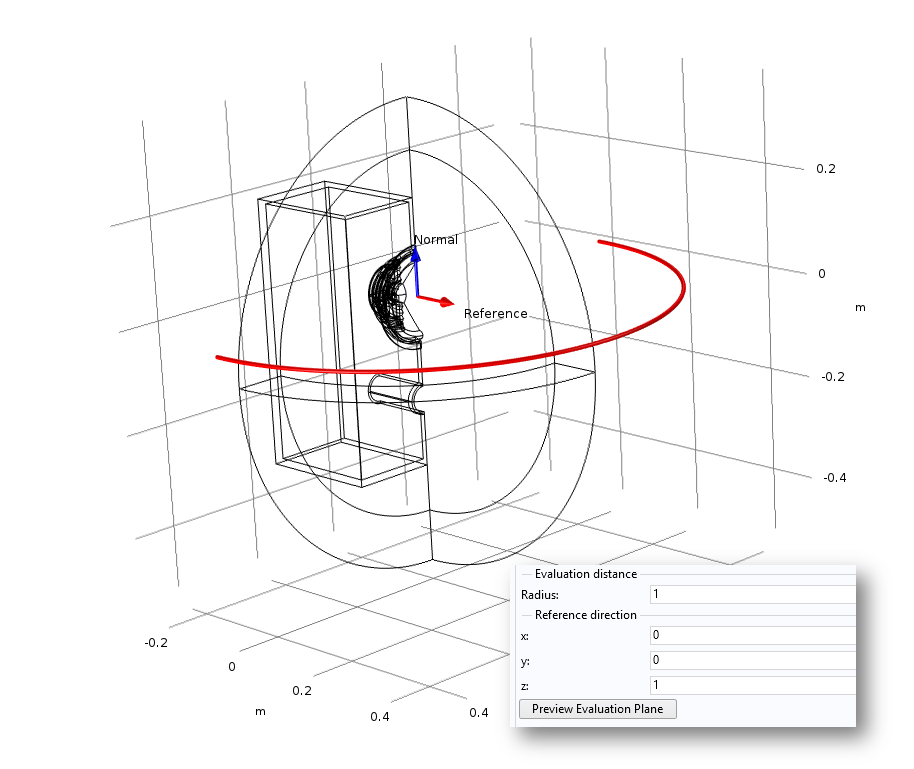
El plano de evaluación de previsualización y la normal del plano y las direcciones de referencia para los gráficos de campo lejano con sus correspondientes ajustes. Del modelo Loudspeaker Driver in a Vented Enclosure.
Gráficos cortesía de COMSOL y realizados con el software COMSOL Multiphysics®.
5.2a
NOVEDADES
General
- Ahora se dispone de un nuevo resolvedor explícito basado en el método Galerkin discontinuo (DG) para acústica en el dominio del tiempo.
- El resolvedor multinivel algebraico de agregación suavizado (AMG) ofrece un método conservador de memoria para analizar problemas elásticos lineales
- El resolvedor de descomposición de dominio se ha optimizado para manejar problemas grandes
- El mallado mejorado con optimización de la calidad da como resultado mejores mallas globales.
- Ahora se pueden realizar anotaciones más detalladas en los gráficos 1D, 2D y 3D insertando formato LaTeX.
- La opción de exportación VTK permite exportar los datos en el popular formato de archivos VTK (*.vtu).
- Puede escoger entre 6 nuevos colores de tablas al visualizar sus resultados
- Autocompletar ahora facilita obtener una lista de opciones cuando se entran parámetros, variables, y ecuaciones además de campos de entrada y características de resultados.
Application Builder y COMSOL Server™
- Los temas personalizables de COMSOL Server™ permiten utilizar la marca de la organización en la pantalla de acceso, la Biblioteca de Aplicaciones, etc.
- Reconexión a las apps mientras están resolviendo vía COMSOL Server™, sin tener que reiniciar la simulación.
- Ahora se pueden diseñar apps más dinámicas donde la interfaz de usuario puede ser actualizada incluso si la app ha sido lanzada.
- Ahora se dispone de la opción de incrustar vídeos e incluir hiperenlaces a páginas web directamente en su app a través de los nuevos objetos de formulario Video y Hyperlink.
- El nuevo rol de Power user en COMSOL Server™ está pensado para cualquiera que necesite ser capaz de gestionar ciertos grupos y usuarios, según determine el Administrator.
- Nuevos y mejorados ejemplos de apps para inspirarle en sus propios diseños.
Eléctrico
- El nuevo modelo de material con histéresis en el vector magnético permite modelar dispositivos de forma más realista como núcleos de transformadores y otros dispositivos ferromagnéticos.
- Ahora puede modelar blindajes magnéticos de forma más realista gracias al soporte añadido para modelado de saturación magnética en cáscaras.
- Uso de sistemas de redes de dos puertos en análisis de RF y microondas.
- El método actualizado para barridos rápidos de frecuencia es ideal para correr barridos con muchas frecuencias diferentes.
- Las simulaciones con mezcla no lineal de frecuencias ahora se han simplificado mediante la funcionalidad de dominio de Polarización.
- Nueva funcionalidad de trazado de rayos para trazar rayos a través de un sistema de lentes y más allá de los dominios mallados.
- El nuevo tipo de gráfico de Aberración Óptica mide las aberraciones monocromáticas y las evalúa y gráfica utilizando polinomios de Zernike.
Mecánica de estructuras
- La nueva funcionalidad para adhesión y decohesión permite modelar objetos que están pegados o separados.
- Ahora puede aprovechar los datos de la expansión térmica representados de varias formas así como de los efectos de las funcionalidades de calor en restricciones.
- La nueva interfaz de Magnetostricción le permite modelar las propiedades magnetoestrictivas de sensores lineales y no lineales, actuadores, y transductores.
- El nuevo tipo de elemento Serendipity (serendipia) hace que los modelos se resuelvan más rápidamente y utilicen menos memoria.
- Nuevos modelos de materiales para plasticidad que incluyen 4 nuevos modelos isotrópicos y 2 nuevos modelos de endurecimiento cinemático.
- Ahora puede modelar mezclando isotropía y endurecimiento cinemático para plasticidad.
- Ahora es posible la viscoelasticidad de grandes deformaciones y está disponible como una extensión de los modelos hiperelásticos.
- Ahora se dispone de engranajes, incluyendo 5 tipos de engranajes y 4 conexiones de engranajes para automoción y otras aplicaciones de transmisión de potencia.
- El modelo Dang-Van se ha añadido para el modelado de fatiga subterránea con desconchados.
Transferencia de calor
- Existe una nueva base de datos meteorológica para tener en cuenta las condiciones ambientales en los análisis de transferencia de calor.
- La nueva interfaz multifísica para transporte de calor y humedad puede ser utilizada para modelar la desecación y condensación afectando a componentes de construcción.
- Ahora puede simplificar y acelerar sus simulaciones utilizando simetría en sus modelos de radiación superficie a superficie.
- Actualizaciones en transferencia de calor en estructuras delgadas que permiten modelar transferencia de calor en películas delgadas y fracturas delgadas.
Acústica
- Un nuevo método explícito para acústica en el dominio del tiempo permite modelar aplicaciones de ultrasonidos realistas que pueden incluir flujo de fondo.
- La funcionalidad de Capas Absorbentes ahora puede utilizarse para simular ondas acústicas dependientes del tiempo que viejan hacia el infinito sin reflexión.
- Se han añadido gráficos de directividad para analizar altavoces y otros transductores electroacústicos.
- Ya no se necesita un dominio geométrico o malla para que los rayos acústicos viajen a su través gracias a las funcionalidades de acústica de rayos sin malla de la interfaz de Acústica de Rayos.
Fluidos
- Aplica los efectos de la gravedad y flotabilidad a sus modelos fácilmente haciendo clic en una casilla de verificación.
- Puede definir flujo de vorticidad como la dirección de flujo de entrada para la funcionalidad ventilador.
- La interfaz de Poroelasticidad ahora es un nodo de acoplamiento multifísico, que enlaza las interfaces de Mecánica de Sólidos y la de la Ley de Darcy.
- Un nuevo tipo de gráfico Flownet para flujo subterráneo combina las líneas de flujo y las curvas de nivel en un único gráfico.
- La dispersión turbulenta para partículas, utilizada cuando se aplica la fuerza de resistencia, ahora incluye nuevas opciones.
Química
- La interfaz de Flujo Reactivo ahora es un nodo de acoplamiento multifísico, enlazando las interfaces de Flujo Laminar y Transporte de Especies Concentradas.
- Ahora puede modelar reacciones de especies de superficie dentro de gránulos cuando se utiliza la funcionalidad de Cama de Gránulos Reactivos.
- La condición de contorno Corto Externo permite modelar escenarios de cortocircuito para simulaciones de baterías.
- Se ha facilitado el modelado de varias baterías con una nueva interfaz de Una Batería de Partículas.
Multipropósito e interfaz
- En una nueva app de ejemplo para LiveLink™ for SOLIDWORKS®, se puede interactuar con SOLIDWORKS® directamente desde la app para modificar la geometría del cuadro de una bicicleta para analizar diferentes configuraciones.
- La funcionalidad de importación y exportación de archivos CAD se ha ampliado para soportar nuevas versiones para múltiples formatos de ficheros.
- Ahora puede transferir sus selecciones de materiales en AutoCAD® directamente a COMSOL Multiphysics® automáticamente utilizando LiveLink™ for AutoCAD®.
- Cuando se utiliza cualquiera de las interfaces LiveLink™, la ventana de Ajustes (Settings) muestra el nombre del Archivo y el estado del archivo del programa CAD para mejor clarificación del modelo enlazado.
- Varias funciones wrapper se han actualizado para el LiveLink™ for MATLAB®: mphplot, mphevaluate, mphglobalmatrix, mphstate y mphmatrix, mphnavigator, y mphshowerrors.
Más detalles sobre las versiones COMSOL 5.2a Update 2 y Update 1
5.2
NOVEDADES
General
COMSOL Multiphysics® versión 5.2 proporciona nuevas funcionalidades, mejoras de estabilidad y robustez, y ejecución más rápida.
Application Builder
Gráficos actualizados y gráficos mientras se resuelve
|
Con Application Builder ahora se pueden actualizar los objetos de formulario de gráficos mientras que se corren métodos o secuencias de comandos. Esto hace que sea posible, por ejemplo, cambiar entre visualizar una malla y un grupo de gráficos en un único método o hacer tus propias animaciones basadas en una cámara. También se ha añadido el soporte incluido para gráficos mientras se resuelve simplemente hay que utilizar el grupo de gráfico en el estudio como fuente en un objeto de formulario de gráfico. |
 Application Builder ha añadido funcionalidad para presentar gráficos mientras resuelve. |
Soporte mejorado para las vistas
Mientras se construye una aplicación en Application Builder se puede incluir funcionalidad en la barra de herramientas de gráficos para permitir al usuario de la app cambiar la vista. Esto significa que cuando un usuario corre la app que incluye un objeto de formulario gráfico en ella, éste puede cambiar que vista es utilizada en los gráficos. Además, se puede resetear la vista a una por defecto desde la barra de herramientas del gráfico, con secuencias de comandos o en los métodos. La funcionalidad de Record Code ahora soporta nodos de vistas, como los nodos de Camera o Axis, lo que facilita la extracción del código necesario para el Method Editor, por ejemplo, cuando se modifica la cámara.

Cambia y reajusta la vista desde una aplicación en ejecución.
Acceso a los datos del modelo para más ajustes
La herramienta de Model Data Access facilita utilizar ajustes en el modelo como fuentes en los objetos de formulario. Esto también incluye muchos más ajustes disponibles como seleccionar materiales en enlaces de materiales y escoger el tiempo o parámetros para los gráficos en los resultados.
 |
 |
 |
Uso de Model Data Access para el material en enlaces de material, para seleccionar el tiempo del gráfico, y para el ancho y la altura en un rectángulo.
Editor Tools
Con el nuevo cuadro de diálogo New Form se puede ir directamente desde el modelo y el contenido de la aplicación a objetos de formulario hechos a medida. Por ejemplo, seleccionar un parámetro y crear con un simple clic la etiqueta de texto asociada, el campo de entrada y un objeto formulario de unidades. Igual que en el cuadro de diálogo New Form, esto también funciona para entradas, salidas, botones y gráficos.
La ventana Editor Tools también trabaja para métodos, remplazando la funcionalidad de la ventana Model Code de las versiones de software anteriores.
Ajustes de márgenes para objetos de formulario
Para todos los objetos de formulario en el modo de cuadrícula, ahora se pueden utilizar ajustes de márgenes vertical y horizontal posibilitando el control del diseño con más precisión.
Variables como argumentos en secuencias de comandos
Las variables, disponibles bajo el nodo Declarations, ahora pueden ser utilizadas como argumentos en las secuencias de comandos en lugar de constantes en muchos casos. Por ejemplo, como argumentos de entrada en los métodos. Adicionalmente, se pueden evaluar valores derivados y almacenar los resultados en una variable directamente sin escribir ningún código de método.
Las colecciones de formularios ahora tienen una nueva opción "Tiled or Tabbed"
Con la nueva opción Tiled or tabbed se pueden configurar las colecciones de formularios para cambiar la presentación entre un mosaico o con pestañas mientras la app está corriendo. Después de seleccionar esta opción en la ventana de ajustes de Form Collection el usuario puede acceder a un nuevo objeto de formulario, llamado un botón de cambio para intercambiar entre los dos modos.
 |
 |
 |
Una form collection mostrando cuatro objetos de formulario gráfico en los modos de pestañas (izquierda) y mosaico (centro), lo que se puede configurar en la ventana de ajustes del Form Collection (derecha).
Adiciones al editor de métodos
Method Editor ahora incluye prácticos consejos (tooltip) para los métodos incluidos, así como un soporte mejorado para autoidentación y formateo, facilitando la escritura de métodos. También existe un número de nuevos métodos incluidos en la ventana Language Elements. Entre algunas de las mejoras introducidas destacan: obtener el tamaño de la matriz, añadir o eliminar elementos y filas en arrays, abrir URL en el navegador por defecto, definir ajustes del servidor de correo, y limpiar mallas y soluciones del modelo.
Personalizar la barra de herramientas de gráficos
Los objetos de formulario gráfico ahora soportan botones de barra de herramientas personalizados. También se puede controlar dónde situar la barra - arriba, abajo, izquierda o derecha del lienzo gráfico.
Reusar formularios
El mismo formulario ahora puede reutilizarse en múltiples sitios, como en diferentes colecciones de formularios, por ejemplo. Además es posible referirse a los formularios directamente en pilas de cartas.
Copia ampliada
|
Application Builder ahora proporciona soporte ampliado para copiar y pegar entre dos sesiones diferentes de COMSOLL Multiphysics. Ahora se pueden copiar y pegar muchos más nodos, como métodos, librerías y ítems de menú, además de formularios y objetos de formulario, que ya estaban soportados. |
 Copiar y pegar múltiples métodos entre sesiones. |
COMSOL Desktop®
Guardar aplicaciones cuando se pierde la conexión con el servidor de licencias
Las licencias son liberadas cuando se cierran las aplicaciones
Las licencias específicas de aplicación, como las licencias físicas, ahora son liberadas cuando se abre o crea una nueva app. El comportamiento anterior de mantener la licencia libre durante una sesión se puede activar en el cuadro de diálogo Licensed and Used Products.
Refrescar encontrar resultados
Malla y geometría
Geometría
La operación de geometría en dominios de partición
Una nueva operación de geometría, Partition Domains, permite partir dominios seleccionados de varias maneras en 2D y 3D especificando curvas y superficies, respectivamente. Por ejemplo, se puede partir el dominio de una geometría 3D mediante las extensiones de caras seleccionadas de la geometría. Esto extiende una cara hasta la cara adyacente de un dominio para partir ese dominio.
Esta función sirve para múltiples propósitos cuando se modela. Puede ser útil en los casos donde sería mejor mallar una cierta parte de la geometría con una malla estructurada en lugar de con una malla desestructurada, per los dominios no son adecuados para el mallado mapeado o de barrido. El particionado puede también ser una herramienta importante cuando se construyen mallas tetraédricas subdividiendo un dominio de forma-compleja (altamente no convexa) en dominios que son más fáciles de mallar. Además, puede incrementar el nivel de paralelización (memoria compartida) durante el mallado.
Puede disponerse un nodo de Partition Domains en cualquier posición de una lista de subnodos bajo el nodo de Geometría. Esto significa que la operción puede partir geometrías de salida antes o después de realizar operaciones de componer/unir formas, componer geometrías y geometrías virtuales.

El flujo de trabajo de la operación Partition Domain
Si se ha mallado la geometría original, se habrá mallado utilizando tetraedros no estructurados, lo que puede no ser óptimo. Al seleccionar dos caras de la geometría y la Partición con la opción de caras extendidas, se podrá crear una geometría partida que soportará el mallado automático hexaédrico de diferentes dominios.
Control de nivel de entidad de geometría para selecciones de salida
La nueva versión de COMSOL Multiphysics incluye mejoras en las selecciones generadas automáticamente a partir de operaciones geométricas. Ahora es posible controlar y seleccionar el nivel de entidad (punto, arista, cara o dominio) de las selecciones generadas por la secuencia de geometría para utilizarlas en otras operaciones, como cuando se define la física, los materiales o el mallado. Cuando se construyen las piezas de una geometría para utilizarla en Parts Library se puede controlar que selecciones son visibles a los usuarios.
Malla
Mallado tetraédrico más robusto
Un nuevo algoritmo permite a la operación Free Tetrahedral tener éxito en el mallado de geometrías que previamente daban como resultado un error del tipo "Error al respetar la arista del elemento de contorno en una cara de la geometría" o "Error interno al respetar el contorno". El método de mallado por defecto utilizado en COMSOL Multiphysics 5.2 es uno híbrido entre el antiguo y otros nuevos métodos. Cuando el método Tesselation está puesto a Automático, el método antiguo se utiliza primero, y si falla, entonces se aplica el nuevo método. Opcionalmente se puede escoger utilizar únicamente el antiguo o el nuevo método poniendo el método Tesselation a Delaunay o Delaunay (método alternativo), respectivamente.

La malla utilizada en el modelo tutorial Fit Connection in a Mountain Bike Fork.
El nuevo mallador tetraédrico habilita el mallado automático sin modificar los ajustes de la malla para una clase mucho mayor de geometrías CAD que en las versiones previas del software.
Importar partes de mallado externas
El proceso de importación de una malla definida externamente (p. ej. una malla de superficie definida por un archivo STL) como una geometría ahora es mucho más fácil y robusta. Simplemente añada un subnodo Import bajo el nodo de geometría, navegue hasta fichero de malla para importar, y haga clic en el botón Import. COMSOL Multiphysics automáticamente añade un nodo Mesh Part (bajo el nodo Global Definitions) que importa el archivo de malla y crea una geometría a partir de la malla importada. El tic de verificación de Form solids de los objetos de superficie controla cuando la operación de importación de geometría convierte o no una malla de superficie cerrada importada a un objeto sólido.
Cuando se utiliza un parte de malla se tiene acceso al mismo conjunto de operaciones de partición de malla, como Ball, Box, y Logical Expression, como una malla importada bajo el nodo de Malla. Si se utiliza alguna de estas operaciones para modificar la parte de la malla importada, la operación de importación de geometría correspondiente detecta automáticamente que se necesita una reconstrucción. Cuando se reconstruye la operación de importación de geometría, todas las selecciones en el componente correspondiente son actualizada automáticamente a la nueva geometría.
Si se importa una geometría desde una parte de malla que se refiere a un archivo NASTRAN® que contiene información de materiales, automáticamente aparecen nodos que definen los materiales bajo el nodo Materiales en el componente de la geometría. La operación de importación de geometría también transfiere selecciones definidas por el archivo NASTRAN®.
Nastran es una marca registrada de NASA.
Estudios y resolvedores
Almacenar partes seleccionadas de una solución
Cuando se realizan estudios en COMSOL Multiphysics versión 5.2, se pueden almacenar partes seleccionadas de la solución. Esto permite ahorrar memoria y potencia de cálculo cuando únicamente se necesita una parte de la solución para la visualización o los resultados.
Utiliza esta nueva funcionalidad con los siguientes pasos:
- Crea una o varias selecciones con nombre (Component > Definitions > Selections).
- Selecciona las selecciones con nombre en el menú desplegable en la sección Values of Dependant Variables de cualquier paso de estudio estándar.

Este modelo de ejemplo muestra como un objeto es detectado por un radar, utilizando capas perfectamente adaptadas para absorber las ondas salientes sin reflejarlas. Con esta nueva funcionalidad se puede desechar la solución en la capa PML y tan solo almacenar la solución en el espacio alrededor del barco, reduciendo el tamaño de la solución de 184 MB a 142 MB. La reducción del tamaño puede ser todavía más significativa en ciertos modelos.
Dos nuevos resolvedores Runge-Kutta
Estudios FFT y resolvedores mejorados
Para la Frequency to Time FFT, existe un selector de solución Add stationary solucion para ampliar los datos de entrada para frecuencia 0. Esto es realizado por una solución estacionaria que es tomado como el dato para frecuencia 0, o añadido a los datos para frecuencia 0.
La lista de tiempos de salida para para la Frequency to Time FFT ahora se corresponde precisamente con el conjunto de valores de tiempos de salida calculados (p. ej. los valores de tiempo de salida especificados). El número de soluciones de salida puede ser diferente del número de soluciones de entrada. En comparación con versiones anteriores del software, ya no hay más corte o padding de la solución de salida para encontrar un periodo completo o tamaño de paso de salida artificial (revocando el tamaño especificado).
La opción de datos de entrada periódicos ya no está disponible al nivel de estudio. A nivel de resolvedor esta opción siempre está dispnible para las transformación directa e inversa si el selector de muestras de entrada Extendida está puesto para utilizar datos originales (la opción no por defecto). Si se marca datos de entrada Periódicos, el valor periódico ya no se añade más al final de los datos de salida, lo que creaba el mismo número de entradas y salidas en versiones anteriores de COMSOL Multiphysics.
El selector para el algoritmo de transformación para la transformación inversa (p. ej., Automatic, Fast Fourier transform, o Nonuniform Fourier transform) ya no está disponible. El algoritmo de la FFT solo se aplica para la transformación inversa si la lista de tiempos de salida es equidistante y el rango de tiempos de salida dados coincide con los datos de entrada. La funcioinalidad de los pasos de estudio de la FFT ahora se basan en la librería Intel® Math Kernel Library (MKL).
Visualización
Nuevas gráficos de anotaciones
Nuevo grupo de carta de Smith
Nueva funcionalidad de gráfico de banda de octava
5.1
NOVEDADES
Application Builder
Applicatin Builder
Application Builder permite a los ingenieros crear aplicaciones fáciles de utilizar basadas en sus simulaciones. El ingeniero que crea la aplicación personaliza la interfaz y controla las entradas y salidas que el usuario de la app tendrá acceso para manipular. Las Apps son construidas por los expertos que incluirán únicamente los parámetros relevantes al diseño de un proceso o dispositivo específico. Entonces la App pone a disposición del usuario los conocimientos del ingeniero de simulación a cualquiera que esté involucrado en los procesos de diseño y fabricación en todas las disciplinas de ingeniería de la organización. Dando la posibilidad a más gente para acceder a la simulación en una organización los diseños y procesos del producto pueden ser mejorados eficiente y efectivamente.
Dos herramientas son parte integral de Application Builder: el editor de formularios (Form Editor) y el editor de métodos (Method Editor). Form Editor es la plataforma para construir sus apps y permite la fácil creación de sus interfaces de usuario mediante funcionalidades de arrastrar y soltar. Methdo Editor se utiliza para ampliar las capacidades de simulación de la app proporcionando un entorno de programación para utilizar con código Java®. Juntos, los dos editores le permiten crear herramientas de simulación muy específicas y distribuirlas a sus colegas, clientes y otros colaboradores para obtener una aproximación más integrada a los flujos de trabajo de diseño y desarrollo de su organización.
Apps de demostración
COMSOL viene con 20 apps que pueden abrirse e investigarse para saber cómo han sido creadas y pueden ser utilizada. Se incluyen:
- Small Concert Hall Analyzer (Acoustics Module)
- Biosensor Design (Chemical Reaction Engineering Module)
- Transmission Line Calculator (AC/DC Module)
- Corrugated Circular Horn Antenna Simulator (RF Module)
- Plasmonic Wire Grating Analyzer (RF Module, Wave Optics Module)
- Distributed Bragg Reflector (DBR) Filter (Ray Optics Module)
- Concentric Tube Heat Exchanger Dimensioning Tool (Heat Transfer Module)
- Heat Sink with Fins (Heat Transfer Module)
- Red Blood Cell Separation (Microfluidics Module, Particle Tracing Module)
- Ion Implanter Evaluator (Molecular Flow Module)
- GEC CCP Reactor (Plasma Module)
- Wavelength Tunable LED (Semiconductor Module)
- Beam Subjected to Traveling Load (COMSOL Multiphysics)
- Truck Mounted Crane Analyzer (Structural Mechanics Module, Multibody Dynamics Module)
- Parameterized Concrete Beam (Structural Mechanics Module, Geomechanics Module)
- Frame with Cutout Subjected to Random Load (Structural Mechanics Module, Fatigue Module)
- Tubular Reactor (COMSOL Multiphysics)
- Tuning Fork (COMSOL Multiphysics)
- Li-Ion Battery Impedance (Batteries & Fuel Cells Module)
- Gas Box (Pipe Flow Module)
Integración mejorada entre los constructores de modelos y aplicaciones
Las ventanas de escritorio del Form Editor, Method Editor y Application Builder se han fusionado. En el nuevo escritorio de Application Builder se puede trabajar con los formularios y los métodos de una forma sencilla en un único entorno integrado. Ahora se puede cambiar desde Model Builder a Application Builder con un solo clic. Además, los formatos de archivos .mph y .mphapp se han fusionado en un único formato de archivo .mph.
Manejo de archivos más fácil
Editor de formularios más potente
Mejoras en el generador de informes
El generador de informes (Report Generator) tiene muchas mejoras de usabilidad, incluyendo formato de números personalizado, alineación para tablas y la capacidad de seleccionar qué parámetros y variables deberían visualizarse en el informe.
LiveLink™ for Excel® en Aplicaciones
Con LiveLink™ for Excel® ahora se pueden leer y escribir archivos Excel® en apps. Esto no requiere que Excel® esté instalado en el ordenador que corre COMSOL Server™.
Envío de e-mail desde aplicaciones
Una serie de métodos permiten a una aplicación enviar emails con adjuntos, como por ejemplo cuando finaliza el cálculo. El usuario especifica la configuración del servidor de correo en la ventana de Preferencias de COMSOL Multiphysics o COMSOL Server.
Información de progreso detallada
COMSOL Desktop
Abrir modelos y aplicaciones sin una licencia para los productos anexos
Búsqueda de modelos y aplicaciones
Tablas: Ordenar haciendo clic en la cabecera de columna, crear barras de herramientas personalizadas
Ahora las tablas se pueden ordenar haciendo clic sobre la cabecera de una columna. Esto incluye tablas para parámetros y variables así como tablas definidas por el usuario en las aplicaciones.
Malla y geometría
Geometría
Librerías de elementos
Un elemento o parte (part) es una geometría parametrizada que se define por un número de parámetros de entrada. Anteriormente se conocían como subsecuencias de geometría. El uso de las partes es muy útil para un rápido modelado de funcionalidades geométricas estándar donde el control sobre sus parámetros geométricos puede utilizarse en otras operaciones, como en los barridos paramétricos. Ahora los siguientes módulos tienen una librería de partes (Part Library) que contiene componentes geométricos preparados para ser utilizados que son comunes en sus respectivos campos:
- Microfluidics Module: canales 2D y 3D.
- Mixe Module: tanques y bombas 3D.
- Ray Optics Module: lentes, espejos y prismas 2D y 3D.
- Structural Mechanics Module: sección cruzada viga 2D, tornillos 3D.
Utilizando los elementos comunes, se ahorra mucho modelado geométrico. Se pueden añadir instancias de estos elementos al modelo o aplicación a partir del navegador de la librería de elementos o partes. Cada instancia de una parte puede tener diferentes valores para los parámetros de entrada y se les puede posicionar de forma relativa a otros objetos geométricos en el modelo. También puede crear sus propias librerías de partes.
Nota: Las partes o elementos (parts) se llamaban subsecuencias geométricas (geometry subsequences) en la versión 5.0.
Cuando cree su propio elemento, tendrá acceso a un nuevo ajuste para una verificación del parámetro (Parameter Check). Este correrá un chequeo de los parámetros de sus elementos y visualizará un mensaje de error si los parámetros de entrada están fuera de ciertas condiciones predeterminadas, como la cabeza de un tornillo requerida menor que su longitud.

Ejemplo de selección de un tornillo parametrizado de la librería de elementos del módulo de mecánica de estructuras.
Malla
Copiar una malla a un componente de una dimensión espacial superior
Utilizando la operación de copia (Copy), ahora es posible copiar una malla a un modelo en una dimensión espacial superior. Por ejemplo, puede copiar la malla de una geometría 2D a una cara plana en 3D, y entonces barrer esa malla a través de la geometría para crear una malla 3D.
En versiones anteriores de COMSOL Multiphysics tenía que añadir la malla de la capa del contorno a la malla de barrido 3D. Esta aproximación todavía funciona, pero la nueva aproximación ofrece más control sobre la generación de la malla de la capa de contorno.

Ejemplo de construcción de una malla de capa de contorno de barrido: Paso 1 - Añadir un componente 2D y utilizar la operación de Sección Cruzada para crear una geometría 2D desde las caras planas de la geometría 3D definiendo la fuente del barrido. Paso 2 - Construir una malla de capa de contorno para esta geometría 2D. Paso 3 - Utilizar la operación Copy para copiar la malla de capa de contorno 2D a las caras fuente de la geometría 3D. Paso 4 - Construir la malla de barrido utilizando la malla de capa de contorno de superficie copiada como fuente.
Nueva operación para detección de caras de mallas importadas
Una nueva operación, Detect Faces, permite añadir a una secuencia de mallado que se corresponda con una malla importada. Utilice esta operación para dividir automáticamente caras seleccionadas de una malla importada a lo largo de bordes pronunciados y contornos de regiones planas.
Funcionalidad mejorada para crear una geometría a partir de una malla
Cuando se crea una geometría desde una malla en 3D, COMSOL Multiphysics automáticamente simplifica la malla de superficie y elimina defectos en la malla antes de crear la geometría desde la malla adaptada resultante. Esto facilita crear también una geometría para las mallas de superficie de baja calidad, e incrementa el ratio de éxio de operaciones subsecuentes a la geometría generada, como operaciones booleanas y mallado. Puede sintonizar los ajustes para esta simplificación de malla en la ventana de ajustes del nodo Geometry>Import.
Selecciones de dominio y contorno correspondientes a Números ID de propiedades NASTRAN
Cuando se importa un archivo NASTRAN, existe un nuevo ajuste llamado crear selecciones (Create Selections) que se puede utilizar para generar selecciones automáticamente correspondientes a los números de propiedad ID de los elementos de dominio y contorno en el archivo. Estas selecciones se hacen disponibles para especificar entidades geométricas a través del componente, por ejemplo, en nodos de Material e interfaces físicas. También existe un nuevo ajuste: Permite división de cáscaras. Puede utilizar este ajuste para permitir al algoritmo de división de contornos dividir la entidades de contorno que sean definidas en los números de propiedad ID en el archivo, en piezas más pequeñas basadas en características geométricas en la malla, como aristas abruptas. Las dos opciones están seleccionadas por defecto.
Funciones y operadores
Operadores para máximo y mínimo sobre un tiempo
Los nuevos operadores timemax y timemin calculan el máximo o mínimo de una expresión en los pasos de un rango de tiempo. Los operadores también pueden evaluar el valor de tiempo para el que el máximo o mínimo se alcanza.
Operadores para acceder a cualquier solución
El nuevo operador withsol es una generalización de los operadores with y at, que posibilitan acceder a cualquier solución en el modelo. El operador puede utilizarse tanto durante la resolución como en los pasos de postprocesado.
Funciones aleatorias con distribución de probabilidad definida por una función de interpolación
La función Interpolation tiene dos nuevos ajustes: definir función primitiva y definir función aleatoria. La funcionalidad de definir función primitiva define una función primitiva de la función interpolación. La funcionalidad de definir función aleatoria define una función aleatoria que muestrea a partir de una distribución de probabilidad especificada por la función de interpolación.
Estudios y resolvedores
Resolvedor de descomposición de dominio libre de matriz
Una nueva opción de resolvedor permite realizar cálculos sin formar explícitamente la matriz del sistema global. Esto puede reducir los requisitos de memoria drásticamente para grandes simulaciones. La nueva opción Recompute and clear subdomain data está disponible para el resolvedor de descomposición de dominio y se puede combinar con cualquier resolvedor lineal disperso.
Utilizar el resolvedor de descomposición de dominio libre de matriz es particularmente útil en las simulaciones donde un resolvedor directo es la única opción debido a la estructura del problema. El solver de descomposición de dominio trabaja tanto en los cálculos con memoria compartida como con memoria distribuida. Para cálculos en clúster (memoria distribuida), la opción libre de matriz no es necesaria ya que cada nodo de cálculo almacena únicamente las matrices para un subconjunto de los dominios. Para un ordenador de memoria compartida, como un ordenador de estación de trabajo convencional, el nuevo resolvedor libre de matriz permite simulaciones mucho mayores para una memoria dad con un resolvedor directo.
Resolvedores ODE más rápidos y resolvedor de tiempo explícito Dormand-Prince 5 (Runge-Kutta 4/5)
Estimador de error orientado a objetivo
Para estudios estacionarios y de frecuencia, ahora se dispone de una herramienta de precisión llamada Goal-oriented error estimation. La herramienta de precisión implementa el método residual de doble peso donde se calcula un estimador del error respecto a un funcional objetivo dado. El estimador del error se calcula como la suma de contribuciones de elementos individuales de malla. Para cada elemento de malla, la contribución se divide entre las ecuaciones y es un producto de un residual y pesos duales. Las contribuciones del error pueden ser visualizadas. El estimador de error global y los de las sumas de error de las componentes también están disponibles.
Monitorización de progreso mejorada
La vista del progreso en la barra de tareas de COMSOL Desktop ahora muestra el progreso de todos los cálculos. Por ejemplo, cuando una secuencia del resolvedor con varios pasos de estudio está en ejecución, se muestra el progreso para toda la secuencia de operaciones. Esta mejora también aplica a las operaciones de geometría, malla y postprocesado. Posándose sobre la barra de progreso una nota emergente muestra la operación actual.
Visualización
Nuevos conjuntos de datos que simplifican la evaluación y graficado del campo lejano fuera de la malla de cálculo
Gráficos de trayectorias de puntos
Visualización de celdas unidad como arrays
Evaluación matriz de punto
La nueva funcionalidad Point Matrix Evaluation, un subnodo de la funcionalidad de valores derivados, facilita evaluar un vector, matriz o tensor en uno o más puntos. Esta funcionalidad, por ejemplo, permite la adecuada visualización de valores de tensores en un punto, que es de particular utilidad para modelar dispositivos piezoeléctricos. Estos definen las propiedades del material tensor tanto en el sistema de coordenadas global como local.
Conjunto de datos de integral en el tiempo y de media temporal
Como los nombres sugieren, esta funcionalidad facilita calcular integrales y medias en el tiempo.
Elipses de polarización
Dibuja elipses de polarización de trayectorias de rayos y partículas para visualizar cómo cambia la polarización.
5.0
NOVEDADES
La nueva versión de COMSOL Multiphysics® introduce nuevas funcionalidades y productos entre los que se incluye el Application Builder que promete revolucionar la simulación tal y como la conocemos.
COMSOL Multiphysics®
- Application Builder para crear aplicaciones especializadas desde modelos de COMSOL para ser utilizados por los ingenieros y diseñadores de toda la organización
- Gran expansión del rango de acoplamientos multifísicos predefinidos
- Nuevo algoritmo resolvedor para mallado rápido y simulación de montajes CAD complejos donde se permitan mallas no conformes con nodos colgantes
- Soporte para simulaciones multiescala utilizando dimensiones extra
- Crea geometrías desde mallas importadas y entonces editar éstas utilizando operaciones sólidas
Interfaz y multipropósito
- Nuevo módulo Design Module que amplía el conjunto de herramientas disponible para operaciones CAD para incluir: loft, empalme, chaflán, superficie media y espesar
- Nuevo módulo LiveLink™ for Revit®, que permite a los usuarios de COMSOL Multiphysics® enlazar con el software de modelado de información de construcción, Autodesk® Revit®
- Optimización multianálisis utilizando combinación de diferentes tipos de estudio
- Acumulación de partículas, erosión y grabado, ahora pueden simularse en el módulo Particle Tracing Module
Eléctrico
- Nuevo módulo Ray Optics Module que trata las ondas electromagnéticas como rayos en sistemas donde la longitud de onda es mucho menor que la geometría en la que se encuentra
- Mallado con un clic controlado por frecuencia y material para configurar elementos finitos, capas perfectamente adaptadas (PML) y condiciones periódicas
- Nuevas interfaces para simulaciones de descarga de equilibrio en el módulo de plasma
- Simulaciones optoelectrónicas con el módulo de semiconductores y el de ondas ópticas
Mecánica
- Dos nuevos métodos, en el módulo de acústica, para modelar acústica de alta frecuencia o geométrica: Acústica de rayos y difusión acústica
- Soporte para modelado de capas finas, películas finas, barras y fracturas que no gravan los recursos computacionales en el módulo de transferencia de calor
- Modela vigas geométricamente no lineales, materiales elásticos no lineales y elasticidad en juntas utilizando productos basados en mecánica de estructuras
Fluidos y química
- Nuevos modelos algebraicos de turbulencia para simulaciones más rápidas: Algebraic yPlus y L-VEL
- Soporte para turbulencia en rejillas y ventiladores
- Interfaz Reactive Pellet Bed que utiliza la funcionalidad de dimensiones extra
- Nueva interfaz química e interfaz de ingeniería de reacciones renovada
Application Builder
Application Builder
|
 Application Builder: Un análisis de fluidos y estructural de una panel de células solares. La aplicación permite al usuario cambiar los ajustes del viento y volver a resolver el modelo. Entonces, se pueden investigar algunas propiedades de dinámica de fluidos y estructurales. |
Geometría y malla
Crea una geometría desde una malla importada:
Convierte una malla importada en un objeto geométrico. Utiliza operaciones sólidas sobre una malla importada de una pieza mecánica para usarla, por ejemplo, en simulaciones de flujo o electromagnéticas.
Llama a subsecuencias geométricas utilizando una subsecuencia enlazada:
Crea una librería de subsecuencias geométricas en un archivo .mph y enlaza a él desde un modelo. Útil para organizar objetos geométricos.
Uso más flexible de mallas importadas:
Un nueva operación de copia de malla permite copiar una malla desde una secuencia de mallado que pertenezca a un componente del modelo diferente.
Manejo más rápido de grandes matrices
Las operaciones sólidas rápidas permiten un modelado más fácil de dispositivos con matrices geométricas grandes, como pantallas táctiles y acelerómetros MEMS.
Estudios y resolvedores
|
Mejora drástica para la simulación de montajes CAD: |
 Simulación de montajes CAD: Análisis vibracional de un montaje de ventilador. Las mallas no conformes con "nodos colgantes" utilizan mallas barridas en todos los dominios, dando como resultado una mezcla de elementos hexaédricos y prismas. |
Resultados y visualización
| Tabla de colores Espectro: La tabla de colores Espectro incluye violeta y matices más ricos del verde para replicar de forma mas fidedigna la percepción humana de la luz visible. Control mejorado de la relación de aspecto Puede seleccionar entre las opciones, no ver escala, escalado de vista automático y escalado manual, donde se puede ajustar manualmente los factores de escala de la vista en las direcciones x, y y z. Gráfico de tubos de niveles: Puede dibujar líneas de nivel como tubos de forma similar a la funcionalidad actual para las líneas de corriente o streamlines. Preprocesado de gráficos de tablas y gráficos de superficie de tablas: Los valores de datos x, y, z pueden escalarse y trasladarse para que se ajusten mejor a valores de otros conjuntos de datos. Copia y pega de columnas y celdas de tablas En las tablas, se puede seleccionar una columna y hacer clic con el botón derecho para copiar esa columna, con o sin su cabecera, al portapapeles. También se puede seleccionar y copiar el contenido de una única celda de la tabla. Editar las cabeceras de la tabla: Ahora se pueden editar la cabeceras de la tabla. Cuando se importa una tabla de un archivo, las cabeceras se cogen de la última fila de comentarios que precede a los datos. |
 Tabla de colores de espectro: La nueva tabla de colores Espectro (abajo) en comparación con la tabla de color Arcoiris (arriba). La nueva tabla dá más énfasis en las partes violeta y verde del espectro, haciendo una representación más precisa de la percepción humana de longitudes de onda en el espectro visible. |
Interfaces físicas
Se han puesto a disposición de los usuarios nuevos nodos multifísicos dedicados, en el árbol del modelo para permitir un control más fácil de los acoplamientos entre físicas individuales. Se incluyen los siguientes acoplamientos multifísicos:
|
 Nodos multifísicos dedicados: Modelo y aplicación de una intercambiador de calor de carcasa y tubo construido utilizando el nodo multifísico dedicado para Flujo No Isotérmico. Se ha desarrollado una aplicación desde el modelo que siempre resolverá este acoplamiento multifísico cuando se corra. |
- Detalles
- Categoría: Páginas estáticas
- Visto: 76564
Addlink Software Científico ha apostado desde sus orígenes por las nuevas tecnologías de la información y aprovecha éstas para llegar de la manera más rápida y eficiente y menos intrusiva a sus clientes, bien a través de sindicación de contenidos (RSS), redes sociales (LinkedIn, Twitter, Facebook, Youtube) o su boletín de noticias Addlink e-News.

Addlink e-News pretende hacer llegar a todos los profesionales de la ciencia, la técnica y la industria que lo deseen las últimas noticias de nuestro sector: novedades y nuevas versiones de software, aplicaciones de usuarios, casos prácticos, eventos (seminarios, talleres, conferencias, webinars, congresos...), promociones, etc.
¡Obtenga las últimas novedades en su buzón!
Información básica sobre Protección de Datos
En cumplimiento de la normativa vigente en materia de protección de datos, Reglamento (UE) 2016/679 del Parlamento Europeo y del Consejo de 27 de abril de 2016 (GDPR), Ley Orgánica de Protección de Datos de Carácter Personal (LOPDCP, 15/99), Reglamento de Desarrollo de la LOPDCP (Real Decreto, 1720/2007, de 21 de diciembre), le facilitamos la siguiente información que debe leer antes de aceptar el tratamiento de sus datos:
Responsable del tratamiento
Addlink Software Científico, S.L. (NIF: B-59852053)
Finalidades del tratamiento
Los datos personales facilitados se van a utilizar para:
- Actividad comercial e informativa de novedades, productos de interés, servicios o eventos.
- Resolución de consultas sobre las actividades comerciales, de soporte y prospección comercial.
- Envío del boletin Addlink e-News por el departamento de marketing en caso de solicitarlo.
Legitimación
Consentimiento expreso del interesado al rellenar y enviar el formulario tras marcar la casilla aceptando el tratamiento de datos personales según recoge la información de protección de datos.
Destinatarios
No se cederán datos a otras entidades, salvo obligación legal o prestación del servicio solicitado.
Derechos
Tiene derecho de acceso, de rectificación, de supresión, a la limitación del tratamiento, a la portabilidad de los datos, de oposición y a no ser objeto de decisiones individuales automatizadas.
Información adicional
Puede consultar la información adicional en: https://www.addlink.es/politica-de-privacidad
- Detalles
- Categoría: Páginas estáticas
- Visto: 973

¡Obtenga las últimas novedades en su buzón!
Información básica sobre Protección de Datos
En cumplimiento de la normativa vigente en materia de protección de datos, Reglamento (UE) 2016/679 del Parlamento Europeo y del Consejo de 27 de abril de 2016 (GDPR), Ley Orgánica de Protección de Datos de Carácter Personal (LOPDCP, 15/99), Reglamento de Desarrollo de la LOPDCP (Real Decreto, 1720/2007, de 21 de diciembre), le facilitamos la siguiente información que debe leer antes de aceptar el tratamiento de sus datos:
Responsable del tratamiento
Addlink Software Científico, S.L. (NIF: B-59852053)
Finalidades del tratamiento
Los datos personales facilitados se van a utilizar para:
- Actividad comercial e informativa de novedades, productos de interés, servicios o eventos.
- Resolución de consultas sobre las actividades comerciales, de soporte y prospección comercial.
- Envío del boletin Addlink e-News por el departamento de marketing en caso de solicitarlo.
Legitimación
Consentimiento expreso del interesado al rellenar y enviar el formulario tras marcar la casilla aceptando el tratamiento de datos personales según recoge la información de protección de datos.
Destinatarios
No se cederán datos a otras entidades, salvo obligación legal o prestación del servicio solicitado.
Derechos
Tiene derecho de acceso, de rectificación, de supresión, a la limitación del tratamiento, a la portabilidad de los datos, de oposición y a no ser objeto de decisiones individuales automatizadas.
Información adicional
Puede consultar la información adicional en: https://www.addlink.es/politica-de-privacidad